- Ordinateurs et électronique
- Appareils photo et caméscopes
- Caméscopes
- LOGICOM-SANYO
- XACTI VPC-CG9GX
- Manuel du propriétaire
Manuel du propriétaire | LOGICOM-SANYO XACTI VPC-CG9GX Manuel utilisateur
Ajouter à Mes manuels220 Des pages
▼
Scroll to page 2
of
220
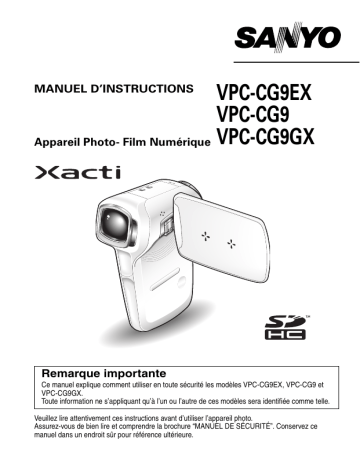
VPC-CG9EX VPC-CG9 Appareil Photo- Film Numérique VPC-CG9GX MANUEL D’INSTRUCTIONS Remarque importante Ce manuel explique comment utiliser en toute sécurité les modèles VPC-CG9EX, VPC-CG9 et VPC-CG9GX. Toute information ne s’appliquant qu’à l’un ou l’autre de ces modèles sera identifiée comme telle. Veuillez lire attentivement ces instructions avant d’utiliser l’appareil photo. Assurez-vous de bien lire et comprendre la brochure “MANUEL DE SÉCURITÉ”. Conservez ce manuel dans un endroit sûr pour référence ultérieure. Nomenclature utilisée dans ce manuel CONSEIL Points comportant des instructions supplémentaires ou des remarques particulières à prendre en considération. ATTENTION Points demandant une attention particulière. (page xx) Reportez-vous à la page indiquée pour des informations détaillées. Vous pouvez obtenir les réponses à des questions ou à des problèmes relatifs à l’utilisation de l’appareil photo dans les sections “QUESTIONS FRÉQUEMMENT POSÉES” (page 180) et “DÉPANNAGE” (page 187). i Français PRISE DE PHOTO, LECTURE ET ENREGISTREMENT Préparation du bloc-pile 1 Chargez le bloc-pile. L’indicateur CHARGE illustre l’état de charge du bloc-pile. h Il est rouge lors de la recharge. h Il s’éteint lorsque le bloc-pile est complètement chargé. h La durée de la charge est d’environ 90 minutes. Indicateur CHARGE Marque [o] Bloc-pile Fiche Indicateur CHARGE Cordon d’alimentation 2 Insérez le bloc-pile. 2Insérez le bloc-pile 1Ouvrez 3Fermez Français ii PRISE DE PHOTO, LECTURE ET ENREGISTREMENT Avant de prendre des photos importantes, veillez à prendre au préalable un cliché d’essai pour confirmer que votre appareil photo est configuré et prêt à fonctionner i Sanyo refuse toute demande de compensation pour un contenu enregistré, etc., en cas d’échec de la prise de vue ou de l’enregistrement en raison d’une défaillance accidentelle de l’appareil photo ou de la carte. Prise de photos/réalisation de vidéo clip 1 2 Ouvrez le support d’écran et appuyez sur le bouton ON/OFF pendant au moins 1 seconde pour allumer l’appareil photo. h Si l’écran de réglage de la date et de l’heure s’affiche, appuyez 2 fois sur le bouton MENU pour le faire disparaître. Pour savoir comment régler la date et l’heure, voir page 32. Enregistrez. Pour enregistrer un vidéo clip : h Appuyez sur le bouton [ ] pour commencer l’enregistrement d’un vidéo clip. h Appuyez à nouveau sur le bouton [ ] pour arrêter l’enregistrement. Pour prendre une photo : h Appuyez sur le bouton [ ]. h Une image individuelle est capturée. Bouton [ Support d’écran Bouton [ ] Bouton ON/OFF Bouton MENU 668 01:17:32 <Écran du mode de prise de vue> iii Français ] Lecture 1 2 Appuyez sur le bouton REC/PLAY. h L’affichage passe à l’écran de lecture et l’image qui vient d’être capturée s’affiche. Déplacez le bouton SET vers la gauche ou vers la droite pour afficher l’image que vous souhaitez voir. <Lecture de vidéo clip> h Les vidéo clips sont indiqués par un modèle de vidéo clip le long des côtés gauche et droit de l’écran. h Appuyez sur le bouton SET pour lancer la lecture du vidéo clip. <Pour revenir au mode de prise de vue> h Appuyez sur le bouton REC/PLAY. Bouton REC/PLAY Bouton de réglage SET ENREGISTREZ LECTURE Modèle de vidéo clip <Exemple : après l’enregistrement d’un vidéo clip> Après l’utilisation de l’appareil photo... Appuyez sur le bouton ON/OFF pendant au moins 1 seconde pour éteindre l’appareil photo. Français iv PRISE DE PHOTO, LECTURE ET ENREGISTREMENT Copies de fichiers vers l’ordinateur (Windows XP) Connectez votre appareil photo à un ordinateur et copiez les fichiers vers ce dernier. 1 2 Allumez l’ordinateur et utilisez le câble d’interface USB dédié fourni pour connecter votre appareil photo à l’ordinateur. h Branchez le câble entre le connecteur USB/AV de l’appareil photo et le connecteur USB de l’ordinateur. Allumez l’appareil photo (page 29). h L’écran Connexion USB s’affiche sur l’écran de l’appareil photo. Bouton de réglage SET Vers le connecteur USB/AV de l’appareil photo Câble d’interface USB dédié fourni CONNEXION USB Vers le connecteur USB de l’ordinateur ORDINATEUR IMPRIMANTE ANNULER ANNULER 3 v OK Sélectionnez “ORDINATEUR” et appuyez sur le bouton SET. h L’écran de sélection du mode de connexion à l’ordinateur s’affiche. Français 4 5 Sélectionnez “LECTEUR DE CARTES” et appuyez sur le bouton SET. h Le message [Nouveau matériel détecté] s’affiche dans la barre des tâches, indiquant que l’appareil photo est reconnu en tant que lecteur. h La carte est reconnue (installée) en tant que disque et l’icône [XACTI_INT (E:)] s’affiche dans la fenêtre [Poste de travail]. * Le nom du lecteur (E:) peut être différent sur votre ordinateur. <Si le menu d’accès (page 168) apparaît> h Cliquez sur [Sortie] pour annuler le menu d’accès. Sélectionnez une action. h Si la fenêtre [XACTI_INT (E:)] s’affiche automatiquement, sélectionnez la procédure souhaitée dans cette fenêtre. Désinstallation de l’appareil photo ATTENTION i Pour déconnecter votre appareil photo, veillez à bien suivre la procédure ci-après. Le non-respect de cette procédure peut entraîner des dysfonctionnements de votre ordinateur ou corrompre les fichiers de votre appareil photo. 1 2 Cliquez sur l’icône de retrait du matériel en toute sécurité dans la barre des tâches. h La liste qui s’affiche répertorie les appareils raccordés au connecteur USB de l’ordinateur. <Windows Vista> h Fermez la fenêtre. Cliquez sur le lecteur (E:) de l’appareil photo h L’appareil photo peut alors être déconnecté. * Le nom du lecteur (E:) peut être différent sur votre ordinateur. Aucun logiciel n’est fourni avec cet appareil photo. Pour acquérir le logiciel, reportez-vous aux instructions à la page 167. Français vi CONTENTS CONTENTS ........................................................................................... 1 RECHERCHE RAPIDE PAR ACTION ................................................... 7 VÉRIFICATION DE LA PRÉSENCE DES ACCESSOIRES INCLUS ............................................................................................ 13 Cartes pouvant être utilisées avec l’appareil photo ...................... 17 Signification du terme “carte” dans ce manuel ............................. 17 UTILISATION OPTIMALE DE VOTRE APPAREIL PHOTO ................ 18 Mode SIMPLE pour une utilisation rapide et facile ....................... 18 Stabilisation de l’image vidéo, pour des photos nettes ................. 19 Prises d’images nettes de visages ............................................... 19 PRÉSENTATION DU SYSTÈME ......................................................... 20 RÉGLAGE NOM DES PIÈCES .............................................................................. 21 RECHARGE ......................................................................................... 23 INSTALLATION DE LA CARTE ........................................................... 24 INSTALLATION DU BLOC-PILE .......................................................... 26 Installation de l’adaptateur CC (vendu séparément : VAR-A2U/ A2EX) ....................................................................................... 27 Avertissement concernant la température du bloc-pile ................. 28 ALLUMER ET ÉTEINDRE L’APPAREIL PHOTO ................................ 29 Allumer l’appareil photo ................................................................ 29 Allumer l’appareil photo lorsque le mode d’économie d’énergie (veille) est activé ....................................................................... 30 Éteindre l’appareil photo ............................................................... 30 RÉGLAGE DE LA DATE ET DE L’HEURE .......................................... 32 PASSAGE DU MODE PRISE DE VUE AU MODE LECTURE ET INVERSEMENT ............................................................................... 35 CHANGEMENT DE MODE DE FONCTIONNEMENT ......................... 36 Passage du mode SIMPLE au mode NORMAL et inversement .............................................................................. 36 Ouverture/fermeture de l’écran de menu du mode SIMPLE/NORMAL .................................................................... 37 Présentation de l’écran de réglage du mode SIMPLE .................. 41 Présentation de l’écran de réglage du mode NORMAL ................ 45 1 Français SIMPLE PRISE DE VUE AVANT DE PRENDRE DES PHOTOS .................................................53 Pour de meilleurs résultats ............................................................53 Utilisation de la mise au point automatique ...................................54 Sélection du format d’enregistrement ............................................56 Sélection du réglage de mise au point ..........................................57 Changement de mode d’affichage ................................................58 Conseils relatifs à la prise de photos .............................................59 ENREGISTREMENT DE VIDÉO CLIPS ...............................................60 PRISE DE PHOTOS INDIVIDUELLES .................................................61 Utilisation du flash .........................................................................63 PRISE D’UNE IMAGE INDIVIDUELLE PENDANT L’ENREGISTREMENT D’UN VIDÉO CLIP ......................................65 MACROPHOTOGRAPHIE (ZOOM) .....................................................67 LECTURE LECTURE DE VIDÉO CLIPS ET D’IMAGES INDIVIDUELLES ...........68 Comment enregistrer une image d’un vidéo clip comme image individuelle ................................................................................70 LECTURE DE DIAPORAMA ................................................................71 VOLUME DE LECTURE .......................................................................72 EFFACEMENT DE FICHIERS ..............................................................73 MODES DE LECTURE .........................................................................75 Écran à images multiples ..............................................................75 Sélection du dossier de lecture .....................................................76 Agrandissement (zoom avant) de l’image .....................................77 Français 2 CONTENTS NORMAL PRISE DE VUE FORMAT D’ENREGISTREMENT ........................................................ 78 Vidéos ........................................................................................... 78 Images individuelles ..................................................................... 79 Images en série ............................................................................ 80 Enregistrement audio .................................................................... 81 SÉLECTION DE SCÈNE ..................................................................... 84 FILTRES .............................................................................................. 86 FONCTIONNEMENT DU FLASH ........................................................ 87 RETARDATEUR .................................................................................. 88 COMPENSATION DE MOUVEMENT (STABILISATION DE L’IMAGE) ...................................................... 90 Compenser les mouvements de l’appareil photo pendant l’enregistrement d’un vidéo clip ................................................ 90 Compenser les mouvements de l’appareil photo pendant la prise d’images individuelles .............................................................. 90 PLAGE DE MISE AU POINT ............................................................... 93 Comment utiliser la mise au point manuelle ................................. 94 MODE DE MISE AU POINT ................................................................. 95 RÉGLAGE DU MODE DE MESURE DE LA LUMIÈRE ....................... 96 SENSIBILITÉ ISO ................................................................................ 97 BALANCE DES BLANCS .................................................................... 99 CHASSEUR DE VISAGES ................................................................ 100 MODE SENSIBILITÉ ÉLEVÉE .......................................................... 101 RÉGLAGE DU ZOOM NUMÉRIQUE ................................................. 102 INDICATION D’UN DOSSIER POUR ENREGISTRER DES FICHIERS ...................................................................................... 103 COMPENSATION D’EXPOSITION .................................................... 104 LECTURE LECTURE DE DIAPORAMA .............................................................. 105 PROTECTION DE FICHIERS ............................................................ 107 ROTATION D’IMAGES INDIVIDUELLES .......................................... 108 RÉDUCTION D’UNE IMAGE INDIVIDUELLE (MODIFICATION TAILLE) ............................................................. 109 CORRECTION DE L’EFFET YEUX ROUGES ET DU FLOU DE L’IMAGE ........................................................................................ 110 MODIFICATION DE VIDÉO CLIPS ................................................... 112 Procédure pour effectuer la coupure (extraire) d’une partie d’un vidéo clip ..................................... 112 Procédure pour joindre des vidéo clips ....................................... 113 Coupure d’un vidéo clip (extraction) ........................................... 114 Assemblage de vidéo clips ......................................................... 117 3 Français INSTRUCTIONS D’IMPRESSION ......................................................120 Affichez l’écran des instructions pour l’impression ......................120 Indication de la date d’impression et du nombre de copies à imprimer ..................................................................................122 Impression d’index ......................................................................124 Effacer toutes les instructions d’impression ................................125 COPIE DE FICHIERS .........................................................................126 AFFICHAGE DES PROPRIÉTÉS DE FICHIER (ÉCRAN D’INFORMATIONS) .......................................................................128 RÉGLAGES D’OPTION AFFICHAGE DU MENU RÉGLAGE D’OPTION .................................129 AFFICHAGE D’ÉCRAN ......................................................................130 SÉLECTION DE L’ÉCRAN D’OUVERTURE ......................................131 SONS DE FONCTIONNEMENT .........................................................132 RÉGLAGE DE L’AFFICHAGE DE LA PRISE DE VUE ......................134 ATTRIBUTION DE FONCTIONS AU BOUTON SET .........................135 FONCTION DE RÉDUCTION DU BRUIT ...........................................137 RÉGLAGE DE LA QUALITÉ D’IMAGE ...............................................138 ANTI-SCINTILLEMENT ......................................................................139 LUMINOSITÉ DE L’ÉCRAN ...............................................................140 LANGUE DE L’ÉCRAN .......................................................................141 RÉGLAGE DU SYSTÈME TV ............................................................142 FONCTION D’ÉCONOMIE D’ÉNERGIE ............................................143 MÉMORISATION DE LA NUMÉROTATION DES FICHIERS ............145 FORMATAGE D’UNE CARTE ............................................................148 RÉINITIALISATION DES RÉGLAGES DE L’APPAREIL PHOTO ......150 VÉRIFICATION DE LA MÉMOIRE RESTANTE SUR LA CARTE ......151 Vérification du nombre d’images et de la durée d’enregistrement vidéo restants ..........................................................................151 Pour les enregistrements audio ...................................................151 VÉRIFICATION DE LA CHARGE RESTANTE DU BLOC-PILE .........153 Français 4 CONTENTS AUTRES DISPOSITIFS ET CONNEXIONS CONNEXION À UN TÉLÉVISEUR CONNEXION À UN TÉLÉVISEUR .................................................... 155 LECTURE SUR UN TÉLÉVISEUR .................................................... 156 CONNEXION À UN ORDINATEUR ENVIRONNEMENT DE FONCTIONNEMENT ................................... 157 Utilisation en tant que lecteur de cartes ...................................... 157 Accès aux fichiers dans la mémoire interne ............................... 157 RÉGLAGE DU MODE DE CONNEXION ........................................... 158 UTILISATION EN TANT QUE LECTEUR DE CARTES .................... 160 Pour les utilisateurs de Windows Vista/XP ................................. 160 Pour les utilisateurs de Windows 2000 ....................................... 161 Pour les utilisateurs de Mac OS X .............................................. 162 À PROPOS DU CONTENU DE LA CARTE ....................................... 163 Configuration des répertoires sur la carte ................................... 163 Formats des fichiers ................................................................... 163 Précautions lors de l’utilisation en tant que lecteur de cartes ..... 164 UTILISATION EN TANT QUE CAMÉRA PC ..................................... 165 Pour Windows XP ....................................................................... 165 Utilisation en tant que caméra PC .............................................. 165 UTILISATION DU LOGICIEL ............................................................. 166 Environnement de fonctionnement ............................................. 166 Acquisition du logiciel ................................................................. 167 ENREGISTREMENT D’UNE IMAGE DE L’ÉCRAN DE L’ORDINATEUR ............................................................................ 170 Installation de Screen Capture ................................................... 170 Comment utiliser Screen Capture ............................................... 171 CONNEXION À UNE IMPRIMANTE MODE PictBridge ............................................................................... 172 Préparation de l’impression ........................................................ 172 IMPRESSION .................................................................................... 174 Impression d’images sélectionnées ............................................ 174 Impression de toutes les images ................................................ 175 Impression d’un index ................................................................. 176 Impression d’images en fonction des instructions d’impression (images requises) ................................................................... 177 Modification des réglages de l’imprimante .................................. 178 5 Français ANNEXES QUESTIONS FRÉQUEMMENT POSÉES ..........................................180 DÉPANNAGE .....................................................................................187 Appareil photo .............................................................................187 Remarques relatives à la fonction de sélection de scène et aux filtres .................................................................................197 SPÉCIFICATIONS ..............................................................................199 Appareil photo .............................................................................199 Connecteurs de l’appareil photo ..................................................203 Durée de vie du bloc-pile .............................................................203 Nombre d’images, temps de réalisation de vidéo clip et durée d’enregistrement possibles .....................................................204 À propos de l’indicateur multifonction ..........................................205 Chargeur du bloc-pile fourni ........................................................206 Bloc-pile au Li-ion fourni ..............................................................206 Autres ..........................................................................................207 Avant de prendre des photos importantes, veillez à prendre au préalable un cliché d’essai pour confirmer que votre appareil photo est configuré et prêt à fonctionner ................................208 CONSEILS RELATIFS À LA PRISE DE PHOTOS .............................209 Français 6 RECHERCHE RAPIDE PAR ACTION Votre appareil photo dispose de nombreuses fonctions pratiques. Vous pouvez trouver dans le tableau suivant l’action correspondant à vos besoins, de la création de la photo telle que vous souhaitez à la visualisation d’images grâce à diverses techniques. Prise/enregistrement de photos Fonctionnement de base Fonctions pratiques Préparation à la prise/ Consigner la date et l’heure de vos photos l’enregistrement de • “RÉGLAGE DE LA DATE photos • “ENREGISTREMENT DE VIDÉO CLIPS” à la page 60 • “PRISE DE PHOTOS INDIVIDUELLES” à la page 61 • “Images en série” à la page 80 • “Enregistrement audio” à la page 81 ET DE L’HEURE” à la page 32 Zoom avant sur le sujet Autres fonctions Pour une mise au point plus précise • “Comment utiliser la mise au point manuelle” (mise au point manuelle) à la page 94 Régler la mise au • “MACROPHOTOGRAPHIE point sur une plage (ZOOM)” à la page 67 plus étroite Photographie de près • “MODE DE MISE AU • “Sélection du réglage de POINT” à la page 95 mise au point” (mode Réduire le bruit lors super macro) à la de l’enregistrement page 57 • “FONCTION DE • “PLAGE DE MISE AU RÉDUCTION DU BRUIT” POINT” (mode super à la page 137 macro) à la page 93 Optimiser la qualité des photos Réduire l’anti-scintillement du vidéo clip • “Sélection du format d’enregistrement” à la page 56 • “FORMAT D’ENREGISTREMENT” à la page 78 Définir les caractéristiques de couleur/ contraste de l’appareil photo 7 Français • “ANTI-SCINTILLEMENT” à la page 139 • “RÉGLAGE DE LA QUALITÉ D’IMAGE” à la page 138 Prise/enregistrement de photos Fonctionnement de base Fonctions pratiques Autres fonctions Capturer des sujets se déplaçant rapidement • “SÉLECTION DE SCÈNE” (mode Sports) à la page 84 Supprimer l’effet de mouvement de l’appareil photo • “Compenser les mouvements de l’appareil photo pendant l’enregistrement d’un vidéo clip” à la page 90 • “Compenser les mouvements de l’appareil photo pendant la prise d’images individuelles” à la page 90 Prise de photos dans des conditions sombres • • • • “COMPENSATION D’EXPOSITION” à la page 104 “Utilisation du flash” à la page 63 “FONCTIONNEMENT DU FLASH” à la page 87 “SÉLECTION DE SCÈNE” (mode de portrait nocturne/mode de feu d’artifice/mode de lampe) à la page 84 Augmenter la sensibilité de l’appareil photo • “SENSIBILITÉ ISO” à la page 97 • “MODE SENSIBILITÉ ÉLEVÉE” à la page 101 Prise de photos dans des conditions sombres • “SÉLECTION DE SCÈNE” (mode de portrait/mode de portrait/mode de vue nocturne) à la page 84 • “FILTRES” (filtre cosmétique) à la page 86 Prises d’images nettes de visages • “CHASSEUR DE VISAGES” à la page 100 Fonctionnement simplifié pour la prise de vue/lecture • “Passage du mode SIMPLE au mode NORMAL et inversement” à la page 36 Français 8 RECHERCHE RAPIDE PAR ACTION Prise/enregistrement de photos Fonctionnement de base Fonctions pratiques Autres fonctions Photographie de paysages • “SÉLECTION DE SCÈNE” (mode paysage) à la page 84 Se prendre en photo soi-même • “RETARDATEUR” à la page 88 Assombrir ou éclaircir des images Mesurer la luminosité d’une zone spécifique • “COMPENSATION D’EXPOSITION” à la page 104 • “MODE SENSIBILITÉ ÉLEVÉE” à la page 101 • “RÉGLAGE DU MODE DE MESURE DE LA LUMIÈRE” à la page 96 Ajuster la sensibilité de l’appareil photo • “SENSIBILITÉ ISO” à la page 97 9 Français Modifier la couleur des images Rendre le blanc naturel • “FILTRES” (filtre monochrome/filtre sépia) à la page 86 • “BALANCE DES BLANCS” à la page 99 Lecture Fonctionnement de base Préparation à la visualisation d’images • “LECTURE DE VIDÉO CLIPS ET D’IMAGES INDIVIDUELLES” à la page 68 Fonctions pratiques Autres fonctions Ajuster le volume des haut-parleurs Modifier l’angle de vue • “VOLUME DE LECTURE” à la page 72 • “ROTATION D’IMAGES INDIVIDUELLES” à la page 108 Rechercher une image/des fichiers audio • “Écran à images multiples” à la page 75 • “Sélection du dossier de lecture” à la page 76 Agrandir une image • “Agrandissement (zoom avant) de l’image” à la page 77 • “Lecture audio” à la page 82 Ajuster le volume des haut-parleurs • “VOLUME DE LECTURE” à la page 72 Lecture continue • “LECTURE DE DIAPORAMA” à la page 71 et à la page 105 Ajustez la luminosité de l’écran • “LUMINOSITÉ DE L’ÉCRAN” à la page 140 Lecture sur un téléviseur • “LECTURE SUR UN TÉLÉVISEUR” à la page 156 Régler le système TV • “CONNEXION À UN TÉLÉVISEUR” à la page 155 et “LECTURE SUR UN TÉLÉVISEUR” à la page 156 Français 10 RECHERCHE RAPIDE PAR ACTION Gestion/traitement de fichiers Fonctionnement de base Fonctions pratiques Autres fonctions Rechercher une image/des fichiers audio • “Écran à images multiples” à la page 75 • “Sélection du dossier de lecture” à la page 76 Effacer des fichiers • “EFFACEMENT DE FICHIERS” à la page 73 Protéger les fichiers contre l’effacement accidentel • “PROTECTION DE FICHIERS” à la page 107 Formater une carte • “FORMATAGE D’UNE CARTE” à la page 148 Effacer une partie d’un vidéo clip et assembler des vidéo clips • “MODIFICATION DE VIDÉO CLIPS” à la page 112 Spécifier le nombre d’impressions, l’impression d’un index et la date d’impression • “INSTRUCTIONS D’IMPRESSION” à la page 120 Corriger les yeux rouges causés par le flash ou améliorer le contraste • “CORRECTION DE L’EFFET YEUX ROUGES ET DU FLOU DE L’IMAGE” à la page 110 Afficher les réglages utilisés lors de l’enregistrement de l’image/des fichiers audio • “AFFICHAGE DES PROPRIÉTÉS DE FICHIER (ÉCRAN D’INFORMATIONS)” à la page 128 11 Français Utilisation avec un ordinateur Fonctionnement de base Fonctions pratiques Autres fonctions Utiliser l’appareil photo comme lecteur de cartes • “UTILISATION EN TANT QUE LECTEUR DE CARTES” à la page 160 Utiliser l’ordinateur pour organiser/modifier les fichiers enregistrés avec l’appareil photo • “UTILISATION DU LOGICIEL” à la page 166 Copier des données de votre appareil photo vers un ordinateur Utilisation avec Windows Vista • “RÉGLAGE DU MODE DE CONNEXION” à la page 158 • “Copies de fichiers vers l’ordinateur (Windows XP)” à la page v • “ENVIRONNEMENT DE FONCTIONNEMENT” à la page 157 • “RÉGLAGE DU MODE DE CONNEXION” à la page 158 Lecture • “À propos des fichiers de vidéo clips enregistrés avec cet appareil photo” à la page 164 Utilisation comme webcam • “UTILISATION EN TANT QUE CAMÉRA PC” à la page 165 Enregistrer une image de l’écran de l’ordinateur • “ENREGISTREMENT D’UNE IMAGE DE L’ÉCRAN DE L’ORDINATEUR” à la page 170 Français 12 VÉRIFICATION DE LA PRÉSENCE DES ACCESSOIRES INCLUS i Bloc-pile au Li-ion (pages 23 et 26) : 1 i Chargeur du bloc-pile lithiumion et cordon d’alimentation (page 23) : 1 i Câble d’interface USB dédié (pages 158 et 172) : 1 i Câble d’interface AV dédié (page 155) : 1 i Protège-objectif (page 15) : 1 i “MANUEL DE SÉCURITÉ” (brochure des précautions de sécurité) Veuillez lire cette brochure attentivement avant d’utiliser l’appareil photo. 13 Français i Guide d’utilisation rapide i Manuel d’instructions au format PDF et précautions Français 14 VÉRIFICATION DE LA PRÉSENCE DES ACCESSOIRES INCLUS k Fixation du protège-objectif 15 Français <En cas d’utilisation avec une dragonne en vente dans le commerce> Français 16 VÉRIFICATION DE LA PRÉSENCE DES ACCESSOIRES INCLUS Cartes pouvant être utilisées avec l’appareil photo Les cartes pouvant être utilisées avec l’appareil photo sont les suivantes : i Carte mémoire SD i Carte mémoire SDHC Signification du terme “carte” dans ce manuel i Dans ce manuel, les cartes mémoire SD et SDHC pouvant être utilisées avec l’appareil photo numérique sont communément appelées “cartes”. 17 Français UTILISATION OPTIMALE DE VOTRE APPAREIL PHOTO Outre la prise d’images individuelles et l’enregistrement de vidéo clips, votre appareil photo-film numérique peut également capturer des images individuelles lorsque vous enregistrez un vidéo clip. Dans un boîtier compact, vous disposez de fonctions sophistiquées mais faciles à utiliser, comme le “mode SIMPLE”, qui offre de superbes images avec une configuration minimale, une stabilisation de l’image qui supprime les effets des mouvements de l’appareil photo au cours de la prise de vue, un “chasseur de visages” pour une mise au point parfaite sur les visages, et plus encore. Mode SIMPLE pour une utilisation rapide et facile (page 36) Choisissez entre deux modes de fonctionnement : le “mode SIMPLE”, pour les utilisateurs qui découvrent l’appareil photo, et le “mode NORMAL”, pour utiliser pleinement les nombreuses fonctions de cet appareil photo. Sélectionnez une vidéo et une taille de photo S N OK <Menu de prise de vue du mode SIMPLE> MENU ENREGISTREMENT1 VIDÉO PHOTO SÉLECTION SCÈNE 1 FILTRE 2 FLASH 3 RETARDATEUR SN SORTIE OK 1 2 3 <Menu de prise de vue du mode NORMAL> Français 18 UTILISATION OPTIMALE DE VOTRE APPAREIL PHOTO Stabilisation de l’image vidéo, pour des photos nettes (page 90) Votre appareil photo peut compenser les mouvements à l’origine d’images floues lorsque vous tentez de capturer un sujet se déplaçant rapidement ou de faire un zoom avant sur un sujet. Prises d’images nettes de visages (page 100) Votre appareil photo est équipé d’une fonction de reconnaissance faciale, qui détecte le visage d’un sujet même en cas de léger éclairage par l’arrière ou dans un environnement sombre, et ajuste automatiquement la mise au point et la luminosité pour compenser. Désormais, vous pouvez minimiser ces photos qui seraient parfaites sans ces visages assombris. 19 Français PRÉSENTATION DU SYSTÈME Vous pouvez connecter l’appareil photo à plusieurs dispositifs pour accroître ses capacités. Internet Ordinateur Câble d’interface USB dédié Imprimante Câble d’interface AV dédié Téléviseur Adaptateur CC (en option) Carte mémoire SD en vente dans le commerce Adaptateur CA (en option) i Lecteur de cartes i Imprimante compatible DPOF i Photographe Français 20 RÉGLAGE RÉGLAGE NOM DES PIÈCES Vue avant Flash Objectif Attache pour sangle Haut-parleur Microphone stéréo Bouton ON/OFF Support d’écran Pour ouvrir 21 Français Vue arrière Bouton REC/PLAY ] Bouton MENU Bouton [ RÉGLAGE Bouton [ Commande de zoom [T]/[]] [W]/[P] ] Indicateur multifonctions Écran Bouton de réglage SET Cache du compartiment de la carte Partie inférieure Orifice de montage du trépied Connecteur USB/AV Français 22 RECHARGE Chargez le bloc-pile fourni avant de l’utiliser. 1 2 3 4 Insérez le bloc-pile dans le chargeur de pile. h Insérez-le dans le sens préconisé par la marque [o] sur le bloc-pile. Branchez le cordon d’alimentation fourni sur la fiche du chargeur du bloc-pile. h Insérez le connecteur fermement, en le maintenant bien droit. Branchez la fiche d’alimentation sur une prise de courant (100 V à 240 V CA). h La recharge commence. h Pendant la recharge, l’indicateur CHARGE est allumé en rouge. h La durée de charge est d’environ 90 minutes. Indicateur CHARGE Marque [o] Bloc-pile Fiche Vers la prise de courant Cordon d’alimentation Indicateur CHARGE Lorsque l’indicateur CHARGE s’éteint, débranchez le cordon d’alimentation de la prise de courant et retirez le bloc-pile du chargeur. ATTENTION Ne chargez pas le bloc-pile immédiatement après que l’appareil photo a été utilisé en continu pendant longtemps i Le bloc-pile chauffe lorsque l’appareil photo est utilisé continuellement pendant longtemps. Si vous tentez de charger le bloc-pile dans cet état, l’indicateur CHARGE peut clignoter en rouge et il peut être impossible de charger le blocpile. Attendez que le bloc-pile se soit refroidi avant de tenter de le charger. 23 Français INSTALLATION DE LA CARTE La carte peut être utilisée après avoir été formatée avec l’appareil photo (page 148). 1 Ouvrez le cache du compartiment de la carte. Cache du compartiment de la carte RÉGLAGE 1 Commencez par dégager l’extrémité inférieure. 2 Insérez la carte. h Insérez fermement la carte jusqu’à ce qu’elle soit fermement en place. 2 Tirez doucement et faites pivoter. Carte mémoire SD Compartiment de la carte Français 24 INSTALLATION DE LA CARTE 3 Fermez le cache du compartiment de la carte. <Lors du retrait de la carte...> h Pour retirer la carte, appuyez dessus, puis relâchez-la. La carte dépassera légèrement et vous pourrez la retirer. 1 Ouvrez 2 Poussez 3 Retirez ATTENTION Ne forcez pas lorsque vous retirez la carte i Ne retirez jamais la carte lorsque l’indicateur multifonction clignote en rouge. Vous risquez alors de perdre les données stockées sur la carte. CONSEIL Prise de vue sans carte installée i Lorsqu’une carte est installée, les images sont enregistrées sur la carte et lues à partir de celle-ci. Lorsque aucune carte n’est installée, les images sont enregistrées dans la mémoire interne de l’appareil photo et lues à partir de celle-ci. Lorsque l’appareil photo est allumé sans carte installée, l’icône de la mémoire interne s’affiche à l’écran pour vous indiquer que les images capturées sont enregistrées dans la mémoire interne de l’appareil photo. 25 Français INSTALLATION DU BLOC-PILE Chargez le bloc-pile fourni avant de l’utiliser. 1 Ouvrez le cache du bloc-pile. 2 Ouvrez RÉGLAGE 1 Appuyez dessus et faites-le glisser. Cache du bloc-pile 2 Insérez le bloc-pile. h Vérifiez qu’il est correctement positionné. 1 Alignez 2 Insérez Bloc-pile Français 26 INSTALLATION DU BLOC-PILE 3 Refermez le cache du bloc-pile. <Pour retirer le bloc-pile...> i Soulevez le bord du bloc-pile pour le retirer. Poussez Installation de l’adaptateur CC (vendu séparément : VAR-A2U/A2EX) 4 Fermez 3 Placez dans la rainure 1 Insérez 2 Ouvrez Adaptateur CA (vendu séparément : VAR-G8U/G8EX) 27 Français ATTENTION Le bloc-pile est-il enflé ? i Le bloc-pile Lithium-ion utilisé dans cet appareil photo peut enfler légèrement lorsqu’il est conservé dans un environnement à températures élevées ou lorsqu’il est utilisé de manière répétée. Néanmoins, cela ne présente aucun danger en termes de sécurité. Avertissement concernant la température du blocpile i Si le bloc-pile chauffe à l’intérieur de l’appareil photo, une icône clignotante d’avertissement concernant la température \ s’affiche à l’écran. Si cette icône clignotante s’affiche, vous devez éteindre l’appareil photo dès que possible et permettre au bloc-pile de refroidir avant de rallumer l’appareil photo. i Notez que l’appareil photo s’éteint automatiquement si vous continuez à l’utiliser malgré la température élevée du bloc-pile. i Si vous essayez d’allumer l’appareil photo lorsque la température du bloc-pile est trop élevée, l’icône d’avertissement de la température clignote et l’appareil photo ne s’allume pas. Français 28 RÉGLAGE CONSEIL À propos de la pile de sauvegarde interne i La pile interne de cet appareil photo permet de conserver les réglages de la date et de l’heure, ainsi que les réglages de prise de photos/réalisation de vidéo clip. La pile de sauvegarde est entièrement chargée si le bloc-pile reste dans l’appareil photo pendant environ 2 jours. Une fois complètement chargée, la pile de sauvegarde conserve les réglages de l’appareil photo pendant environ 7 jours. Si vous n’utilisez pas l’appareil photo pendant une longue période, retirez le bloc-pile i Même si l’appareil photo est éteint, il consomme une faible quantité d’énergie. Par conséquent, il est recommandé de retirer le bloc-pile de l’appareil si vous pensez ne pas l’utiliser pendant une longue période. Si le bloc-pile est retiré pendant une longue période, les réglages de la date et de l’heure peuvent être effacés. Avant de réutiliser l’appareil photo, vérifiez que les réglages sont corrects. Pour prolonger la durée de vie du bloc-pile i Bien que le bloc-pile soit jetable, vous pouvez maximiser sa durée de vie en suivant les conseils suivants : h Ne laissez pas le bloc-pile dans un endroit exposé au soleil ou dans d’autres environnements à températures élevées. h Ne rechargez pas le bloc-pile de manière continue lorsqu’il est déjà entièrement rechargé. Après l’avoir entièrement rechargé une première fois, par exemple, utilisez-le pendant un certain temps afin de le décharger en partie avant de le recharger à nouveau. h Si le bloc-pile ne doit pas être utilisé pendant longtemps, entreposez-le partiellement rechargé (pas entièrement rechargé) si possible dans un environnement à températures basses. ALLUMER ET ÉTEINDRE L’APPAREIL PHOTO Allumer l’appareil photo 1 Ouvrez le support d’écran et appuyez sur le bouton ON/OFF pendant au moins 1 seconde. h L’appareil photo s’allume. h Si la date et l’heure n’ont pas été réglées, l’écran de réglage de la date et de l’heure s’affiche (page 32). Support d’écran Bouton REC/PLAY En mode lecture 1 29 Appuyez sur le bouton REC/PLAY pendant au moins une seconde. h L’écran de lecture s’affiche (page 68). h Si vous appuyez de nouveau sur le bouton REC/PLAY, l’écran de prise de vue s’affiche. Français Bouton ON/OFF Allumer l’appareil photo lorsque le mode d’économie d’énergie (veille) est activé Éteindre l’appareil photo 1 Appuyez sur le bouton ON/OFF pendant au moins 1 seconde. h L’appareil photo s’éteint. Français 30 RÉGLAGE Pour économiser l’alimentation du bloc-pile, la fonction d’économie d’énergie (veille) éteint automatiquement l’appareil photo après 1 minute d’inactivité pendant la prise de photos/réalisation de vidéo clip ou 5 minutes d’inactivité pendant la lecture (réglage par défaut). i Lorsque le mode d’économie d’énergie est activé, vous pouvez rétablir l’alimentation de l’une des façons suivantes : h Appuyez sur le bouton REC/PLAY. h Appuyez sur le bouton ON/OFF. h Appuyez sur le bouton [ ] ou [ ]. h Appuyez sur le bouton de réglage SET ou MENU. h Poussez la commande de zoom. * Lorsque le bouton MENU est utilisé pour allumer l’appareil photo, l’écran de réglage des sons de fonctionnement (page 132) s’affiche. i Lorsque le mode d’économie d’énergie a été activé pendant environ 1 heure, l’appareil photo passe en mode d’attente. Dans ce cas, vous pouvez restaurer l’alimentation en appuyant sur le bouton ON/OFF ou en fermant puis ouvrant à nouveau le support d’écran. i L’utilisateur peut spécifier le temps écoulé avant l’activation du mode d’économie d’énergie (page 143). i Si l’appareil photo est connecté à un ordinateur ou à une imprimante, le mode d’économie d’énergie s’active après environ 12 heures. ALLUMER ET ÉTEINDRE L’APPAREIL PHOTO CONSEIL Pour activer immédiatement le mode d’économie d’énergie i Appuyez brièvement sur le bouton ON/OFF pour activer la fonction d’économie d’énergie. À propos du mode d’attente i Pour éteindre l’appareil photo pendant un court instant seulement, vous pouvez fermer le support d’écran pour faire passer l’appareil photo en mode d’attente. Ce mode ne consomme presque pas d’énergie. Lorsque vous ouvrez de nouveau le support d’écran, l’appareil photo s’allume immédiatement et vous pouvez prendre des photos/réaliser un vidéo clip ou visualiser des images sans plus attendre. Si le réglage de la date et de l’heure est terminé (page 32) i L’heure actuelle s’affiche à l’écran lorsque l’appareil photo est allumé. ATTENTION Si l’icône K s’affiche... i Lorsque vous prenez une photo, la date et l’heure de la capture sont également enregistrées. Si le réglage de la date et de l’heure n’est pas terminé (page 32), ces informations ne peuvent pas être enregistrées avec les images capturées. C’est pourquoi, immédiatement après avoir allumé l’appareil photo, le message de rappel “Régler date et heure” apparaît et l’icône K s’affiche sur l’écran de prise de photos/réalisation de vidéo clip. Pour enregistrer la date et l’heure avec les images, terminez ce réglage avant de les capturer. 31 Français RÉGLAGE DE LA DATE ET DE L’HEURE Exemple : pour régler l’horloge sur 19:30, le 24 décembre 2008 1 Allumez l’appareil photo (page 29) et appuyez sur le bouton SET. h L’écran de réglage de l’horloge s’affiche. h Respectez les procédures cidessous pour activer ou désactiver l’affichage de la date lors de la lecture, définir le format d’affichage de la date et régler la date et l’heure. h Pour afficher l’écran Enregistrement ou Lecture, appuyez 2 fois sur le bouton MENU. Bouton de réglage SET Bouton MENU RÉGLAGE HORLOGE DATE 2008/04/01 HEURE 00:00 AFF A/M/J OK Français 32 RÉGLAGE L’appareil photo enregistre la date et l’heure de prise d’une image ou d’un enregistrement audio de sorte qu’elles puissent être affichées lors de la lecture. C’est pourquoi, avant de capturer des images, assurez-vous que la date et l’heure sont réglées correctement. * Pour corriger le réglage de la date et de l’heure, veuillez consulter la section CONSEIL à la page 34. RÉGLAGE DE LA DATE ET DE L’HEURE 2 3 33 Réglez la date. 1 Sélectionnez “DATE”. 2 Appuyez sur le bouton de réglage SET. h L’écran de réglage de la date s’affiche. 3 Réglez la date sur “2008/12/ 24”. h La date est réglée dans l’ordre suivant : l’année → le mois → le jour. h Déplacez le bouton de réglage SET vers la gauche ou la droite pour sélectionner l’année, le mois ou le jour. Déplacez le bouton de réglage SET vers le haut ou le bas pour augmenter ou diminuer le nombre. 4 Appuyez sur le bouton de réglage SET. Réglez l’horloge. 1 Sélectionnez “HEURE”. 2 Appuyez sur le bouton de réglage SET. h L’écran de réglage de l’heure s’affiche. 3 Réglez l’heure sur “19:30”. h L’heure est réglée dans l’ordre suivant : l’heure → les minutes. h Une horloge de 24 heures est utilisée pour l’affichage de l’heure. 4 Appuyez sur le bouton de réglage SET. Français RÉGLAGE HORLOGE 2008/12/24 DATE OK RÉGLAGE HORLOGE HEURE 19:30 OK 4 RÉGLAGE HORLOGE AFF A/M/J OK RÉGLAGE Définissez l’ordre d’affichage de la date pendant la lecture. 1 Sélectionnez “AFF”. 2 Appuyez sur le bouton de réglage SET. h L’écran de réglage du format de la date s’affiche. 3 Déplacez le bouton de réglage SET vers le haut ou le bas. h Déplacez le bouton de réglage SET vers le haut pour modifier l’ordre d’affichage de la date comme suit : A/M/J→M/J/A→J/M/A Déplacez le bouton de réglage SET vers le bas pour faire défiler les propositions dans l’ordre inverse. 4 Appuyez sur le bouton de réglage SET. 5 Appuyez sur le bouton MENU. h Le réglage de la date et de l’heure est terminé. h Pour afficher l’écran Enregistrement ou Lecture, appuyez sur le bouton MENU. CONSEIL À propos de la sauvegarde des réglages i Dans des conditions normales, une pile interne conserve les réglages de la date et de l’heure pendant le remplacement du bloc-pile. Il est cependant possible que les réglages soient perdus (la sauvegarde dure environ 7 jours). Il est recommandé de vérifier que les réglages de la date et de l’heure sont encore corrects après le remplacement du bloc-pile et avant toute prise de photos/réalisation de vidéo clip ou enregistrement quelconque (suivez l’étape 1). Pour corriger les réglages de la date et de l’heure 1 Allumez l’appareil photo. 2 Affichez le menu Réglage d’option [E1] (page 129). 3 Sélectionnez “RÉGLAGE HORLOGE” et appuyez sur le bouton de réglage SET. h L’écran de réglage de la date et de l’heure s’affiche. h Les réglages de la date et de l’heure en cours s’affichent. 4 Sélectionnez la ligne que vous souhaitez modifier et apportez votre correction. Français 34 PASSAGE DU MODE PRISE DE VUE AU MODE LECTURE ET INVERSEMENT Passez du mode prise de vue (pour l’enregistrement) au mode lecture (pour l’affichage de vos images enregistrées) et inversement. 1 2 Allumez l’appareil photo (page 29). Appuyez sur le bouton REC/ PLAY. h Le mode change. h Le mode change à chaque fois que vous appuyez sur le bouton REC/PLAY. 668 01:17:32 <Exemple du mode prise de vue> ENREGISTREZ LECTURE <Exemple du mode lecture> 35 Français Bouton REC/PLAY CHANGEMENT DE MODE DE FONCTIONNEMENT Le “mode SIMPLE” comprend uniquement les fonctions utilisées fréquemment et nécessaires au fonctionnement de l’appareil photo, alors que le “mode NORMAL” permet d’utiliser pleinement les nombreuses fonctions de l’appareil photo. Sélectionnez le mode qui convient à vos besoins. RÉGLAGE Passage du mode SIMPLE au mode NORMAL et inversement 1 2 3 Allumez l’appareil photo (page 29). h Le dernier mode utilisé est actif. Appuyez sur le bouton MENU. h L’écran de menu du mode actif s’affiche. Sélectionnez l’icône du mode de fonctionnement et appuyez sur le bouton SET. h Passez du mode SIMPLE au mode NORMAL ou du mode NORMAL du mode SIMPLE. h Appuyez sur le bouton MENU pour quitter l’écran du menu. Passer en menu normal détaillé S N OK Icône du mode de fonctionnement <Écran de menu du mode NORMAL> 1 2 3 1 2 3 S N Appuyez sur le bouton SET pour activer le menu simple SORTIE OK Icône du mode de fonctionnement <Écran de menu du mode SIMPLE> Français 36 CHANGEMENT DE MODE DE FONCTIONNEMENT Ouverture/fermeture de l’écran de menu du mode SIMPLE/NORMAL 1 Réglez l’appareil photo sur le mode prise de vue ou lecture (page 35). 2 Sélectionnez le mode de fonctionnement souhaité (page 36). 3 Si l’écran de menu ne s’affiche pas, appuyez sur le bouton MENU. h L’écran de menu s’affiche. h Pour annuler l’écran de menu, appuyez sur le bouton MENU. Bouton MENU Passer en menu normal détaillé N S OK <Exemple : menu de prise de vue du mode NORMAL> 1 2 3 1 2 3 S N Appuyez sur le bouton SET pour activer le menu simple SORTIE OK <Exemple : menu de prise de vue du mode SIMPLE> 37 Français Utilisation du menu du mode SIMPLE 4 Déplacez le bouton SET vers le haut ou vers le bas pour sélectionner l’élément que vous souhaitez modifier, puis appuyez sur le bouton SET. h L’écran de réglage s’affiche pour l’élément sélectionné. RÉGLAGE Sélectionnez un élément à modifier Description de l’élément sélectionné Sélectionnez une vidéo et une taille de photo S N OK Pour regarder sur TV Format TV 9M [4:3] OK <Écran de réglage> Français 38 CHANGEMENT DE MODE DE FONCTIONNEMENT Utilisation du menu du mode NORMAL 4 Déplacez le bouton SET vers le haut ou vers le bas pour sélectionner un onglet. h L’écran de menu s’affiche pour l’onglet sélectionné. Onglet MENU ENREGISTREMENT1 VIDÉO PHOTO SÉLECTION SCÈNE 1 FILTRE 2 FLASH 3 RETARDATEUR SN SORTIE OK 1 2 3 5 Déplacez le bouton SET vers la droite. MENU ENREGISTREMENT 1 VIDÉO PHOTO SÉLECTION SCÈNE 1 FILTRE 2 FLASH 3 RETARDATEUR 1 2 3 SORTIE 39 Français OK 6 Déplacez le bouton SET vers le haut ou vers le bas pour sélectionner l’élément que vous souhaitez modifier, puis appuyez sur le bouton SET. h L’écran de réglage s’affiche pour l’élément sélectionné. h Pour revenir à l’écran de menu, appuyez sur le bouton MENU. MENU ENREGISTREMENT1 VIDÉO PHOTO SÉLECTION SCÈNE 1 FILTRE 2 FLASH 3 RETARDATEUR 1 2 3 SORTIE OK Mode applicable PHOTO 5M 4000×3000 3456×2592 3456×2592 3456×1944 [16:9] 1944×2592 OK <Écran de réglage> CONSEIL À propos de l’indicateur de mode applicable i Cet indicateur illustre le ou les modes de prise de vue pour lesquels le réglage sélectionné est actif. : ce réglage est actif lors de la prise d’images individuelles. : ce réglage est actif lors de l’enregistrement de vidéo clips. : ce réglage est actif lors de la prises d’images individuelles et de l’enregistrement de vidéo clips. Français 40 RÉGLAGE Sélectionnez un élément à modifier CHANGEMENT DE MODE DE FONCTIONNEMENT Présentation de l’écran de réglage du mode SIMPLE Menu de prise de vue du mode SIMPLE Sélectionnez une vidéo et une taille de photo 1 2 3 4 41 Français S N OK 5 1 Format d’enregistrement (page 56) h Sélectionnez le format de vidéo clip à enregistrer et la taille de l’image individuelle à prendre. M 6 : le format du vidéo clip sera 320 × 240 pixels et la taille de l’image individuelle sera 640 × 480 pixels. 2 Gamme de mise au point (page 57) h Sélectionnez la gamme de mise au point correspondant à la distance par rapport au sujet. 7: l’appareil photo effectue automatiquement la mise au point sur le sujet dans une gamme allant de 10 cm à l’infini (normal). 8: l’appareil photo effectue la mise au point sur un sujet dans une gamme allant de 1 cm à 80 cm (supermacro). 4 (page 36) h Réglez le mode NORMAL. 5 Indication d’alimentation restante du bloc-pile (page 153) Français 42 RÉGLAGE : le format du vidéo clip sera 640 × 480 pixels et la taille de l’image individuelle sera 3456 × 2592 pixels. 3 Flash (page 63) h Précisez le fonctionnement du flash. 9: l’appareil photo détecte la luminosité du sujet et n’utilise le flash qu’en cas de nécessité. :: le flash se déclenche pour chaque image capturée, quelles que soient les conditions. ;: le flash ne fonctionne pas, même dans un environnement sombre. CHANGEMENT DE MODE DE FONCTIONNEMENT Menu de lecture du mode SIMPLE 1 S 2 3 N Commencer diaporama OK 4 43 Français 5 1 Diaporama (page 71) h Précisez les réglages du diaporama et lisez-le. 2 Volume de lecture (page 72) h Ajustez le volume pour la lecture de vidéo clips et de fichiers audio. 3 Effacer (page 73) h Effacez des fichiers. 4 (page 36) h Réglez le mode NORMAL. 5 Indication d’alimentation restante du bloc-pile (page 153) RÉGLAGE Français 44 CHANGEMENT DE MODE DE FONCTIONNEMENT Présentation de l’écran de réglage du mode NORMAL Menu de prise de vue du mode NORMAL <Onglet 1> MENU ENREGISTREMENT1 VIDÉO PHOTO SÉLECTION SCÈNE 1 FILTRE 2 FLASH 3 RETARDATEUR SORTIE OK 1 2 3 45 Français 1 2 3 4 5 6 7 2 Réglages des images individuelles (page 79) I: l’image mesure 4000 × 3000 pixels. J: l’image mesure 3456 × 2592 pixels (basse compression). K: l’image mesure 3456 × 2592 pixels (compression normale). Q: l’image mesure 3456 × 1944 pixels (format 16:9). L: l’image mesure 1944 × 2592 pixels (format portrait). G: l’image mesure 1600 × 1200 pixels. [: l’image mesure 640 × 480 pixels. R: 3264 × 2448-pixels (images en série). t: 1600 × 1200-pixels (images en série). 3 Sélection de scène (page 84) =: réglage Tout automatique a: mode Sports >: mode Portrait +: mode Paysage /: mode Portrait en mode de vue nocturne k: mode Neige & Plage +: mode Feu d’artifice Q: mode Lampe 4 Filtre (page 86) &: pas de filtre %: filtre cosmétique W: filtre monochrome ,: filtre sépia 5 Flash (page 87) k: l’appareil photo détecte la luminosité du sujet et n’utilise le flash qu’en cas de nécessité. m: le flash se déclenche pour chaque image capturée indépendamment des conditions. l: le flash ne fonctionne pas, même dans un environnement sombre. 6 Retardateur (page 88) N: sans retardateur. y: la prise de vue débute 2 secondes après la pression sur le bouton [ ] ou [ ]. x: la prise de vue débute 10 secondes après la pression sur le bouton [ ] ou [ ]. 7 Alimentation restante du blocpile (page 153) Français 46 RÉGLAGE 1 Réglages des vidéo clips (page 78) (: enregistrement au format 640 × 480 pixels, 60 images par seconde. ): enregistrement au format 640 × 480 pixels, 30 images par seconde (haut débit). B :enregistrement au format 640 × 480 pixels, 30 images par seconde (débit standard). l: enregistrement au format 320 × 240 pixels, 30 images par seconde. d: enregistrement au format 320 × 240 pixels, 15 images par seconde. <: permet de réaliser un enregistrement audio. CHANGEMENT DE MODE DE FONCTIONNEMENT <Onglet 2> MENU ENREGISTREMENT2 STABILIS. VIDÉO STABILIS. PHOTO MISE AU POINT 1 MODE MISE AU PT 2 MESURE D’EXP 3 ISO SORTIE OK 1 2 3 47 Français 1 2 3 4 5 6 7 2 Stabilisation photo (page 90) h Compense les effets de mouvement de l’appareil photo pendant la prise d’images individuelles. \: prise de vue avec stabilisation d’image. ]: prise de vue sans stabilisation d’image. 3 Gamme de mise au point (page 93) h Sélectionnez la gamme de mise au point correspondant à la distance par rapport au sujet. -: l’appareil photo effectue automatiquement la mise au point sur le sujet dans une gamme allant de 10 cm à l’infini (plage totale). *: L’appareil photo effectue automatiquement la mise au point sur le sujet dans une plage allant de 80 cm à l’infini (normal). -: règle manuellement la distance de mise au point. +: l’appareil photo effectue la mise au point sur le sujet dans une gamme allant de 1 cm à 80 cm (supermacro). 4 Mode de mise au point (page 95) B: localisateur mise de 9 points de gamme C: mise au point ponctuelle 5 Mode de mesure de la lumière (page 96) X: mesure de la lumière multisection W: mesure de la lumière pondérée au centre Y: mesure de la lumière en un point. 6 Sensibilité ISO (page 97) =: la sensibilité est réglée automatiquement *: règle la sensibilité sur ISO 50 u: règle la sensibilité sur ISO 100 v: règle la sensibilité sur ISO 200 w: règle la sensibilité sur ISO 400 6: règle la sensibilité sur ISO 800 -: règle la sensibilité sur ISO 1600 * La valeur ISO indiquée est la sensibilité de sortie standard. 7 Alimentation restante du blocpile (page 153) Français 48 RÉGLAGE 1 Stabilisation vidéo (page 90) h Compense les effets de mouvement de l’appareil photo pendant l’enregistrement d’un vidéo clip. p: permet de réaliser des vidéo clips avec l’angle de vidéo clip de la prise de vue. q: permet de prendre des photos avec l’angle d’image individuelle de la prise de vue. ]: fonction de stabilisation de l’image désactivée. CHANGEMENT DE MODE DE FONCTIONNEMENT <Onglet 3> MENU ENREGISTREMENT3 BALANCEBLANCS CHASSEUR VISAGES SENSIBIL. ÉLEVÉE 1 ZOOM NUMÉRIQUE 2 DOSSIER ENREG. 1 2 3 1 2 3 4 5 3 SORTIE 49 Français OK 6 3 Mode sensibilité élevée (page 101) 1: sensibilité accrue 2: sensibilité normale 4 Zoom numérique (page 102) Q: active le zoom numérique. B: désactive le zoom numérique. 5 Dossier d’enregistrement (page 103) h Créez ou sélectionnez un dossier dans lequel stocker les fichiers enregistrés. 6 Indication d’alimentation restante du bloc-pile (page 153) 2 Chasseur de visages (page 100) -: active le chasseur de visages. .: désactive le chasseur de visages. Français 50 RÉGLAGE 1 Balance des blancs (page 99) >: la balance des blancs est réglée automatiquement en fonction de l’éclairage ambiant (automatique). r: pour des prises de vues par temps ensoleillé (clair). o: pour des prises de vues par temps couvert (nuageux). p: pour des prises de vues sous un éclairage fluorescent (fluorescent). q: pour des prises de vues sous un éclairage incandescent (incandescent). ^: pour régler avec précision la balance des blancs (une pression). CHANGEMENT DE MODE DE FONCTIONNEMENT Menu de lecture du mode NORMAL <Onglet 1> 1 MENU DE LECTURE1 DIAPORAMA 2 LECT VOLUME 1 PROTÉGER 2 EFFACER 3 ROTATION MODIFICATION TAILLE SORTIE 1 Diaporama (page 105) h Précisez les réglages du diaporama et lisez-le. 2 Volume de lecture (page 72) h Ajustez le volume pour la lecture de vidéo clips et de fichiers audio. 3 Protéger (page 107) h Réglage de protection de fichier (effacement impossible) 51 Français OK 1 2 3 4 5 6 7 4 Effacer (page 73) h Effacez des fichiers. 5 Rotation (page 108) h Faites pivoter une image individuelle. 6 Modification taille (page 109) h Permet de réduire la résolution d’une image individuelle. 7 Alimentation restante du blocpile (page 153) <Onglet 2> SORTIE 1 Éditer la photo (page 110) h Corrigez les “yeux rouges” causés par le flash ou améliorez le contraste. 2 Modification de vidéo clips (page 112) h Permet de modifier des vidéo clips. 3 Instructions pour l’impression (page 120) h Spécifiez les instructions pour l’impression (réglages DPOF). OK RÉGLAGE 1 MENU DE LECTURE2 EDITER LA PHOTO 2 MODIFIER VIDÉO 1 INSTRUCT. IMPR. 2 SÉLECTION. DOSSIER 3 COPIER 1 2 3 4 5 6 4 Sélection. dossier (page 76) h Sélectionnez un dossier à lire. 5 Copier (page 126) h Copiez des fichiers de la carte vers la mémoire interne ou inversement. 6 Indication d’alimentation restante du bloc-pile (page 153) Français 52 SIMPLE PRISE DE VUE SIMPLE/PRISE DE VUE AVANT DE PRENDRE DES PHOTOS Pour de meilleurs résultats Tenez l’appareil photo fermement, en gardant vos coudes près du corps et en s’assurant qu’il est stable. Maintien correct <Maintien de l’appareil photo> Exemple 1 : Tenez l’appareil photo en l’entourant avec vos doigts de la main droite, du petit doigt au majeur, et repliez l’index au-dessus de l’appareil photo. Maintien incorrect Un doigt se trouve devant l’objectif ou le flash. Exemple 2 : tenez l’appareil en entourant l’appareil photo des doigts de la main droite, du petit doigt à l’index. Assurez-vous que vos doigts ou la dragonne ne se trouvent pas devant l’objectif et le flash. 53 Français Utilisation de la mise au point automatique La mise au point automatique fonctionne dans la plupart des situations. Toutefois, elle peut ne pas fonctionner correctement dans certaines conditions. Si la fonction de mise au point automatique ne fonctionne pas correctement, réglez la plage de mise au point pour capturer des images (page 57). i Sujets avec peu de contraste, très lumineux au centre de l’image ou sujets ou endroits sombres Utilisez la fonction de verrouillage de la mise au point pour verrouiller la mise au point sur un objet contrasté à la même distance que le sujet souhaité. i Sujets sans lignes verticales Utilisez la fonction de verrouillage de la mise au point pour verrouiller la mise au point tout en cadrant le sujet verticalement, puis réorientez l’appareil photo pour composer une image cadrée horizontalement. Français 54 SIMPLE/PRISE DE VUE k Conditions pouvant entraîner une mise au point incorrecte Les exemples suivants illustrent certaines situations dans lesquelles la fonction de mise au point automatique peut ne pas fonctionner correctement. AVANT DE PRENDRE DES PHOTOS Les exemples suivants illustrent certaines situations dans lesquelles la fonction de mise au point automatique peut fonctionner mais ne pas donner le résultat escompté. i Lorsque des objets proches et des objets lointains sont présents à la fois Utilisez la fonction de verrouillage de la mise au point pour verrouiller la mise au point sur un objet à la même distance que le sujet souhaité, puis placez l’appareil photo pour composer la photo. i Sujets qui se déplacent rapidement Utilisez la fonction de verrouillage de la mise au point pour verrouiller la mise au point sur un objet à la même distance que le sujet souhaité, puis placez l’appareil photo pour composer la photo. CONSEIL i Pendant la lecture, vous pouvez faire pivoter les images capturées en mode de prise d’image individuelle (page 108). i Lorsque vous appuyez sur le bouton [ ] jusqu’à mi-course, l’image à l’écran peut trembler verticalement. Ce n’est en aucun cas un dysfonctionnement, mais la conséquence du traitement interne de l’image. Ce tremblement n’est pas enregistré et n’a aucune influence sur vos images. i Lors de l’utilisation du zoom optique ou lors du fonctionnement de la mise au point automatique, l’image peut trembler ; il ne s’agit pas d’un dysfonctionnement. 55 Français Sélection du format d’enregistrement Plus la taille de l’image est importante (nombre de pixels), plus l’image est de bonne qualité, mais le fichier est également plus volumineux. Sélectionnez la qualité d’image adaptée à l’utilisation souhaitée. Affichez le menu de prise de vue du mode SIMPLE (page 37), sélectionnez le réglage du format d’enregistrement et appuyez sur le bouton SET. Pour regarder sur TV Format TV 9M [4:3] OK M: le format du vidéo clip sera 640 × 480 pixels et la taille de l’image individuelle sera 3456 × 2592 pixels. 6: le format du vidéo clip sera 320 × 240 pixels et la taille de l’image individuelle sera 640 × 480 pixels. 2 Sélectionnez le format d’enregistrement souhaité pour le vidéo clip et appuyez sur le bouton SET. h Vous achevez ainsi le réglage du format d’enregistrement. Français 56 SIMPLE/PRISE DE VUE 1 AVANT DE PRENDRE DES PHOTOS Sélection du réglage de mise au point Sélectionnez la gamme de mise au point correspondant à la distance entre l’appareil photo et le sujet. 1 Affichez le menu de prise de vue du mode SIMPLE (page 37), sélectionnez le réglage de la mise au point et appuyez sur le bouton SET. Toutes les plages Mise au point autom. (pers., paysage, etc.) OK 7: l’appareil photo effectue automatiquement la mise au point sur le sujet dans une gamme allant de 10 cm à l’infini (normal). 8: l’appareil photo effectue la mise au point sur un sujet dans une gamme allant de 1 cm à 80 cm (supermacro). 2 57 Sélectionnez la gamme de mise au point souhaitée et appuyez sur le bouton SET. h Cette étape termine le réglage de la plage de mise au point. Français Changement de mode d’affichage En mode prise de vue, vous pouvez sélectionner le “mode d’affichage des réglages” qui permet de vérifier les réglages à l’écran pendant la prise de vue, ou le “mode d’affichage normal” dans lequel les indications de réglage sont désactivées, ce qui fournit une vue complète du sujet. 2 Réglez l’appareil photo sur le mode prise de vue (page 36). Bouton de réglage SET SIMPLE/PRISE DE VUE 1 Appuyez sur le bouton de réglage SET. h Chaque fois que vous appuyez sur le bouton de réglage SET, l’appareil photo bascule entre le mode d’affichage des réglages et le mode d’affichage normal. 668 01:17:32 <Mode d’affichage des réglages> <Mode d’affichage normal> Français 58 AVANT DE PRENDRE DES PHOTOS Conseils relatifs à la prise de photos Mise en sourdine des sons de fonctionnement i Le guide audio qui se fait entendre lors de l’utilisation de l’appareil photo peut être mis en sourdine (page 132). Où sont enregistrées les fichiers image et audio ? i Tous les fichiers image et audio sont enregistrés sur la carte insérée dans l’appareil photo ou dans la mémoire interne de l’appareil photo. Prise de photos à contre-jour... i Si vous prenez des photos lorsque la source de lumière se trouve derrière le sujet, des formes lumineuses (lumière parasite) peuvent apparaître sur l’image capturée en raison des caractéristiques de l’objectif. Dans cette situation, il est recommandé d’éviter de prendre des photos lorsque le sujet est éclairé de l’arrière. Pendant l’enregistrement des fichiers image... i Lorsque l’indicateur multifonctions clignote en rouge, les fichiers image sont inscrits sur la mémoire et la capture d’une autre image est impossible. Une autre image peut être capturée une fois l’indicateur clignotant en rouge éteint. Toutefois, même si l’indicateur multifonctions clignote en rouge, et en fonction de la capacité restante de la mémoire interne de l’appareil photo, l’image suivante peut dans certains cas être capturée environ 2 secondes après la prise de la photo. 59 Français ENREGISTREMENT DE VIDÉO CLIPS 1 3 Appuyez sur le bouton [ ]. h L’enregistrement commence. h Il n’est pas nécessaire de maintenir le bouton [ ] enfoncé pendant la prise de vue. h Lorsque la durée restante d’enregistrement disponible pour le vidéo clip en cours de réalisation est basse, un compte à rebours de la durée restante d’enregistrement apparaît à l’écran. Bouton [ ] SIMPLE/PRISE DE VUE 2 Allumez l’appareil photo (page 29) et réglez-le en mode prise de vue (page 35). Durée d’enregistrement restante REC 00:00:09 5 Terminez l’enregistrement. h Appuyez à nouveau sur le bouton [ ] pour arrêter l’enregistrement. Durée d’enregistrement disponible restante Français 60 PRISE DE PHOTOS INDIVIDUELLES Capturez une image individuelle (une seule photo). 1 2 Allumez l’appareil photo (page 29) et réglez-le en mode prise de vue (page 35). Appuyez sur le bouton [ ]. 1 Appuyez sur le bouton [ ] jusqu’à mi-course. h La mise au point automatique fonctionne et s’applique à l’image (verrouillage de la mise au point). 2 Continuez d’appuyer doucement mais complètement sur le bouton [ ]. h L’obturateur se déclenche et l’image est capturée. h Vous pouvez visionner l’image capturée à l’écran en maintenant le bouton [ ] enfoncé lorsque vous capturez l’image (prise de vue [page 134]). 1 2 Bouton [ F3.5 1/30 Repère de cible Vitesse d’obturation Ouverture 61 Français ] Français 62 SIMPLE/PRISE DE VUE CONSEIL Régler la luminosité de l’écran i Lorsque l’écran de prise de vue est actif, vous pouvez accéder rapidement à l’écran d’ajustement de la luminosité de l’écran (page 140) en appuyant sur le bouton MENU pendant au moins 1 seconde. Sur quoi l’appareil photo fait-il la Repère de cible mise au point ? i Le repère de cible & affiché sur l’écran indique la zone sur laquelle l’appareil photo effectue la mise au point. i L’appareil photo détermine automatiquement la mise au point adaptée en se basant sur 9 points F3.5 de mises au point différents dans la 1/7 zone de prise de photos. Si le repère de cible apparaît à une position Icône d’alerte de mouvement différente de celle à laquelle vous souhaitez appliquer la mise au point, Vitesse d’obturation vous pouvez de nouveau effectuer la mise au point, par exemple, en Ouverture modifiant l’angle de prise de vue. i Le grand repère de cible s’affiche lorsque la mise au point est appliquée à une grande zone au centre de l’écran. La mise au point peut être verrouillée i En attribuant un raccourci fonctionnel au bouton de réglage SET (page 135), vous pouvez définir la mise au point automatique sur un réglage fixe. Lorsque le réglage d’ouverture est défini, l’icône P s’affiche à l’écran ; lorsque le réglage de mise au point automatique est défini, l’icône p s’affiche à l’écran. i Si le réglage de la plage de mise au point (page 57) est modifié, le verrouillage de la mise au point est désactivé. La vitesse d’obturation et l’ouverture s’affichent i En mode NORMAL, les réglages de vitesse d’obturation et d’ouverture sont affichés dans l’écran de prise de vue. Vous pouvez les utiliser comme référence lors de la prise de photos. Si l’> de alerte de mouvement apparaît… i Pendant la prise d’images individuelles, si la vitesse de l’obturateur est lente et si la possibilité d’une image floue à la suite d’un alerte de mouvement est élevée, l’icône de alerte de mouvement peut apparaître sur l’écran. Dans ce cas, utilisez un trépied pour stabiliser l’appareil photo pendant la prise de photos, ou bien réglez le mode d’opération du flash sur automatique (page 63). i Lors de la prise de photos avec la fonction de sélection de scène réglée sur l’icône du mode feu d’artifice +, l’icône de alerte de mouvement apparaît toujours, mais ceci est normal. PRISE DE PHOTOS INDIVIDUELLES Utilisation du flash Le flash permet non seulement de prendre des photos dans des conditions sombres, mais il est également très utile lorsque, par exemple, le sujet est dans l’ombre ou rétroéclairé. Le flash est disponible uniquement lors de la prise d’images individuelles seules. 1 Affichez le menu de prise de vue du mode SIMPLE (page 37), sélectionnez le réglage du flash et appuyez sur le bouton SET. h L’écran de sélection du fonctionnement du flash s’affiche. Auto Flash automatique OK 9: l’appareil photo détecte la luminosité du sujet et n’utilise le flash qu’en cas de nécessité. : : le flash se déclenche pour chaque image capturée, quelles que soient les conditions. ;: le flash ne fonctionne pas, même dans un environnement sombre. 2 3 63 Sélectionnez le fonctionnement du flash souhaité et appuyez sur le bouton SET. h Vous achevez ainsi le réglage du fonctionnement du flash. Appuyez sur le bouton [ Français ] pour prendre la photo. ATTENTION Ne touchez pas le flash lors de la prise de vue i Le flash devient très chaud et risque de causer une brûlure. Évitez de toucher le flash lors de la prise de vue. Français SIMPLE/PRISE DE VUE CONSEIL i Le flash fonctionne uniquement lors de la prise d’images individuelles seules. 64 PRISE D’UNE IMAGE INDIVIDUELLE PENDANT L’ENREGISTREMENT D’UN VIDÉO CLIP Vous pouvez capturer une image fixe (une seule photo) tout en enregistrant un vidéo clip. 1 Allumez l’appareil photo (page 29) et réglez-le en mode prise de vue (page 35). Bouton [ Bouton [ 2 3 4 ] Appuyez sur le bouton [ ]. Lorsque vous voyez une scène que vous souhaiteriez capturer en tant qu’image individuelle, appuyez sur le bouton [ ]. Appuyez sur le bouton [ ] pour arrêter l’enregistrement du vidéo clip. REC 00:00:09 65 Français ] Français 66 SIMPLE/PRISE DE VUE CONSEIL i Lors de la prise d’une image individuelle pendant l’enregistrement d’un vidéo clip, le flash ne fonctionne pas. i La fonction du chasseur de visages (page 100) est inopérante. i Lorsque la durée d’enregistrement vidéo restante arrive à environ 50 secondes, il n’est plus possible de capturer une image fixe pendant l’enregistrement d’un vidéo clip. La durée d’enregistrement restante exacte à laquelle cela se produit diffère en fonction du sujet et du réglage du mode vidéo (page 78). Si vous désirez capturer une image fixe pendant l’enregistrement d’un vidéo clip, nous vous suggérons de bien noter la durée d’enregistrement vidéo restante. À propos du format d’enregistrement d’images individuelles i Le format de prise d’images individuelles se règle automatiquement sur G et l’image est capturée. MACROPHOTOGRAPHIE (ZOOM) Votre appareil photo dispose de deux fonctions de zoom : zoom optique et zoom numérique. 1 2 3 Dirigez l’objectif de l’appareil photo vers le sujet. Poussez la commande de zoom vers [T/]] ou vers [W/P] pour composer l’image souhaitée. [T/]]: zoom avant sur le sujet. [W/P]: zoom arrière. h Lorsque vous poussez la commande de zoom, la barre de zoom apparaît à l’écran. h Lorsque le facteur d’agrandissement du zoom optique est au maximum, le zoom s’arrête temporairement. Lorsque vous poussez à nouveau la commande de zoom vers [T/]], l’appareil photo passe en mode zoom numérique et le zoom continue. Prenez la photo. Pour l’enregistrement de vidéo clip, reportez-vous à la page 60. Pour la prise de photos de vues simples, reportez-vous à la page 61. Pour la prise de série d’images, reportez-vous à la page 80. Commande de zoom Angle fermé (téléobjectif) Écran Bouton de réglage SET Barre de zoom Lorsque les zooms optique et numérique sont activés Français Taux d’agrandissement ×2,6 Zoom optique Zoom numérique (jaune) Lorsque seul le zoom optique est activé 67 Grand-angle Taux d’agrandissement ×2,6 Pointeur LECTURE SIMPLE/LECTURE LECTURE DE VIDÉO CLIPS ET D’IMAGES INDIVIDUELLES 1 2 Réglez l’appareil photo sur le mode lecture (page 35). ENREGISTREZ LECTURE Modèle de <Exemple : après vidéo clip l’enregistrement d’un vidéo clip> Bouton de réglage SET <Exemple : après la capture d’une image individuelle> 3 Pour un vidéo clip, appuyez sur le bouton SET. h La lecture commence. Français 68 SIMPLE/LECTURE Déplacez le bouton SET vers la gauche ou vers la droite pour afficher l’image que vous souhaitez lire. h Les vidéo clips sont indiqués par un modèle de vidéo clip le long des côtés gauche et droit de l’écran. LECTURE DE VIDÉO CLIPS ET D’IMAGES INDIVIDUELLES Pour... Lecture normale vers l’avant Arrêt de la lecture Pause Pour lire une image à la fois (progression image par image) Procédez comme suit Appuyez sur le bouton de réglage SET. pendant la lecture, déplacez le bouton de réglage SET vers le bas. Pendant la lecture, appuyez sur le bouton de réglage SET ou déplacez-le vers le haut. Pendant la lecture accélérée, basculez le bouton de réglage SET vers le haut. Lecture vers l’avant Après avoir marqué une pause de lecture, déplacez le bouton de réglage SET vers la droite. Lecture vers l’arrière Après avoir marqué une pause de lecture, déplacez le bouton de réglage SET vers la gauche. Lecture vers l’avant Après avoir marqué une pause de lecture, appuyez sur le bouton de réglage SET et maintenez-le enfoncé vers la droite. Lecture lente Lecture vers l’arrière Après avoir marqué une pause de lecture, appuyez sur le bouton de réglage SET et maintenez-le enfoncé vers la gauche. Pendant la lecture vers l’avant, déplacez le bouton de réglage SET vers la droite. * La vitesse de lecture change à chaque fois que vous déplacez Lecture vers l’avant le bouton de réglage SET vers la droite, comme suit : Lecture normale → 2× → 5× → 10× → 15× Déplacez le bouton de réglage SET vers la gauche pour revenir à la vitesse de lecture normale. Pour accélérer la lecture Pendant la lecture vers l’avant, déplacez le bouton de réglage SET vers la gauche. * La vitesse de lecture change à chaque fois que vous déplacez Lecture vers l’arrière le bouton de réglage SET vers la gauche, comme suit : 15× ← 10× ← 5× Déplacez le bouton de réglage SET vers la droite pour revenir à la vitesse de lecture normale. Retour à la vitesse de lecture normale Appuyez sur le bouton de réglage SET. Plus fort: pendant la lecture, déplacez la commande de zoom vers [T]. Réglage du volume Plus faible: pendant la lecture, déplacez la commande de zoom vers [W]. Après l’utilisation de l’appareil photo... i Appuyez sur le bouton ON/OFF pour éteindre l’appareil photo. 69 Français Comment enregistrer une image d’un vidéo clip comme image individuelle 1 2 Lisez le vidéo clip. Marquez une pause de lecture à l’endroit où vous souhaitez “prendre” une photo. Appuyez sur le bouton [ ]. h L’image affichée est enregistrée comme image individuelle. ATTENTION Pendant la lecture de vidéo clips, le bruit d’un moteur peut être audible... i Pendant l’enregistrement, le bruit du mouvement du zoom optique ou de la mise au point automatique a été enregistré. Il ne s’agit pas d’un dysfonctionnement. Si aucun son n’est audible... i Les sons ne sont pas lus pendant la lecture du vidéo clip en mode de lecture image par image, de lecture accélérée ou de lecture vers l’arrière. Français 70 SIMPLE/LECTURE CONSEIL Le fichier d’un vidéo clip est très volumineux i Donc, si le vidéo clip est téléchargé sur un ordinateur pour en effectuer la lecture, soyez conscient du fait que l’ordinateur peut ne pas être capable d’effectuer la lecture de la vidéo à une vitesse suffisante, la faisant apparaître saccadée. (La vidéo sera toujours correctement affichée sur l’écran ou sur un téléviseur.) i En fonction de la carte, le temps disponible pour la réalisation d’un vidéo clip peut être inférieur au temps indiqué. Affichage du point de lecture du vidéo clip i Pendant la lecture d’un vidéo clip, appuyez sur le bouton MENU pendant au moins 1 seconde pour afficher une barre indiquant le point de lecture en cours du vidéo clip. i Appuyez sur le bouton MENU pendant au moins 1 seconde pour annuler la barre. LECTURE DE DIAPORAMA Vous pouvez lire des fichiers les uns après les autres grâce à la fonction de “lecture du diaporama”. 1 Affichez le menu de lecture du mode SIMPLE (page 37), sélectionnez le réglage du diaporama et appuyez sur le bouton SET. =: lecture de tous les fichiers. 3: lecture des vidéo clips et des fichiers audio. c: lecture des fichiers d’images individuelles. 2 DIAPORAMA TOUT VIDÉO PHOTO DÉBUT Sélectionnez le type de fichier à lire et appuyez sur le bouton SET. h La lecture du diaporama commence. h Pour interrompre la lecture du diaporama, appuyez sur le bouton de réglage SET ou sur le bouton MENU. CONSEIL À propos des réglages du diaporama i Lors de la lecture du diaporama, la musique d’arrière-plan (BGM) réglée pour le diaporama dans le menu de lecture du mode NORMAL est lue. Pour la modifier, affichez le menu de lecture du mode NORMAL et modifiez le réglage BGM pour le “DIAPORAMA” (page 105). i Pour les diaporamas lus en mode SIMPLE, l’effet de transition est fixé sur FADE et l’intervalle de transition est fixé sur 2 SEC. 71 Français VOLUME DE LECTURE Ajustez le volume de lecture des vidéo clips et des fichiers audio. 1 LECT VOLUME SIMPLE/LECTURE Affichez le menu de lecture du mode SIMPLE (page 37), sélectionnez le réglage du volume de lecture et appuyez sur le bouton SET. h La barre de commande de volume s’affiche. 4 RÉGLAGE VOLUME 2 Déplacez le bouton SET vers la gauche ou vers la droite pour régler le volume et appuyez sur le bouton SET. h Le volume de lecture est réglé et l’affichage revient au menu de lecture du mode SIMPLE. CONSEIL Le volume peut être ajusté pendant la lecture i Lors de la lecture d’un vidéo clip ou d’un fichier audio, si vous déplacez la commande de zoom, la barre de commande du volume s’affiche et permet de régler le volume. En mode NORMAL i Lorsque vous sélectionnez “LECT VOLUME” dans le menu de lecture du mode NORMAL et que vous appuyez sur le bouton SET, la barre de commande du volume s’affiche. Français 72 EFFACEMENT DE FICHIERS Vous pouvez effacer des fichiers lorsque vous n’en avez plus besoin. Vous pouvez supprimer les fichiers un par un ou tous ensemble. 1 2 73 Affichez le menu de lecture du mode SIMPLE (page 37), sélectionnez l’icône Effacer c et appuyez sur le bouton SET. EFFACER UNE : Efface le fichier actuellement affiché. EFFACER TOUT : efface tous les fichiers. EFFACER EFFACER UNE EFFACER TOUT OK Sélectionnez le mode d’effacement souhaité et appuyez sur le bouton SET. h L’écran de confirmation d’effacement s’affiche. <EFFACER UNE> h Déplacez le bouton SET vers la gauche ou vers la droite pour sélectionner le fichier que vous souhaitez effacer. h Aucun écran de confirmation ne s’affiche lors de l’effacement de fichiers seuls. Veuillez vous assurer que l’image affichée est celle que vous souhaitez effacer. <EFFACER TOUT> h Déplacez le bouton SET vers la gauche ou vers la droite pour confirmer les fichiers à effacer. Français 3 Sélectionnez “EFFACER” et appuyez sur le bouton de réglage SET. <EFFACER UNE> h Le fichier actuellement affiché est effacé. h Pour effacer d’autres fichiers, sélectionnez les fichiers, sélectionnez “EFFACER” et appuyez sur le bouton SET. <EFFACER TOUT> h L’écran de confirmation d’effacement s’affiche à nouveau. Pour effacer les fichiers, sélectionnez “OUI” et appuyez sur le bouton SET. Une fois les fichiers effacés, “Pas d’image” s’affiche. ATTENTION i Les fichiers protégés contre l’effacement accidentel ne peuvent pas être supprimés. Pour effacer des fichiers protégés, désactivez le réglage de protection pour les fichiers (page 107), puis suivez la procédure d’effacement des fichiers. Français 74 SIMPLE/LECTURE CONSEIL Pour effacer le fichier actuellement affiché i Déplacez le bouton de réglage SET vers le haut pour accéder à l’écran permettant de supprimer le fichier actuellement affiché. En mode NORMAL i Lorsque vous sélectionnez “EFFACER” dans le menu de lecture du mode NORMAL et que vous appuyez sur le bouton SET, l’écran Effacer s’affiche. MODES DE LECTURE Écran à images multiples 1 2 3 Affichez l’image que vous souhaitez lire. Commande de zoom Poussez la commande de zoom vers [W/P]. h L’écran de 9 images s’affiche. Sélectionnez l’image à lire. h Déplacez le bouton de réglage SET vers le haut, le bas, la gauche ou la droite pour placer le cadre orange sur l’image souhaitée, puis appuyez dessus. Au lieu d’appuyer sur le bouton de réglage SET, vous pouvez pousser la commande de zoom vers [T/]] pour afficher l’image en plein écran. h Si vous poussez la commande de zoom vers [W/P] lorsque l’écran de 9 images est affiché, l’affichage passe à l’écran de 20-images. Bouton de réglage SET Vidéo clip Cadre orange Image fixe 100 0001 0002 0003 0004 0005 0006 0007 0008 0009 Fichier audio Numéro de l’image Numéro de dossier 75 Français Sélection du dossier de lecture Si la carte contient plusieurs dossiers, vous pouvez sélectionner le dossier à partir duquel effectuer la lecture. 1 2 Poussez 3 fois la commande de zoom vers [W/P]. h L’écran de sélection du dossier de lecture s’affiche. h Si vous poussez la commande de zoom vers [T/]], l’appareil photo passe en écran de 20 images (page 75). 100 101 102 103 104 105 SIMPLE/LECTURE 3 Affichez l’écran de lecture. DOSSIER : 100SANYO Déplacez le bouton de réglage SET vers le haut, le bas, la gauche ou la droite pour placer le cadre orange sur le dossier souhaité, puis appuyez sur le bouton de réglage SET. h Les fichiers contenus dans le dossier sélectionné s’affichent dans l’écran de lecture. CONSEIL En mode NORMAL i Lorsque vous sélectionnez “SÉLECTION. DOSSIER” dans le menu de lecture du mode NORMAL et que vous appuyez sur le bouton SET, l’écran de sélection du dossier de lecture s’affiche. Français 76 MODES DE LECTURE Agrandissement (zoom avant) de l’image 1 2 Affichez l’image à agrandir. h Pour un vidéo clip, marquez une pause de lecture à l’endroit que vous souhaitez agrandir. Poussez la commande de zoom vers [T/]]. h L’agrandissement est activé. h L’image est agrandie et sa partie centrale s’affiche. h Déplacez le bouton de réglage SET pour voir les différentes parties de l’image agrandie. Pour agrandir : L’agrandissement augmente à chaque fois que vous poussez la commande de zoom vers [T/]]. Pour revenir à la taille originale : L’agrandissement diminue à chaque fois que vous poussez la commande de zoom vers [W/P]. h Appuyez sur le bouton de réglage SET pour revenir à l’affichage normal (100 %). ENREGISTREZ 100% 105% DÉPLAC CONSEIL La partie agrandie de l’image peut être enregistrée comme image séparée i Appuyez sur le bouton [ ]. La partie agrandie est enregistrée comme nouvelle image individuelle. 77 Français NORMAL PRISE DE VUE NORMAL/PRISE DE VUE FORMAT D’ENREGISTREMENT La qualité d’image des vidéo clips et des images individuelles est déterminée par le format d’enregistrement (nombre de pixels). Plus le format d’enregistrement est important, plus l’image est de bonne qualité, mais le fichier est également plus volumineux. Sélectionnez le format d’enregistrement adapté à l’utilisation souhaitée. Vidéos 1 Affichez le menu de prise de vue du mode NORMAL (page 37), sélectionnez “VIDÉO” et appuyez sur le bouton SET. (: enregistrement au format 640 × 480 pixels, 60 images par seconde. ): enregistrement au format 640 × 480 pixels, 30 images par seconde (haut débit). B: enregistrement au format 640 × 480 pixels, 30 images par seconde (débit standard). l: enregistrement au format 320 × 240 pixels, 30 images par seconde. d: enregistrement au format 320 × 240 pixels, 15 images par seconde. <Mode Audio> <: permet de réaliser un enregistrement audio (mémo sonore) (page 81). 2 Sélectionnez le format d’enregistrement souhaité et appuyez sur le bouton SET. h Vous achevez ainsi le réglage du format d’enregistrement. ATTENTION Lors de la modification de vidéo clips (page 112)... i Pour assembler des vidéo clips, ils doivent avoir été photographiés dans le même mode. i Vous ne pouvez pas assembler des vidéo clips photographiés en modes différents. Français 78 NORMAL/PRISE DE VUE Plus la fréquence d’image (images par seconde) est élevée, plus la lecture est fluide. Toutefois, comme pour le format d’enregistrement, la taille du fichier est proportionnellement plus importante, utilisant ainsi davantage de mémoire. Ce menu est également utilisé lors d’enregistrements audio. FORMAT D’ENREGISTREMENT Images individuelles Ce menu est également utilisé pour la prise d’images en série. 1 Affichez le menu de prise de vue du mode NORMAL (page 37), sélectionnez “PHOTO” et appuyez sur le bouton SET. I: J: K: Q: L: G: [: R: t: 2 79 l’image mesure 4000 × 3000 pixels. l’image mesure 3456 × 2592 pixels (basse compression). l’image mesure 3456 × 2592 pixels (compression normale). l’image mesure 3456 × 1944 pixels (format 16:9). l’image mesure 1944 × 2592 pixels (format portrait). l’image mesure 1600 × 1200 pixels. l’image mesure 640 × 480 pixels. 3264 × 2448-pixels (images en série). 1600 × 1200-pixels (images en série). Sélectionnez le format d’enregistrement souhaité et appuyez sur le bouton SET. h Vous achevez ainsi le réglage du format d’enregistrement. Français Images en série 1 2 3 Affichez le menu de prise de vue du mode NORMAL (page 37), sélectionnez “PHOTO” et appuyez sur le bouton SET. Sélectionnez R ou t et appuyez sur le bouton de réglage SET. CONSEIL i Le nombre maximal d’images en mode de prise de photos en série est de 10. À propos de la mise au point lors de la prise de série d’images i Lors de la capture d’images en série, la mise au point automatique s’effectue lorsque vous appuyez sur le bouton [ ] jusqu’à mi-course. Le flash peut-il être utilisé ? i Le flash ne fonctionne pas lors de la prise de série d’images. Français 80 NORMAL/PRISE DE VUE Appuyez sur le bouton [ ]. h La prise de photos commence. Elle se poursuit tant que le bouton [ ] est maintenu enfoncé. FORMAT D’ENREGISTREMENT Enregistrement audio Votre appareil photo peut procéder à des enregistrements audio et peut les lire. Enregistrement audio 1 2 3 81 Affichez le menu de prise de vue du mode NORMAL (page 37), sélectionnez “VIDÉO” et appuyez sur le bouton SET. Sélectionnez < et appuyez sur le bouton SET. h Le mode d’enregistrement audio est activé. Appuyez sur le bouton [ ]. h L’enregistrement audio commence. Pendant l’enregistrement, l’< apparaît sur l’écran. Il n’est pas nécessaire de maintenir le bouton [ ] enfoncé pendant l’enregistrement. Français Durée restante 668 11:44:37 Durée d’enregistrement REC00:00:06 4 Terminez l’enregistrement. h Appuyez à nouveau sur le bouton [ ] pour arrêter l’enregistrement. CONSEIL Vous pouvez capturer une image individuelle pendant un enregistrement audio i Appuyez sur le bouton [ ] pendant l’enregistrement audio pour capturer une image individuelle. Notez toutefois que si la résolution en mode d’image individuelle se règle automatiquement sur G, l’image est capturée. 1 Affichez le fichier audio souhaité. 00:00:00 LECTURE Français 82 NORMAL/PRISE DE VUE Lecture audio FORMAT D’ENREGISTREMENT 2 Démarrez la lecture de l’enregistrement. Pour... Lecture normale Avance rapide/ retour rapide Réglage du volume Procédez comme suit Démarrage de la lecture Appuyez sur le bouton de réglage SET. Pause Appuyez sur le bouton de réglage SET. Déplacez le bouton de réglage SET vers le haut. Arrêt de la lecture Déplacez le bouton de réglage SET vers le bas. Avance rapide Pendant la lecture, déplacez le bouton SET vers la droite. Chaque déplacement du bouton SET vers la droite fait augmenter la vitesse. Si vous poussez le bouton SET vers la gauche pendant l’avance rapide, la vitesse diminue. Retour rapide Pendant la lecture, déplacez le bouton SET vers la gauche. Chaque déplacement du bouton SET vers la gauche fait augmenter la vitesse. Si vous poussez le bouton SET vers la droite pendant le retour rapide, la vitesse diminue. Pause Déplacez le bouton de réglage SET vers le haut. Retour à la lecture normale Appuyez sur le bouton de réglage SET. Plus fort Pendant la lecture, poussez la commande de zoom vers [T/]]. Plus faible Pendant la lecture, poussez la commande de zoom vers [W/P]. ATTENTION Si aucun son n’est audible... i Les sons ne sont pas lus pendant la lecture de l’enregistrement audio en mode lecture accélérée vers l’avant/l’arrière. 83 Français SÉLECTION DE SCÈNE Vous pouvez choisir parmi plusieurs réglages prédéfinis (ouverture, vitesse d’obturation, etc.) pour des conditions de prise de photos spécifiques. 1 Affichez le menu de prise de vue du mode NORMAL (page 37), sélectionnez “SÉLECTION SCÈNE” et appuyez sur le bouton SET. Réglage de scène Réglage du mode de prise de vue Fonctions Images en série Vidéo clip m m m a Sports Permet de prendre une image d’une fraction de seconde d’un sujet se déplaçant rapidement. m m m > Portrait Permet d’améliorer l’effet tridimensionnel du sujet en floutant l’arrière-plan. m m m + Paysage Pour de superbes images d’un paysage distant. m m m / Portrait en mode de vue nocturne Photographiez le sujet tout en conservant le paysage nocturne en arrière-plan. m n m k Neige & Plage Pour photographier des scènes brillantes, comme sur une piste de ski ou à la plage. m m m + Feu d’artifice Pour capturer un feu d’artifice de nuit. m n m Photographie en situation de faible éclairage m n m Q Lampe m : disponible n : non disponible Français 84 NORMAL/PRISE DE VUE L’appareil photo effectue = Automatique les réglages optimaux. Une seule image SÉLECTION DE SCÈNE 2 Sélectionnez l’icône souhaitée et appuyez sur le bouton SET. h Cette étape termine le réglage de la fonction de sélection de scène. h Pour revenir à la photographie normale, sélectionnez = dans le menu de sélection de scène et appuyez sur le bouton de réglage SET. CONSEIL i Lors de la capture d’images en utilisant le réglage lampe Q, feu d’artifice + ou portrait/vue nocturne /, utilisez un trépied ou toute autre méthode pour stabiliser l’appareil photo. i Un tableau indiquant les limites des réglages correspondant aux icônes de sélection de scène autres que = est disponible à la page 197. 85 Français FILTRES La fonction de filtre modifie les caractéristiques de l’image, comme les couleurs, pour appliquer des effets uniques à l’image photographiée. 1 Affichez le menu de prise de vue du mode NORMAL (page 37), sélectionnez “FILTRE” et appuyez sur le bouton SET. 2 Sélectionnez l’icône souhaitée et appuyez sur le bouton SET. h Cette étape termine le réglage du filtre. h Pour revenir à la photographie normale, sélectionnez & dans le menu de filtre et appuyez sur le bouton de réglage SET. CONSEIL i Un tableau indiquant les limites des réglages correspondant aux icônes de filtre autres que & est disponible à la page 198. Français 86 NORMAL/PRISE DE VUE &: aucun filtre n’est utilisé (aucun). %: permet d’embellir le teint de la peau pour les prises de près (filtre cosmétique). W: permet de prendre des photos en noir et blanc (filtre monochrome). ,: permet de créer une photo de ton sépia (filtre sépia). FONCTIONNEMENT DU FLASH Le flash n’est pas seulement utilisé pour prendre des photos en cas de luminosité insuffisante, mais également lorsque le sujet est dans l’ombre ou à contre-jour. Vous pouvez activer le flash uniquement lors de la capture d’images individuelles. 1 Affichez le menu de prise de vue du mode NORMAL (page 37), sélectionnez “FLASH” et appuyez sur le bouton SET. k: l’appareil photo détecte la luminosité du sujet et n’utilise le flash qu’en cas de nécessité. m: le flash se déclenche pour chaque image capturée, quelle que soit la luminosité du sujet. l: le flash ne fonctionne pas, même dans un environnement sombre. 2 3 Sélectionnez le fonctionnement du flash souhaité et appuyez sur le bouton SET. h Vous achevez ainsi le réglage du fonctionnement du flash. Appuyez sur le bouton [ ] pour capturer l’image. ATTENTION Ne touchez pas le flash lors de la prise de vue i Le flash devient très chaud et risque de causer une brûlure. Évitez de toucher le flash lors de la prise de vue. CONSEIL i Le flash fonctionne uniquement lors de la prise d’images individuelles seules. i En attribuant un raccourci fonctionnel au bouton SET (page 135), vous pouvez modifier le mode flash à partir de l’écran de prise de vue. 87 Français RETARDATEUR Réglez le délai d’attente, après une pression sur le bouton [ avant le début de l’enregistrement. 1 ] ou [ ], Affichez le menu de prise de vue du mode NORMAL (page 37), sélectionnez “RETARDATEUR” et appuyez sur le bouton SET. 2 3 Sélectionnez l’icône souhaitée et appuyez sur le bouton SET. h Cette étape termine le réglage du retardateur. Prenez la photo. Français 88 NORMAL/PRISE DE VUE N: permet de désactiver la fonction de retardateur. y: l’image est capturée environ 2 secondes après une pression sur le bouton [ ] ou [ ]. x: l’image est capturée environ 10 secondes après une pression sur le bouton [ ] ou [ ]. RETARDATEUR CONSEIL i En attribuant un raccourci fonctionnel au bouton SET (page 135), vous pouvez régler le retardateur à partir de l’écran de prise de vue. Pour interrompre ou annuler la fonction de retardateur... i Si vous appuyez à nouveau sur le bouton [ ] ou [ ] avant le déclenchement de l’obturateur, le décompte du retardateur s’arrête temporairement. Appuyez une nouvelle fois sur le bouton [ ] ou [ ] pour relancer le retardateur. i Pour annuler la photographie avec retardateur, sélectionnez l’icône N dans le menu de retardateur et appuyez sur le bouton de réglage SET. i Le retardateur est automatiquement désactivé N après l’activation du mode Mise en veille et l’arrêt de l’appareil photo. En cas de sélection de x... i Lorsque vous appuyez sur le bouton [ ] ou [ ], l’indicateur multifonction clignote pendant environ 10 secondes, puis l’image est capturée. De même, 4 secondes avant le déclenchement de l’obturateur, l’indication montrée dans l’illustration apparaît sur l’écran. Si vous faites pivoter l’écran dans sa position la plus extrême, l’image à l’écran est inversée. 89 Français COMPENSATION DE MOUVEMENT (STABILISATION DE L’IMAGE) Votre appareil photo peut minimiser une image vacillante en compensant le mouvement involontaire de la main. Compenser les mouvements de l’appareil photo pendant l’enregistrement d’un vidéo clip Affichez le menu de prise de vue du mode NORMAL (page 37), sélectionnez “STABILIS. VIDÉO” et appuyez sur le bouton SET. p: compense les mouvements involontaires de l’appareil photo pendant l’enregistrement d’un vidéo clip. Le champ de vision (voir page 92) ne change pas lorsque vous appuyez sur le bouton [ ]. Ce réglage est donc pratique lors de la réalisation, principalement, de vidéo clips (affichage du champ de vision du vidéo clip). q: compense les mouvements involontaires de l’appareil photo pendant l’enregistrement d’un vidéo clip. Le champ de vision ne change pas lorsque vous appuyez sur le bouton [ ]. Ce réglage est donc pratique principalement lors de la prise d’images individuelles (affichage du champ de vision des images individuelles). ]: permet de désactiver la fonction de compensation de mouvement (OFF). 2 Sélectionnez le réglage souhaité et appuyez sur le bouton de réglage SET. h Vous achevez ainsi le réglage de la stabilisation d’image. Compenser les mouvements de l’appareil photo pendant la prise d’images individuelles 1 Affichez le menu de prise de vue du mode NORMAL (page 37), sélectionnez “STABILIS. PHOTO” et appuyez sur le bouton SET. \: la compensation de mouvement est activée. ]: la compensation de mouvement est désactivée. 2 Sélectionnez le réglage souhaité et appuyez sur le bouton de réglage SET. h Vous achevez ainsi le réglage de la stabilisation photo. Français 90 NORMAL/PRISE DE VUE 1 COMPENSATION DE MOUVEMENT (STABILISATION DE L’IMAGE) CONSEIL Si la compensation de mouvement semble ne pas fonctionner... i En raison des caractéristiques mécaniques de cette fonction, il se peut que l’appareil photo ne puisse pas effectuer de compensation de mouvement brusque. i En cas d’utilisation du zoom numérique (page 67), le facteur d’agrandissement peut rendre difficile le fonctionnement correct de la compensation de mouvement. i Si vous utilisez un trépied ou tout autre dispositif pour stabiliser l’appareil photo au cours de la prise de vue, veuillez désactiver la fonction de compensation de mouvement ]. Si celle-ci est activée alors que vous n’en avez pas besoin, l’image affichée risque de sembler non naturelle. Lorsque la compensation de mouvement est activée, i les icônes suivantes s’affichent à l’écran : TV-SHQ 00:04:30 Réglage Stabilisation vidéo Stabilisation photo Stabilisation vidéo + Stabilisation photo Affichage du champ de vision vidéo Icônes Affichage du champ de vision photo Impossible de régler la stabilisation photo ? i La stabilisation photo est automatiquement désactivée après les opérations suivantes : h Réglage du mode flash sur Flash obligatoire ; h Réglage du mode de prise de vue sur le mode d’images en série. h Réglage de la fonction anti-scintillement sur “AVEC.” (page 139) h Réglage de la fonction de sélection de scène en mode portrait nocturne, feu d’artifice ou lampe La fonction de stabilisation de l’image ne fonctionne pas ? i La fonction de stabilisation de l’image ne fonctionne pas lorsque vous capturez une image fixe pendant l’enregistrement d’un vidéo clip. i La fonction de stabilisation de l’image ne fonctionne pas lorsque la sensibilité ISO est réglée sur - ou plus. Limites lorsque la stabilisation photo est activée i Le temps nécessaire à l’appareil photo pour enregistrer une image peut être légèrement supérieur lorsque la stabilisation photo est activée. 91 Français <Changement d’angle de champ lorsque la compensation de mouvement est activée> i Lorsque la compensation de mouvement est définie sur ON, l’angle de champ pendant l’attente d’enregistrement diffère de l’angle enregistrable, comme illustré ci-dessous. i Lorsqu’il est défini sur le réglage q de compensation de mouvement, la plage d’enregistrement de vidéo clip est telle qu’indiquée dans l’écran d’attente d’enregistrement. Pendant la prise d’image individuelle Affichage pendant l’attente d’enregistrement Pour le réglage p Pendant l’enregistrement de vidéo clip NORMAL/PRISE DE VUE Pour le réglage q Zone d’enregistrement de vidéo clip Pour le réglage ] i Lorsque la résolution de prise de vue de l’image individuelle est réglée sur [ et la fonction de sélection de scène sur =, a, >, + ou k (page 84), une image individuelle capturée pendant l’enregistrement d’un vidéo clip a le même champ de vision que le vidéo clip. Français 92 PLAGE DE MISE AU POINT 1 Affichez le menu de prise de vue du mode NORMAL (page 37), sélectionnez “MISE AU POINT” et appuyez sur le bouton SET. h Si vous réglez la plage de mise au point sur * lors de la photographie d’un sujet à une distance plus ou moins éloignée, vous trouverez que la mise au point est plus aisée et rapide. -: grand angulaire : 10 cm à l’infini Téléobjectif : 80 cm à l’infini (mode de plage totale) *: 80 cm à l’infini (en mode standard) -: vous pouvez régler manuellement la mise au point sur n’importe quelle distance comprise entre 1 cm et 8 m, et même jusqu’à l’infini (mise au point manuelle). +: 1 cm à 80 cm (mode supermacro : grand-angle uniquement) h Lorsque la plage de mise au point est réglée sur *, sur + ou sur -, l’indication correspondante apparaît sur l’écran. 2 Sélectionnez l’icône souhaitée et appuyez sur le bouton SET. h Cette étape termine le réglage de la plage de mise au point. CONSEIL i Lorsque la plage de mise au point est définie sur super macro +, le zoom est temporairement réglé sur le grand angulaire. i En attribuant un raccourci fonctionnel au bouton SET (page 135), vous pouvez modifier le réglage de la gamme de mise au point à partir de l’écran de prise de vue. 93 Français Comment utiliser la mise au point manuelle 1 2 Sélectionnez - et appuyez sur le bouton de réglage SET. h La barre de réglage de la distance de mise au point s’affiche. Déplacez le bouton de réglage SET vers la gauche ou la droite pour régler la distance de mise au point et appuyez sur le bouton de réglage SET. h La distance de mise au point est réglée et l’écran de prise de photos/réalisation de vidéo clip s’affiche de nouveau. TV-SHQ 362 00:05:07 NORMAL/PRISE DE VUE 3 Affichez le menu de prise de vue du mode NORMAL (page 37), sélectionnez “MISE AU POINT” et appuyez sur le bouton SET. 2.0m CONSEIL À propos de la distance de mise au point i L’indication de distance de mise au point affiche la distance entre le centre de l’objectif et le sujet. i Dans certains cas, il peut y avoir une légère variation entre la distance (nombre numérique) réglée dans le mode de mise au point manuelle et la distance réelle. À propos du mouvement du zoom lors de l’utilisation de la mise au point manuelle i Si la distance de mise au point est égale ou inférieure à 50 cm, le zoom passe au plus grand réglage qui convient à cette distance. i Si la distance de mise au point est réglée sur 50 cm ou moins, le zoom fonctionne uniquement dans la plage de mise au point appliquée à l’image. Français 94 MODE DE MISE AU POINT Vous pouvez choisir parmi les 2 types de mise au point automatique suivants (prise d’image individuelle uniquement) : localisateur mise de 9 points de gamme : la mise au point correcte est déterminée depuis 9 points de mise au point différents à l’intérieur de la zone de prise de photos visible sur l’écran. Lorsque l’image est au point, une & de marque de cible apparaît. Mise au point ponctuelle : l’appareil photo se met au point sur le sujet situé au centre de l’écran. 1 Affichez le menu de prise de vue du mode NORMAL (page 37), sélectionnez “MODE MISE AU PT” et appuyez sur le bouton SET. B: le localisateur mise de 9 points de gamme est sélectionné. C: la mise au point ponctuelle est sélectionnée. 2 Sélectionnez l’icône souhaitée et appuyez sur le bouton SET. h Le mode de mise au point est activé. h Lorsque le réglage de la mise au point en un point est sélectionné, l’+ de marque de cible apparaît au centre de l’écran. 40 TV-SHQ 00:02:47 Repère de mise au point 95 Français RÉGLAGE DU MODE DE MESURE DE LA LUMIÈRE 1 Affichez le menu de prise de vue du mode NORMAL (page 37), sélectionnez “MESURE D’EXP” et appuyez sur le bouton SET. n: mesure de la lumière multisection. W: mesure de la lumière pondérée au centre. Y: mesure de la lumière en un point. 2 Sélectionnez le mode de mesure de la lumière souhaité et appuyez sur le bouton SET. h Ceci met fin au réglage du mode de mesure de la lumière. h Lorsque la mesure de la lumière en un point est sélectionnée, l’ de mesure de la lumière en un point apparaît au centre de l’écran. TV-SHQ 40 00:02:47 Repère du point de mesure de la lumière Français 96 NORMAL/PRISE DE VUE Vous pouvez choisir parmi 3 types de modes de mesure de la lumière. Mesure de la lumière multisections : la lumière est modulée après un échantillonnage depuis des zones multiples de l’écran de prise de photos entier. Mesure de la lumière pondérée au centre : la lumière est modulée pour l’image entière après avoir effectué la mesure principalement depuis la zone centrale. Mesure de la lumière en un point : vous pouvez composer la photo et capturer l’image après n’avoir d’abord modulé la lumière qu’au point central de l’écran. SENSIBILITÉ ISO Par défaut, la sensibilité ISO est automatiquement réglée en fonction de la luminosité du sujet. Toutefois, elle peut être définie sur une valeur fixe. 1 Affichez le menu de prise de vue du mode NORMAL (page 37), sélectionnez “ISO” et appuyez sur le bouton SET. =: la sensibilité ISO est réglée automatiquement (enregistrement de vidéo clips : ISO équivalente à ISO 50 à 1600 ; prise d’images individuelles : ISO 50 à 400). *: règle la sensibilité sur ISO 50 (enregistrement de clips vidéo haute sensibilité ou sélection de la scène Q : ISO 100). u: règle la sensibilité sur ISO 100 (enregistrement de clips vidéo haute sensibilité ou sélection de la scène Q : ISO 200). v: règle la sensibilité sur ISO 200 (enregistrement de clips vidéo haute sensibilité ou sélection de la scène Q : ISO 400). w: règle la sensibilité sur ISO 400 (enregistrement de clips vidéo haute sensibilité ou sélection de la scène Q : ISO 800). 6: règle la sensibilité sur ISO 800 (enregistrement de clips vidéo haute sensibilité ou sélection de la scène Q : ISO 1600). -: règle la sensibilité sur ISO 1600 (enregistrement de clips vidéo haute sensibilité ou sélection de la scène Q : ISO 3200). * La valeur ISO indiquée est la sensibilité de sortie standard. 2 97 Sélectionnez l’icône souhaitée et appuyez sur le bouton SET. h Cette étape termine le réglage de la sensibilité ISO. Français CONSEIL i En augmentant la sensibilité ISO, vous pouvez utiliser des vitesses d’obturation plus rapides et enregistrer des images dans des endroits plus sombres, mais le bruit peut augmenter dans les vidéo clips ou les images peuvent être irrégulières. i En attribuant un raccourci fonctionnel au bouton SET (page 135), vous pouvez modifier le réglage ISO à partir de l’écran de prise de vue. Français 98 NORMAL/PRISE DE VUE ATTENTION L’image semble-t-elle scintiller lors de l’enregistrement d’un vidéo clip ? i En cas d’enregistrement d’un vidéo clip sous un éclairage fluorescent avec la sensibilité ISO réglée sur w ou plus, un scintillement visible peut apparaître sur l’image. BALANCE DES BLANCS Cet appareil photo règle automatiquement la balance des blancs pour la plupart des conditions d’éclairage. Toutefois, si vous souhaitez spécifier les conditions d’éclairage ou modifier la teinte globale de l’image, la balance des blancs peut être réglée manuellement. 1 Affichez le menu de prise de vue du mode NORMAL (page 37), sélectionnez “BALANCEBLANCS” et appuyez sur le bouton SET. >: l’appareil photo effectue le réglage de la balance des blancs automatiquement suivant les conditions d’éclairage naturel ou artificiel. r: pour prendre des photos à l’extérieur par temps ensoleillé. o: pour prendre des photos à l’extérieur par temps nuageux. p: pour prendre des photos sous un éclairage fluorescent. q: pour prendre des photos sous un éclairage incandescent. ^: ce réglage est utilisé pour une balance des blancs plus précise en utilisant la source de lumière existante (une pression). Veuillez l’utiliser lorsque la source de lumière ne peut pas être identifiée, par exemple. Méthode de réglage 1 Sélectionnez l’icône ^ . 2 Cadrez en plein écran un carton blanc (ou un morceau de papier, etc.) et appuyez sur le bouton de réglage SET. h Cette étape détermine le réglage de balance des blancs. 2 Sélectionnez l’icône souhaitée et appuyez sur le bouton SET. h Cette étape détermine le réglage de balance des blancs. CONSEIL Pour annuler le réglage de la balance des blancs i Exécutez l’étape 1, sélectionnez >, puis appuyez sur le bouton de réglage SET. 99 Français CHASSEUR DE VISAGES Lorsque vous capturez une image individuelle, le chasseur de visages détecte le visage du sujet, puis il ajuste la luminosité et la mise au point pour produire une photo claire et nette du visage du sujet. 1 Affichez le menu de prise de vue du mode NORMAL (page 37), sélectionnez “CHASSEUR VISAGES” et appuyez sur le bouton SET. -: la fonction du chasseur de visages est activée. .: la fonction du chasseur de visages est désactivée. Sélectionnez le réglage souhaité et appuyez sur le bouton de réglage SET. h Vous achevez ainsi le réglage du chasseur de visages. CONSEIL Lorsque le chasseur de visages est reglé sur “AVEC”... i Chaque visage dans l’écran de prise de vue est entouré d’un cadre vert. i Les visages nets sont entourés d’un cadre vert double. i Si vous appuyez sur le bouton [ ] jusqu’à mi-course, les cadres autour des visages mis au point deviennent orange. Si vous agrandissez une image capturée avec la fonction de chasseur de visages, l’image agrandie est centrée sur le visage. i Le réglage de la fonction de sélection de scène passe automatiquement à =. ATTENTION i Le zoom numérique est désactivé. i La fonction de chasseur de visages ne fonctionne pas en cas de zoom vers l’avant ou l’arrière. i La fonction de chasseur de visages risque de ne pas fonctionner si le visage du sujet à l’écran est relativement petit ou s’il paraît sombre. Français 100 NORMAL/PRISE DE VUE 2 MODE SENSIBILITÉ ÉLEVÉE En cas de prise de vue en mode sensibilité élevée, l’image capturée paraît encore plus claire que celle indiquée par les réglages de sensibilité ISO et de compensation d’exposition. 1 Affichez le menu de prise de vue du mode NORMAL (page 37), sélectionnez “SENSIBIL. ÉLEVÉE” et appuyez sur le bouton SET. 1: le mode sensibilité élevée est activé. 2: le mode sensibilité élevée est désactivé. 2 Sélectionnez le réglage souhaité et appuyez sur le bouton de réglage SET. h Vous achevez ainsi le réglage du mode sensibilité élevée. ATTENTION Limites relatives au mode sensibilité élevée i Si la fonction de réduction du scintillement (page 139) est réglée sur “AVEC”, le mode sensibilité élevée passe automatiquement sur “SANS”. i Lorsque la vitesse d’obturation est réduite pour créer une image lumineuse, les mouvements du vidéo clip peuvent paraître saccadés lors de la lecture. i En cas de prise de vue dans un environnement sombre, la mise au point automatique et l’exposition automatique peuvent ne pas fonctionner efficacement. 101 Français RÉGLAGE DU ZOOM NUMÉRIQUE Ce réglage vous permet de spécifier si le zoom numérique doit être activé ou pas pendant la prise de photos avec zoom. 1 Affichez le menu de prise de vue du mode NORMAL (page 37), sélectionnez “ZOOM NUMÉRIQUE” et appuyez sur le bouton SET. Q: le zoom numérique peut être utilisé. B: le zoom numérique ne peut pas être utilisé. Sélectionnez le réglage souhaité et appuyez sur le bouton de réglage SET. h Cette étape termine le réglage du zoom numérique. CONSEIL i Le zoom numérique ne fonctionne pas dans les situations suivantes : lorsque le mode d’image individuelle est réglé sur I. Français 102 NORMAL/PRISE DE VUE 2 INDICATION D’UN DOSSIER POUR ENREGISTRER DES FICHIERS Créez ou sélectionnez un dossier d’enregistrement (dossier où stocker les fichiers enregistrés). 1 2 Affichez le menu de prise de vue du mode NORMAL (page 37), sélectionnez “DOSSIER ENREG.” et appuyez sur le bouton SET. <Créer un nouveau dossier> h Sélectionnez “NEW”. <Sélectionner un dossier existant> h Sélectionnez le numéro du dossier souhaité. DOSSIER ENREG. NEW 100 OK Appuyez sur le bouton de réglage SET. h Vous achevez ainsi le réglage de création/sélection de dossiers. h Si vous avez créé un nouveau dossier, il devient automatiquement le dossier d’enregistrement sélectionné. ATTENTION Lorsqu’un dossier existant ne peut pas être sélectionné ou qu’un nouveau dossier ne peut pas être créé... i Un dossier ne peut pas être sélectionné s’il a été créé par un autre appareil ou s’il contient déjà le nombre maximum de fichiers. 103 Français COMPENSATION D’EXPOSITION En attribuant le raccourci fonctionnel de compensation d’exposition au bouton SET (page 135), vous pouvez éclaircir ou assombrir l’image lors de la capture d’images. 1 2 Déplacez le bouton SET dans le sens pour lequel le raccourci fonctionnel a été attribué. h La barre de compensation d’exposition s’affiche. Déplacez le bouton de réglage SET vers la gauche ou la droite pour régler l’exposition. h La valeur numérique de la compensation d’exposition s’affiche à l’extrémité gauche de la barre correspondante. h La compensation d’exposition peut être réglée sur une valeur comprise entre – 1,8 EV et + 1,8 EV. h La barre de compensation d’exposition disparaît lorsque vous appuyez sur le bouton MENU ou SET. Bouton de réglage SET TV-SHQ 668 01:17:32 Pointeur Barre de compensation d’exposition CONSEIL Le réglage de la compensation d’exposition est annulé dans les cas suivants : i Lorsque le pointeur est réglé sur la position centrale. i Lorsque l’appareil photo est réglé en mode de lecture. i Lorsque le mode attente ou veille est activé. i Après la mise hors tension de l’appareil photo numérique. Français 104 NORMAL/PRISE DE VUE 3 Attribuez le raccourci fonctionnel au bouton SET (page 135). LECTURE NORMAL/LECTURE LECTURE DE DIAPORAMA Indiquez les réglages pour la lecture de fichiers en continu au format “diaporama”. Dans un diaporama d’images individuelles, vous pouvez régler la durée de la transition, les effets de transition et la musique d’arrière-plan (BGM). 1 Affichez le menu de lecture du mode NORMAL (page 37), sélectionnez “DIAPORAMA” et appuyez sur le bouton SET. MODE : indication du type de fichier à lire. TOUT : lecture de tous les fichiers. VIDÉO : lecture des vidéo clips et des fichiers audio. PHOTO : lecture des fichiers d’images individuelles. HEURE : ajustez la vitesse de transition (durée d’affichage d’une image avant qu’elle ne soit remplacée par la suivante). EFFET : permet de sélectionner un effet de transition comme une image est remplacée par la suivante. BGM : indication des réglages pour lire la musique d’arrière-plan lors de la lecture du diaporama. DÉBUT : permet de commencer la lecture du diaporama. DIAPORAMA TOUT MODE 1s. HEURE EFFET SANS BGM DÉBUT OK <Modification d’un réglage> 1 Sélectionnez l’élément que vous souhaitez modifier et appuyez sur le bouton SET. 2 Déplacez le bouton SET vers le haut ou vers le bas pour modifier le réglage. 3 Appuyez sur le bouton de réglage SET. 105 Français 2 Sélectionnez “DÉBUT” et appuyez sur le bouton SET. h La lecture du diaporama commence. h Pour interrompre la lecture du diaporama, appuyez sur le bouton de réglage SET ou sur le bouton MENU. CONSEIL Musique d’arrière-plan (BGM) pour les vidéo clips ? i Lors de la lecture de vidéo clips dans un diaporama, la piste audio enregistrée est lue ; la BGM n’est pas lue. Avez-vous supprimé un fichier audio BGM de l’appareil photo ? i Les trois fichiers audio BGM enregistrés sur la mémoire interne de votre appareil photo à l’achat peuvent être récupérés en formatant la mémoire interne. NORMAL/LECTURE Français 106 PROTECTION DE FICHIERS Empêchez l’effacement accidentel d’images et de fichiers audio. 1 2 3 Affichez le fichier que vous souhaitez protéger contre l’effacement accidentel, puis affichez le menu de lecture du mode NORMAL (page 37). Sélectionnez “PROTÉGER” et appuyez sur le bouton SET. h “VERROUILL.” apparaît. h Si le mode de protection est déjà activé pour le fichier, “DEVERROU.” s’affiche. PROTÉGER VERROUILL. SORTIE OK Déplacez le bouton SET vers le haut ou vers le bas pour sélectionner “VERROUILL.”, puis appuyez sur le bouton SET. h Le mode de protection est réglé pour le fichier. h L’icône de protection B indique que le fichier est verrouillé. ATTENTION i Bien que le mode de protection soit défini pour certains fichiers, ils sont effacés si la carte est reformatée (page 148). CONSEIL Pour sélectionner une image différente aux étapes 2 et 3... i Déplacez le bouton de réglage SET vers la gauche ou la droite. Pour annuler le mode de protection d’un fichier... i Affichez le fichier souhaité et répétez les étapes 1 à 3. L’icône de protection B disparaît et le mode de protection est annulé. 107 Français ROTATION D’IMAGES INDIVIDUELLES Vous pouvez faire pivoter des images individuelles capturées jusqu’à ce que l’orientation d’affichage soit correcte. 1 2 Sélectionnez “ROTATION” et appuyez sur le bouton SET. DROITE : l’image pivote de 90 degrés dans le sens des aiguilles d’une montre. GAUCHE : l’image pivote de 90 degrés dans le sens inverse des aiguilles d’une montre. ROTATION DROITE GAUCHE OK Sélectionnez “DROITE” ou “GAUCHE” et appuyez sur le bouton de réglage SET. h À chaque fois que vous appuyez sur le bouton de réglage SET, l’image pivote de 90 degrés. CONSEIL i Une image pour laquelle le mode de protection a été activé ne peut pas être tournée. Pour tourner une image protégée, annulez le mode de protection des images avant de commencer la procédure pour tourner l’image (page 107). Français 108 NORMAL/LECTURE 3 Affichez l’image individuelle que vous souhaitez faire pivoter, puis affichez le menu de lecture du mode NORMAL (page 37). RÉDUCTION D’UNE IMAGE INDIVIDUELLE (MODIFICATION TAILLE) Une image individuelle sur l’écran peut être redimensionnée à une plus petite taille et sauvegardée comme une image séparée. 1 2 Affichez l’image individuelle dont vous souhaitez modifier la taille, puis affichez le menu de lecture du mode NORMAL (page 37). Sélectionnez “MODIFICATION TAILLE” et appuyez sur le bouton SET. <Pour les images individuelles au format 4:3 vertical/horizontal> 2M : la taille passe à 1600 × 1200 pixels. 0.3M : la taille passe à 640 × 480 pixels. MODIFICATION TAILLE (3456×2592) 2M (1600×1200) 0.3M (640×480) OK <Pour les images individuelles au format 16:9> 3 2M : la taille passe à 1920 × 1080 pixels. 0.9M : la taille passe à 1280 × 720 pixels. Sélectionnez la nouvelle taille de l’image et appuyez sur le bouton SET. h La modification de la taille commence. CONSEIL Pourquoi l’image ne peut-elle pas être redimensionnée ? i Une image ne peut être redimensionnée qu’à une taille inférieure (ou à la même), pas à une taille supérieure. 109 Français CORRECTION DE L’EFFET YEUX ROUGES ET DU FLOU DE L’IMAGE Corrigez l’effet yeux rouges des images individuelles pour rendre les yeux plus naturels et pour améliorer le contraste des images floues. 1 2 4 Sélectionnez “EDITER LA PHOTO” et appuyez sur le bouton SET. h L’écran Éditer la photo s’affiche. CORR. YEUX ROUGES : permet de corriger l’effet yeux rouges. CORRIG CONTRASTE : permet d’améliorer le contraste de l’image. Sélectionnez le type de modification souhaité et appuyez sur le bouton SET. h L’écran de modification correspondant s’affiche. CORRECTION : permet d’effectuer la correction de l’image. SORTIE : permet de revenir à l’écran Éditer la photo. Sélectionnez “CORRECTION” et appuyez sur le bouton SET. h La modification de l’image commence. Au cours du traitement de l’image, “Traitement” s’affiche à l’écran. h Une fois la modification achevée, l’image modifiée s’affiche. Vérifiez l’image pour savoir si le résultat post-traitement est satisfaisant. EDITER LA PHOTO CORR. YEUX ROUGES CORRIG CONTRASTE OK CORR. YEUX ROUGES CORRECTION SORTIE OK <Exemple : option “CORR. YEUX ROUGES” sélectionnée> CORR. YEUX ROUGES SUIVANT <Exemple : correction des yeux rouges> Français 110 NORMAL/LECTURE 3 Affichez l’image à modifier, puis affichez le menu de lecture du mode NORMAL (page 37). CORRECTION DE L’EFFET YEUX ROUGES ET DU FLOU DE L’IMAGE 5 6 Appuyez sur le bouton de réglage SET. h Dans l’écran qui s’affiche, indiquez si vous souhaitez enregistrer ou non l’image originale. ENREGIST. NOUV : l’image corrigée est enregistrée en tant qu’image distincte et l’image originale est conservée. ÉCRASER : le fichier original est supprimé, seule l’image corrigée est enregistrée. CORR. YEUX ROUGES ENREGIST. NOUV ÉCRASER OK Sélectionnez la méthode d’enregistrement souhaitée pour l’image corrigée et appuyez sur le bouton SET. h L’image corrigée est enregistrée et vous revenez à l’écran Éditer la photo. CONSEIL Si le message “Correction yeux rouges manquée” s’affiche... i L’appareil photo n’a pas pu corriger correctement l’image. i La fonction de correction permet de modifier automatiquement les défauts que l’appareil photo détecte dans les images capturées. Dans certains cas, l’appareil photo ne parvient pas à corriger un défaut. Informations relatives à la date et l’heure pour l’image enregistrée i Lorsqu’une image est corrigée et enregistrée, la date et l’heure enregistrées pour la capture (données Exif) restent les mêmes que celles de l’image originale. Toutefois, le fichier qui s’affiche sur l’ordinateur indique la date et l’heure auxquelles l’image a été modifiée. 111 Français MODIFICATION DE VIDÉO CLIPS Vous pouvez couper les parties indésirables d’un vidéo clip et l’enregistrer comme un nouveau vidéo clip (couper un vidéo clip [Extraction]). Vous pouvez également assembler des vidéo clips et les enregistrer comme un clip séparé (“assemblage”). Procédure pour effectuer la coupure (extraire) d’une partie d’un vidéo clip 1 2 A B C J Extraire la partie spécifiée. [Deux façons de couper le vidéo clip] i Coupez les portions A et C et sauvegardez la portion B. i Supprimez la portion B et assemblez les portions A et C. i Le vidéo clip original n’est pas altéré. (Vous pouvez également décider d’effacer le vidéo clip original une fois le nouveau clip enregistré.) Français 112 NORMAL/LECTURE Spécifiez les vues (1, 2) où le vidéo clip doit être coupé. MODIFICATION DE VIDÉO CLIPS Procédure pour joindre des vidéo clips Spécifiez le vidéo clip qui doit venir en premier. J Spécifiez le vidéo clip que vous désirez joindre. J Assemblez les vidéo clips. i Les vidéo clips sont assemblés. i Les vidéo clips originaux ne sont pas altérés. (Vous pouvez également décider d’effacer les vidéo clips originaux une fois le nouveau clip enregistré.) ATTENTION Mises en garde lors de la modification de vidéo clips i Lorsque vous modifiez des vidéo clips, n’appuyez pas sur le bouton REC/ PLAY. Sinon, la modification risque de ne pas s’achever correctement et le vidéo clip original risque d’être effacé. i À mesure où le nombre ou la taille des vidéo clips augmente, la carte mémoire peut devenir pleine, rendant impossible l’édition des vidéo clips. Vous devez alors libérer de l’espace sur la carte mémoire, en supprimant des fichiers qui ne sont plus nécessaires (page 73) ou en sélectionnant “ÉCRASER” lors de l’enregistrement des vidéo clips édités (pages 116 et 118). 113 Français Coupure d’un vidéo clip (extraction) 1 2 Affichez le vidéo clip duquel vous désirez extraire un segment. Affichez le menu de lecture du mode NORMAL (page 37), sélectionnez “MODIFIER VIDÉO” et appuyez sur le bouton SET. MODIFIER VIDÉO COUPER JOINDRE OK Sélectionnez “COUPER” et appuyez sur le bouton de réglage SET. h L’écran pour couper s’affiche. Point de départ COUPER 00:00:10 ENREGISTREZ Français 114 NORMAL/LECTURE 3 MODIFICATION DE VIDÉO CLIPS 4 5 Spécifiez le point de départ de l’extrait. h Utilisez la procédure ci-dessous pour spécifier la vue à partir de laquelle l’extraction du vidéo clip doit commencer. h Effectuez la lecture du vidéo clip jusqu’aux alentours du point désiré, mettez le vidéo clip en pause, puis effectuez la lecture du vidéo clip une vue à la fois, en vous arrêtant au point de départ de l’extrait. Ce sera la première vue de l’extrait. h Si le point de départ du vidéo clip est également le point de départ de l’extrait, passez à l’étape 5. <Procédure> Lecture : après avoir mis la lecture en pause, déplacez le bouton de réglage SET sur la droite et maintenez-le pendant 2 secondes environ pour relancer la lecture vers l’avant ou sur la gauche pour la relancer vers l’arrière. Pause : pendant la lecture, appuyez sur le bouton de réglage SET. Lecture accélérée : pendant la lecture, déplacez le bouton de réglage SET vers la gauche ou vers la droite pour changer la vitesse de lecture. Vue simple : après avoir mis la lecture en pause, basculez le bouton de réglage SET vers la droite pour avancer d’une vue ou vers la gauche pour reculer d’une vue. Déplacez le bouton de réglage SET vers le haut. h Le point de départ de l’extraction est réglé et l’écran vous permettant de spécifier le point final s’affiche. h Spécifiez le point final de l’extrait en suivant la même procédure que dans l’étape 5. <Lors de la jointure de la première et de la dernière partie> 1 Déplacez le bouton de réglage SET vers le bas. h Chaque fois que vous appuyez sur le bouton de réglage SET, les sections à supprimer et les sections à économiser sont renversées. 2 Spécifiez le point final de l’extraction. La vue suivant le point final de l’extraction devient le point de départ de la partie devant être ajoutée. 115 Français Durée approximative de lecture COUPER 00:00:06 ENREGISTREZ Point final Partie devant être supprimée 6 COUPER ENREGIST. NOUV ÉCRASER REVOIR CLIP OK Sélectionnez l’option souhaitée et appuyez sur le bouton de réglage SET. h Le processus de modification commence. h Lorsque la modification s’achève, vous revenez au menu de lecture du mode NORMAL. CONSEIL i Si le vidéo clip original est protégé, même si vous sélectionnez “ÉCRASER” lors de l’étape 7 et que vous appuyez sur le bouton SET, le vidéo clip original n’est pas effacé. Pour ce faire, vous devez tout d’abord désactiver la protection (page 107). i Si le message “Carte pleine” s’affiche, vous devez libérer de la mémoire en supprimant les fichiers que vous n’avez pas besoin de conserver. ATTENTION Avertissement concernant la charge restante du bloc-pile i Lors de la modification de vidéo clips longs, le temps nécessaire au traitement d’un volume important de données peut être très long. Pour éviter les problèmes causés par un bloc-pile déchargé au cours de la modification du vidéo clip, assurez-vous avant de commencer que l’appareil photo est équipé d’un bloc-pile suffisamment chargé ou branchez un adaptateur secteur (vendu séparément). i Il est recommandé d’utiliser un ordinateur pour modifier des vidéo clips longs. Français 116 NORMAL/LECTURE 7 Appuyez sur le bouton [R]. h Un écran s’affiche vous invitant soit à sélectionner l’enregistrement du vidéo clip édité comme un nouveau fichier (séparé), soit à supprimer le vidéo clip original pour le remplacer par le vidéo clip édité. ENREGIST. NOUV : le vidéo clip édité est enregistré comme un nouveau fichier. Le vidéo clip original reste inchangé. ÉCRASER : le vidéo clip original est supprimé. Seul le vidéo clip édité est enregistré. REVOIR CLIP : effectue la lecture du vidéo clip avant de l’enregistrer. MODIFICATION DE VIDÉO CLIPS Assemblage de vidéo clips ATTENTION i Vous ne pouvez pas assembler des vidéo clips photographiés en modes différents. 1 Affichez le menu de lecture du mode NORMAL (page 37), sélectionnez “MODIFIER VIDÉO” et appuyez sur le bouton SET. MODIFIER VIDÉO COUPER JOINDRE OK 2 Sélectionnez “JOINDRE” et appuyez sur le bouton de réglage SET. h L’écran de lecture de 6 images pour les vidéo clips s’affiche. 117 Français Sélect. un clip ENREGISTREZ 100 0001 0002 0003 0004 0005 0006 3 Appuyez sur le bouton [R]. h Un écran s’affiche vous permettant de sélectionner si le vidéo clip joint doit être enregistré comme un nouveau fichier (séparé) ou si les vidéo clips originaux doivent être supprimés pour les remplacer par le vidéo clip joint. ENREGIST. NOUV : le vidéo clip joint est enregistré comme un nouveau fichier. Les vidéo clips originaux restent sans changement. ÉCRASER : les vidéo clips originaux sont supprimés. Seul le vidéo clip joint est enregistré. REVOIR CLIP : effectue la lecture du vidéo clip joint avant de l’enregistrer. Sélect. un clip ENREGISTREZ 00:00:30 100 0001 0002 0003 0004 0005 0006 JOINDRE ENREGIST. NOUV ÉCRASER REVOIR CLIP OK Français 118 NORMAL/LECTURE 4 Placez le cadre orange sur le vidéo clip que vous désirez assembler et appuyez sur le bouton SET. h Le vidéo clip spécifié reçoit une étiquette numérotée. h Il est possible de sélectionner jusqu’à 9 vidéo clips. h Pour annuler une sélection et retirer l’étiquette numérotée d’un vidéo clip, sélectionnez le vidéo clip et appuyez sur le bouton de réglage SET. MODIFICATION DE VIDÉO CLIPS 5 Sélectionnez l’option souhaitée et appuyez sur le bouton de réglage SET. h Le processus de modification commence. h Une fois les modifications apportées, vous revenez au menu de lecture du mode NORMAL. CONSEIL i Si le vidéo clip original est protégé, même si vous sélectionnez “ÉCRASER” lors de l’étape 5 et que vous appuyez sur le bouton SET, le vidéo clip original n’est pas effacé. Pour ce faire, vous devez tout d’abord désactiver la protection (page 107). i Si le message “Carte pleine” s’affiche, vous devez libérer de la mémoire en supprimant les fichiers que vous n’avez pas besoin de conserver. ATTENTION Avertissement concernant la charge restante du bloc-pile i Lors de la modification de vidéo clips longs, le temps nécessaire au traitement d’un volume important de données peut être très long. Pour éviter les problèmes causés par un bloc-pile déchargé au cours de la modification du vidéo clip, assurez-vous avant de commencer que l’appareil photo est équipé d’un bloc-pile suffisamment chargé ou branchez un adaptateur secteur (vendu séparément). i Il est recommandé d’utiliser un ordinateur pour modifier des vidéo clips longs. 119 Français INSTRUCTIONS D’IMPRESSION En plus d’utiliser votre imprimante pour imprimer les images individuelles capturées avec votre appareil photo, comme avec un film conventionnel, vous pouvez faire tirer des épreuves dans les magasins offrant des services d’impression numérique. Comme cet appareil photo est compatible avec la norme DPOF, vous pouvez l’utiliser pour préciser le nombre d’épreuves, indiquer si la date doit être imprimée ou non et demander l’impression d’un index. Affichez l’écran des instructions pour l’impression Affichez le menu de lecture du mode NORMAL (page 37), sélectionnez “INSTRUCT. IMPR.” et appuyez sur le bouton SET. TOUTES : les instructions d’impression spécifiées s’appliquent à toutes les images. CHACUNE : les instructions d’impression sont précisées pour chaque image. INDEX : toutes les images individuelles sont imprimées en tant que miniatures (croquis), plusieurs images sur une page. EFFACER TOUT : permet d’effacer toutes les instructions d’impression. Cette fonction ne peut être sélectionnée qu’en l’absence d’instructions d’impression définies pour l’image. INSTRUCT. IMPR. TOUTES CHACUNE INDEX EFFACER TOUT OK Français 120 NORMAL/LECTURE 1 INSTRUCTIONS D’IMPRESSION CONSEIL Impression d’une seule image d’un vidéo clip i Pour imprimer une image individuelle à partir d’un vidéo clip avec une imprimante ou la faire imprimer par un service d’impression numérique, vous devez au préalable enregistrer (extraire) l’image en tant qu’image individuelle (page 70). À propos du format DPOF i Le format DPOF (Digital Print Order Format) est un format de commande d’impression. Vous pouvez connecter votre appareil photo à une imprimante compatible DPOF pour réaliser vos impressions. Vous pouvez également définir les instructions d’impression pour les images de votre choix, puis les faire imprimer automatiquement (page 177). À propos des épreuves finales i Les images ayant subi une rotation (page 108) sont imprimées avec leur orientation originale. i La qualité de l’impression varie suivant le service d’impression et l’imprimante utilisée. 121 Français Indication de la date d’impression et du nombre de copies à imprimer Vous pouvez indiquer des instructions d’impression pour chaque image (CHACUNE) ou appliquer les instructions d’impression à toutes les images (TOUTES). 1 2 Sélectionnez “TOUTES” ou “CHACUNE”. TOUTES : les instructions d’impression sont appliquées à toutes les images. CHACUNE : les instructions d’impression ne s’appliquent qu’à l’image en cours d’affichage. Appuyez sur le bouton de réglage SET. h L’écran d’impression de date/copies s’affiche. h Si vous avez sélectionné “CHACUNE”, déplacez le bouton de réglage SET vers la gauche ou la droite pour afficher l’image que vous souhaitez imprimer. h Les instructions d’impression actuellement actives pour l’image affichée apparaissent à l’écran. Vous pouvez déplacer le bouton de réglage SET vers la gauche ou la droite pour confirmer les instructions d’impression de chaque image. INSTRUCT. IMPR. TOUTES CHACUNE INDEX EFFACER TOUT OK TOUTES :----/--/-:0 copie COPIES 1 OK DATE Instructions d’impression TOUTES :2008/12/24 :2 copies COPIES 2 OK DATE <Fin des instructions d’impression> Français 122 NORMAL/LECTURE 3 Affichez l’écran des instructions pour l’impression (page 120). INSTRUCTIONS D’IMPRESSION 4 5 Indiquez si la date doit s’afficher sur l’épreuve et précisez le nombre d’épreuves à imprimer. <Spécifiez le nombre d’épreuves> h Déplacez le bouton de réglage SET vers le haut ou le bas. h L’indication de quantité change. h Affichez le nombre d’épreuves souhaité. h Appuyez sur le bouton de réglage SET. h Le nombre d’épreuves est réglé. <Indiquez les épreuves datées> h Dans l’écran de réglage du nombre d’épreuves, appuyez sur la commande de zoom. h Appuyez sur le bouton de réglage SET. h Les épreuves datées sont définies. Épreuves datées Quantité TOUTES :2008/12/24 :0 copie COPIES 1 OK DATE Appuyez sur le bouton MENU. h Les instructions d’impression relatives aux nombre de copies à imprimer et aux épreuves datées sont enregistrées. h L’écran des instructions d’impression s’affiche de nouveau. 123 Français Impression d’index L’impression de plusieurs petites images sur une feuille est appelée “impression d’index”. Cette fonction peut s’avérer utile si vous souhaitez disposer d’une liste des images capturées. 1 Affichez l’écran des instructions d’impression (page 120). 2 Sélectionnez “INDEX”. 3 PRINT INDEX RÉGLÉ SORTIE OK Sélectionnez “RÉGLÉ” et appuyez sur le bouton de réglage SET. h Cette étape termine le réglage pour l’impression d’index. L’écran des instructions d’impression s’affiche de nouveau. CONSEIL Pour annuler le réglage de l’impression d’index i Suivez les étapes 1 et 2, sélectionnez “SUPPRIMER” le étape 3 et appuyez sur le bouton de réglage SET. Français 124 NORMAL/LECTURE 4 Appuyez sur le bouton de réglage SET. h L’écran d’impression d’index s’affiche. RÉGLÉ : permet de spécifier une copie d’impression d’index. SORTIE : permet d’interrompre la procédure de réglage et de revenir à l’écran des instructions d’impression. INSTRUCTIONS D’IMPRESSION Effacer toutes les instructions d’impression Permet de supprimer les instructions d’impression pour toutes les images. 1 Affichez l’écran des instructions d’impression (page 120). 2 Sélectionnez “EFFACER TOUT”. 3 4 Appuyez sur le bouton de réglage SET. h L’écran de confirmation d’effacement complet s’affiche. ANNULER : permet d’effacer les instructions d’impression pour toutes les images. SORTIE : permet d’annuler la procédure d’effacement et de revenir à l’écran des instructions pour l’impression. Sélectionnez “ANNULER” et appuyez sur le bouton de réglage SET. h Toutes les instructions d’impression sont effacées et vous repassez à l’écran des instructions d’impression. 125 Français EFFACER TOUT :2008/12/24 :2 copies ANNULER SORTIE OK COPIE DE FICHIERS Les images et les fichiers audio enregistrés dans la mémoire interne de l’appareil photo peuvent être copiés vers la carte et, inversement, de la carte vers la mémoire interne. 1 Insérez la carte dans l’appareil photo (page 24). 2 Affichez le menu de lecture du mode NORMAL (page 37). 3 Sélectionnez le sens de la copie. MÉM INT. CARTE : Permet de copier des fichiers de la mémoire interne vers la carte. CARTE MÉM INT. : Permet de copier des fichiers de la carte vers la mémoire interne. COPIER MÉM INT. CARTE CARTE MÉM INT. OK *Sans carte dans l’appareil photo, vous ne pouvez pas copier les fichiers. Français 126 NORMAL/LECTURE 4 Sélectionnez l’icône de copie S et appuyez sur le bouton SET. h L’écran de copie des fichiers s’affiche. COPIE DE FICHIERS 5 6 Appuyez sur le bouton de réglage SET. h L’écran de sélection du type de copie s’affiche. h L’image source de la copie s’affiche à l’écran, en arrière-plan. COPIE SIMPLE : permet de copier un fichier. COPIER TOUT : permet de copier tous les fichiers de la source vers la destination. MÉM INT. CARTE COPIE SIMPLE COPIER TOUT OK Sélectionnez le type de copie souhaité. <Si vous sélectionnez “COPIE SIMPLE”> 1 Déplacez le bouton de réglage SET vers la gauche ou vers la droite pour afficher le fichier que vous souhaitez copier. 2 Déplacez le bouton SET vers le haut ou vers le bas pour sélectionner “COPIE SIMPLE”. <Si vous sélectionnez “COPIER TOUT”> 1 Déplacez le bouton SET vers le haut ou vers le bas pour sélectionner “COPIER TOUT”. 7 Appuyez sur le bouton de réglage SET. h Les fichiers sont copiés. 127 Français AFFICHAGE DES PROPRIÉTÉS DE FICHIER (ÉCRAN D’INFORMATIONS) Dans l’écran d’informations, vous pouvez vérifier quels étaient les réglages lors de l’enregistrement d’un fichier avec votre appareil photo. 1 2 Affichez le fichier souhaité sur l’écran de l’appareil photo. INFO 100-0001 TV-SHQ V-SHQ 1 640×480 640 480 30fps SHQ 11.9MB MPEG-4 AVC/H.264 00:00:15 +0.3 2 3 4 5 6 9 @ 2008.12.25 19:30 <Fichier de vidéo clip> A INFO 100-0002 3456×2592 2.2MB F6.8 1/1000 +0.3 ISO 50 @ 2008.12.25 19:30 2 3 4 7 8 6 B 9 <Fichier d’image individuelle> INFO 987KB 00:00:03 AAC ; 100-0003 2 3 4 5 9 2008.12.25 19:30 <Fichier audio> Français 128 NORMAL/LECTURE Appuyez sur le bouton MENU pendant au moins 1 seconde. h L’écran d’informations s’affiche. h Si vous appuyez de nouveau sur le bouton MENU, l’écran d’informations disparaît. 1 Réglages du mode de vidéo clip 2 Numéro de l’image ou du son 3 Réglage de protection 4 Taille du fichier 5 Temps de prise de photos ou durée d’enregistrement 6 Réglage de la compensation d’exposition 7 Valeur de l’ouverture 8 Vitesse d’obturation 9 Charge restante du blocpile 0 Date et heure de l’image A Réglages de résolution de l’image individuelle B Réglage de sensibilité ISO RÉGLAGES D’OPTION RÉGLAGES D’OPTION AFFICHAGE DU MENU RÉGLAGE D’OPTION Les réglages de l’appareil photo sont effectués par le biais du menu Réglage d’option. 1 2 Réglez le mode de fonctionnement sur NORMAL (page 36). Appuyez sur le bouton MENU pour afficher l’écran du menu. 1 2 3 1 2 3 S Appuyez sur le bouton SET pour activer le menu simple SORTIE N OK Onglet Option 3 Sélectionnez un onglet Option (1, 2 ou 3) et appuyez sur le bouton SET. h Le menu Réglage d’option s’affiche. 1 MENU D'OPTION1 RÉGLAGE HORLOGE 2 AFFICHAGE INFO 3 AFFICH DÉMARRAGE 1 BIP UTILISATION 2 PRISE DE VUE 3 SORTIE OK Pour accéder à un écran de réglage 4 Déplacez le bouton SET vers le haut ou vers le bas pour sélectionner l’élément que vous souhaitez régler, puis appuyez sur le bouton SET. h L’écran de réglage s’affiche pour l’élément sélectionné. h Pour revenir à l’écran de menu, appuyez sur le bouton MENU. 129 Français AFFICHAGE INFO MONTRER TOUT DATE & HEURE COMPTEUR SANS OK AFFICHAGE D’ÉCRAN Spécifiez quelles informations afficher sur l’écran Lecture. 1 2 Sélectionnez “AFFICHAGE INFO” et appuyez sur le bouton SET. MONTRER TOUT : affichez la date de capture et la durée de lecture (pour les vidéo clips). DATE & HEURE : affichez la date de capture. COMPTEUR : affichez la durée de lecture du vidéo clip. SANS : n’affichez pas la date de capture et la durée de lecture. AFFICHAGE INFO MONTRER TOUT DATE & HEURE COMPTEUR SANS OK Sélectionnez le réglage souhaité et appuyez sur le bouton de réglage SET. h Ceci termine le réglage de l’affichage d’écran. Français 130 RÉGLAGES D’OPTION 3 Affichez le menu Réglage d’option [E1] (page 129). SÉLECTION DE L’ÉCRAN D’OUVERTURE L’affichage de départ est celui qui apparaît sur l’écran lorsque l’appareil photo est allumé en mode d’enregistrement. 1 2 3 Affichez le menu Réglage d’option [E1] (page 129). Sélectionnez “AFFICH DÉMARRAGE” et appuyez sur le bouton SET. DATE & HEURE : le réglage de la date et de l’heure de l’appareil photo est montré. Xacti : le logo Xacti s’affiche. SANS : aucun écran d’ouverture. AFFICH DÉMARRAGE DATE & HEURE Xacti SANS OK Sélectionnez le réglage souhaité et appuyez sur le bouton de réglage SET. h L’écran d’ouverture sélectionné est réglé. 131 Français SONS DE FONCTIONNEMENT Ce menu permet d’émettre des signaux sonores de confirmation lors de la mise sous/hors tension de l’appareil photo en appuyant sur les boutons de fonctionnement (bouton [ ], bouton SET, bouton MENU, etc.), de régler le volume des sons de fonctionnement et d’activer/désactiver le guide audio. 1 2 Affichez le menu Réglage d’option [E1] (page 129). BIP UTILISATION MISE MAR/ARR AVEC OBTURATEUR D TOUCHES A GUIDE AUDIO AVEC VOL UTILIS 4 TS DÉSACTIV OK Français 132 RÉGLAGES D’OPTION Sélectionnez “BIP UTILISATION” et appuyez sur le bouton SET. h Si “TS DÉSACTIV” est sélectionné et si vous appuyez sur le bouton de réglage SET, tous les sons sont mis en sourdine. h Lorsque vous appuyez sur le bouton MENU, l’écran d’option s’affiche de nouveau. MISE MAR/ARR : permet de mettre en sourdine ou d’activer le son produit lorsque vous allumez ou éteignez l’appareil photo. OBTURATEUR : permet de sélectionner le son produit lorsque vous appuyez sur le bouton [ ] ou que vous prenez une photo à l’aide du retardateur. TOUCHES : permet de sélectionner le son produit lorsque vous appuyez sur le bouton de réglage SET, le bouton MENU, etc. GUIDE AUDIO : permet de mettre en sourdine ou d’activer le guide d’aide audio de l’appareil photo. VOL UTILIS : permet d’ajuster le volume des sons de fonctionnement. SONS DE FONCTIONNEMENT 3 4 Déplacez le bouton de réglage SET vers le haut ou le bas pour sélectionner le réglage souhaité et appuyez dessus. h L’écran de sélection des sons de fonctionnement s’affiche. <Si “MISE MAR/ARR” ou “GUIDE AUDIO” est sélectionné> h L’écran correspondant d’activation ou de désactivation du son s’affiche. h Déplacez le bouton de réglage SET vers le haut ou le bas pour sélectionner le réglage souhaité et appuyez dessus. AVEC: permet d’activer le son. SANS : permet de désactiver le son. <Si “OBTURATEUR” ou “TOUCHES” est sélectionné > h L’écran de sélection des sons de fonctionnement s’affiche. h Faites votre choix parmi les 8 sons différents (A à H). h Vous pouvez déplacer le bouton de réglage SET vers la droite pour prévisualiser le son sélectionné. h Si “SANS” est sélectionné, aucun son n’est émis. h Déplacez le bouton de réglage SET vers le haut ou le bas pour sélectionner le réglage souhaité et appuyez dessus. <Si “VOL UTILIS” a été sélectionné> h L’écran de sélection du volume des sons de fonctionnement s’affiche. h Vous pouvez sélectionner un volume de son de fonctionnement entre 1 (minimum) et 7 (maximum). h Déplacez le bouton de réglage SET vers le haut ou le bas pour sélectionner le volume et appuyez dessus. Appuyez sur le bouton MENU. h Les réglages des sons de fonctionnement sont effectués. CONSEIL i Si vous maintenez le bouton MENU enfoncé et allumez l’appareil photo, l’écran permettant d’activer/désactiver les sons de fonctionnement s’affiche directement. Cette procédure peut s’avérer pratique pour désactiver les sons de fonctionnement dans des endroits où vous ne souhaitez pas qu’ils soient audibles. 133 Français RÉGLAGE DE L’AFFICHAGE DE LA PRISE DE VUE Précisez la durée d’affichage à l’écran (prise de vue) de l’image capturée lorsque vous appuyez sur le bouton [ ]. 1 2 Sélectionnez “PRISE DE VUE” et appuyez sur le bouton SET. 1 s. : l’image de prise de vue s’affiche pendant 1 seconde. 2 s. : l’image de prise de vue s’affiche pendant 2 secondes. SANS : l’image de prise de vue ne s’affiche pas. PRISE DE VUE 1 s. 2 s. SANS OK Sélectionnez le réglage souhaité et appuyez sur le bouton de réglage SET. h Cette étape termine le réglage de prise de vue. Français 134 RÉGLAGES D’OPTION 3 Affichez le menu Réglage d’option [E1] (page 129). ATTRIBUTION DE FONCTIONS AU BOUTON SET Attribuez des fonctions (raccourcis fonctionnels) au bouton SET en cas de déplacement de celui-ci vers le haut, le bas, la gauche ou la droite dans l’écran de prise de vue. 1 2 3 Affichez le menu Réglage d’option [2] (page 129). Sélectionnez “RACCOURCI” et appuyez sur le bouton SET. : attribuez une fonction pour le déplacement vers le haut du bouton SET. : attribuez une fonction pour le déplacement vers le bas du bouton SET. : attribuez une fonction pour le déplacement vers la gauche du bouton SET. : attribuez une fonction pour le déplacement vers la droite du bouton SET. RÉGLAGES RECOMMANDÉS : Les réglages les plus couramment utilisés sont attribués automatiquement. RACCOURCI SANS SANS SANS SANS RÉGLAGES RECOMMANDÉS OK Mouvements du bouton SET Sélectionnez le mouvement du bouton SET auquel vous souhaitez attribuer la fonction et appuyez sur ce bouton SET. h L’écran d’attribution d’une fonction au bouton s’affiche. SANS : aucun raccourci fonctionnel n’est attribué au bouton. p AF VERROUILL. : verrouillage de la mise au point (page 62). P AE VERROUILL. : verrouillage du réglage de l’exposition. + MISE AU POINT : réglage de la gamme de mise au point (pages 57 et 93) (ce raccourci fonctionnel peut être attribué uniquement au mouvement du bouton ou ). m FLASH : réglage du fonctionnement du flash (pages 63 et 87). ) COMP. EXPO. : réglage de l’exposition (page 104). s ISO : réglage de la sensibilité ISO (page 97). O RETARDATEUR : réglage du retardateur (page 88). 135 Français 4 Déplacez le bouton SET vers le haut ou vers le bas. h Affichez la fonction que vous souhaitez attribuer au bouton. RACCOURCI AF VERROUILL. OK 5 RACCOURCI AF VERROUILL. MISE AU POINT FLASH COMP. EXPO. RÉGLAGES RECOMMANDÉS OK <Lorsque l’option “RÉGLAGES RECOMMANDÉS” est sélectionnée> 6 Appuyez sur le bouton MENU. h L’écran de confirmation de réglage des raccourcis s’affiche, puis vous revenez au menu Réglage d’option. h Vous achevez ainsi le réglage des raccourcis. <Pour confirmer les raccourcis attribués> h À l’écran, lors de l’étape 2, appuyez sur le bouton MENU ; l’écran de confirmation de réglage des raccourcis s’affiche. RACCOURCI Français 136 RÉGLAGES D’OPTION Appuyez sur le bouton de réglage SET. h La fonction sélectionnée est attribuée au bouton et vous revenez à l’écran des raccourcis. h Pour attribuer des fonctions aux autres mouvements du boutons, répétez les étapes 3 à 5. FONCTION DE RÉDUCTION DU BRUIT Des parasites visuels lors de l’enregistrement de vidéo clips ou d’images individuelles, ainsi que des bruits audio provenant, par exemple, du souffle du vent, peuvent être minimisés grâce à la fonction de réduction du bruit. 1 2 3 4 Affichez le menu Réglage d’option [2] (page 129). Sélectionnez “RÉDUCTION BRUIT” RÉDUCTION BRUIT et appuyez sur le bouton SET. RÉD BRUIT VID : AVEC RÉD BRUIT VID active/désactive la fonction de réduction des parasites visuels lors AVEC RÉD BRUIT PHOTO de l’enregistrement d’un vidéo clip. AVEC RÉD BRUIT VENT RÉD BRUIT PHOTO : active/désactive la fonction de OK réduction des parasites visuels lors de la prise d’images individuelles. RÉD BRUIT VENT : active/désactive la fonction de réduction du bruit du vent lors de l’enregistrement d’un vidéo clip ou d’un fichier audio. Sélectionnez la fonction souhaitée et appuyez sur le bouton SET. h L’écran de sélection des options “AVEC” et “SANS” s’affiche. AVEC : le bruit est réduit. SANS : le bruit n’est pas réduit. Déplacez le bouton de réglage SET vers le haut ou le bas pour sélectionner le réglage souhaité et appuyez dessus. h Vous achevez ainsi le réglage de la réduction du bruit. 137 Français RÉGLAGE DE LA QUALITÉ D’IMAGE L’appareil photo peut régler la qualité d’image tandis qu’elle est capturée. 1 2 Sélectionnez “RÉGLAGES IMAGE” et appuyez sur le bouton SET. NORMALE : prise de photos avec une qualité d’image normale. VIVES : la saturation des couleurs augmente. PASTEL : la netteté est estompée pour une image pastel. PASTEL&VIVES : la netteté est adoucie et la saturation des couleurs est augmentée. RÉGLAGES IMAGE NORMALE VIVES PASTEL PASTEL&VIVES OK Sélectionnez le réglage souhaité et appuyez sur le bouton de réglage SET. h Ceci met fin au réglage de qualité d’image. Français 138 RÉGLAGES D’OPTION 3 Affichez le menu Réglage d’option [2] (page 129). ANTI-SCINTILLEMENT Le réglage anti-scintillement atténue le scintillement apparent lorsque des vidéo clips sont filmés sous un éclairage fluorescent ou autre qui génère une pulsation du fond suivant la fréquence de l’alimentation. 1 2 3 Affichez le menu Réglage d’option [2] (page 129). Sélectionnez “ANTI-SCINTILLMT” et appuyez sur le bouton SET. AVEC : permet d’activer le réglage antiscintillement. SANS : permet de désactiver le réglage antiscintillement. ANTI-SCINTILLMT AVEC SANS OK Sélectionnez le réglage souhaité et appuyez sur le bouton de réglage SET. h Cette étape termine le réglage de la fonction anti-scintillement. CONSEIL i Si le réglage anti-scintillement est utilisé à l’extérieur par temps très clair, un effet de halo, qui produit des cercles de lumière diffus autour des zones de lumière claires, peut survenir. i Les fonctions de réglage de l’exposition et de réduction du scintillement ne peuvent pas être activées en même temps. i Lorsque la fonction de réduction du scintillement est réglée sur “AVEC”, la vitesse d’obturation lors de l’enregistrement du vidéo clip est fixée à 1/100 e de seconde. 139 Français LUMINOSITÉ DE L’ÉCRAN Réglez la luminosité de l’affichage à l’écran de l’appareil photo. Utilisez ce réglage lorsque l’image à l’écran est difficile à visualiser en raison de l’éclairage ambiant. 1 2 3 Affichez le menu Réglage d’option [2] (page 129). Sélectionnez “LUMINOSITÉ” et appuyez sur le bouton SET. RÉGLER CONSEIL i L’écran de l’étape2 peut également être ouvert depuis l’écran de prise de photos/réalisation de vidéo clip. Maintenez le bouton MENU enfoncé pendant au moins 1 seconde ; l’écran de commande de la luminosité apparaît et vous pouvez alors régler la luminosité de l’écran. Français 140 RÉGLAGES D’OPTION Déplacez le bouton de réglage SET vers la gauche ou la droite pour régler la luminosité et appuyez sur le bouton de réglage SET. h La luminosité de l’écran est réglée. LUMINOSITÉ LANGUE DE L’ÉCRAN Vous pouvez régler l’écran de votre appareil photo pour qu’il affiche les messages dans l’une de plusieurs langues. 1 2 Affichez le menu Réglage d’option [2] (page 129). Sélectionnez “LANGUE” et appuyez sur le bouton SET. : Japonais ENGLISH : Anglais FRANÇAIS : Français DEUTSCH : Allemand ESPAÑOL : Espagnol ITALIANO : Italien NEDERLANDS : Néerlandais : Russe PORTUGUÊS: Portugais TÜRKÇE: Turc : Coréen : Chinois (simplifié) : Chinois (traditionnel) 3 LANGUE ENGLISH FRANCAIS DEUTSCH ESPAÑOL OK Sélectionnez la langue souhaitée et appuyez sur le bouton de réglage SET. h La langue d’affichage sélectionnée est réglée. 141 Français RÉGLAGE DU SYSTÈME TV Précisez le type de signal image provenant du connecteur USB/AV de votre appareil photo. 1 2 Sélectionnez “SYSTÈME TV” et appuyez sur le bouton de réglage SET. h L’écran Système TV s’affiche. NTSC : émission de signaux vidéo NTSC. PAL : émission de signaux vidéo PAL. SYSTÈME TV NTSC PAL OK Sélectionnez le réglage souhaité et appuyez sur le bouton de réglage SET. h Le système TV sélectionné est réglé. CONSEIL En l’absence d’image sur le téléviseur... i Si le réglage du système TV ne correspond pas à l’équipement connecté, aucune image n’apparaît sur le téléviseur. En cas de réglage sur “PAL” et de connexion à un téléviseur via le câble d’interface AV fourni (page 155) Prise de vue : les images s’affichent uniquement sur l’écran de l’appareil photo, elles n’apparaissent pas sur le téléviseur. Lecture : les images s’affichent uniquement sur le téléviseur, elles n’apparaissent pas sur l’écran de l’appareil photo. Français 142 RÉGLAGES D’OPTION 3 Affichez le menu Réglage d’option [3] (page 129). FONCTION D’ÉCONOMIE D’ÉNERGIE Votre appareil photo est équipé d’une fonction “d’économie d’énergie” qui coupe automatiquement l’alimentation après une période d’inactivité spécifiée. La fonction d’économie d’énergie permet de conserver l’alimentation du bloc-pile lorsque l’appareil photo n’est pas utilisé ou d’éviter que le bloc-pile ne se décharge complètement si l’appareil photo est accidentellement laissé allumé. Vous pouvez spécifier la durée (temps d’attente) au terme de laquelle la fonction d’économie d’énergie est activée. 1 2 Affichez le menu Réglage d’option [3] (page 129). Sélectionnez “MISE EN VEILLE” et appuyez sur le bouton SET. ENREGISTREMENT : permet de régler le temps d’attente pour les modes de prise de photos/ réalisation de vidéo clip lorsque le bloc-pile est utilisé. LECTURE : permet de régler le temps d’attente pour les modes de lecture lorsque le bloc-pile est utilisé. 143 Français MISE EN VEILLE ENREGISTREMENT 1 min LECTURE 5 min OK 3 4 5 6 Sélectionnez l’option souhaitée et appuyez sur le bouton de réglage SET. h L’écran de réglage du temps d’attente s’affiche. Déplacez le bouton de réglage SET vers le haut ou le bas pour régler le temps d’attente. Vers le haut : permet d’augmenter le temps d’attente. Vers le bas : permet de diminuer le temps d’attente. Appuyez sur le bouton de réglage SET. Appuyez sur le bouton MENU. h Le temps d’attente est réglé. RÉGLAGES D’OPTION Français 144 MÉMORISATION DE LA NUMÉROTATION DES FICHIERS Si vous utilisez une carte nouvellement formatée, le nom du fichier (numéro de l’image) de l’image capturée commence automatiquement à partir de 0001. Si la carte est reformatée ultérieurement ou si vous utilisez une autre carte reformatée, le nom des fichiers commence de nouveau à partir de 0001. Cela s’explique par le réglage de la fonction de mémorisation de la numérotation des fichiers sur “SANS”, ce qui crée ainsi plusieurs cartes contenant des images portant les mêmes numéros. En réglant la fonction de mémorisation de la numérotation des fichiers sur “AVEC”, même si la carte est reformatée ou remplacée par une autre carte, la numérotation consécutive des noms de fichiers continue à partir du dernier numéro enregistré par l’appareil photo. <Fonction de mémorisation de la numérotation des fichiers “SANS”> Carte A Nom du fichier (numéro de l’image) 0001, 0002 .... 0012, 0013 Changement de carte Carte B 0001, 0002 .... 0012, 0013 <Fonction de mémorisation de la numérotation des fichiers “AVEC”> Carte A Nom du fichier (numéro de l’image) 0001, 0002 .... 0012, 0013 Changement de carte Carte B 0014, 0015 .... 0025, 0026 145 Français i Si la Carte B contient déjà des fichiers lors du remplacement de la Carte A, les noms de fichiers sont attribués comme suit. Lorsque le numéro de fichier le plus élevé sur la Carte B (avant le remplacement) est inférieur au numéro de fichier le plus élevé sur la Carte A : le nom de fichier de l’image enregistrée suivante reprend à partir du dernier numéro de fichier enregistré sur la Carte A. Carte A 0001, 0002.....0012, 0013 Changement de carte Carte B 0001, 0002, 0014, 0015..... 0025, 0026 Fichiers précédemment enregistrés Carte A 0001, 0002.....0012, 0013 Changement de carte Carte B 0020, 0021, 0022, 0023..... 0025, 0026 Fichiers précédemment enregistrés Français 146 RÉGLAGES D’OPTION Lorsque le numéro de fichier le plus élevé sur la Carte B (avant le remplacement) est supérieur au numéro de fichier le plus élevé sur la Carte A : le nom de fichier de l’image enregistrée suivante reprend à partir du dernier numéro de fichier enregistré sur la Carte B. MÉMORISATION DE LA NUMÉROTATION DES FICHIERS 1 2 3 Affichez le menu Réglage d’option [3] (page 129). Sélectionnez “SUITE NUM.” et appuyez sur le bouton SET. AVEC : la fonction de mémorisation de la numérotation des fichiers est activée. SANS : la fonction de mémorisation de la numérotation des fichiers est désactivée. SUITE NUM. AVEC SANS OK Sélectionnez le réglage souhaité et appuyez sur le bouton de réglage SET. h La fonction sélectionnée pour la mémorisation de la numérotation des fichiers est réglée. CONSEIL i Tant que la fonction de mémorisation de la numérotation des fichiers n’est pas définie sur “SANS”, des noms de fichiers consécutifs sont attribués. Il est recommandé de redéfinir la fonction de mémorisation de la numérotation des fichiers sur “SANS” à la fin de chaque session de photographie. 147 Français FORMATAGE D’UNE CARTE En outre, toute autre carte doit être formatée avec cet appareil : i à l’achat, lorsqu’elle est utilisée pour la première fois ou i si elle a été formatée à l’aide d’un PC ou d’un autre appareil photo numérique. Le formatage de la carte n’est pas possible si l’interrupteur de verrouillage est réglé sur la position “LOCK (VERROUILL.)”. Effectuez la procédure de formatage après l’avoir réglé sur la position déverrouillée. 1 2 Sélectionnez “FORMAT” et appuyez sur le bouton SET. h Pour une utilisation normale, un formatage complet n’est pas nécessaire. Toutefois, si une erreur de carte survient même après un formatage normal, il est possible de résoudre le problème par l’exécution d’un formatage complet. FORMAT : permet d’effectuer un formatage normal. PLEIN FORMAT : permet de numériser et de formater la carte entièrement. (Lorsque le bloc-pile est presque déchargé, cette option ne peut pas être sélectionnée.) FORMAT FORMAT PLEIN FORMAT OK Sélectionnez l’option de formatage souhaitée, puis appuyez sur le bouton de réglage SET. h Un écran de confirmation s’affiche. Français 148 RÉGLAGES D’OPTION 3 Affichez le menu Réglage d’option [3] (page 129). FORMATAGE D’UNE CARTE 4 Sélectionnez “OUI” et appuyez sur le bouton de réglage SET. h Le formatage commence. h Pendant le formatage, “Formatage” et “ne pas éteindre” s’affichent sur l’écran. ATTENTION Précautions à prendre pendant le formatage i N’éteignez pas l’appareil photo et n’éjectez pas la carte pendant le formatage. Le formatage efface les données i Lorsqu’une carte est formatée, toutes les données enregistrées sur la carte sont effacées. Les données protégées (page 107) sont également effacées. Avant de formater une carte, veillez donc à copier toutes les données que vous souhaitez conserver sur le disque dur de votre PC ou sur tout autre support de stockage. Précautions concernant l’élimination/le transfert de la carte (récupération des données d’une carte reformatée) i Si une carte est reformatée ou si les données sont effacées de la carte avec l’appareil photo ou un ordinateur, les données de contrôle de la carte peuvent être simplement modifiées et les données proprement dites peuvent ne pas être complètement effacées de la carte. i Dans certains cas, il peut être possible de récupérer les données d’une carte reformatée à l’aide d’un logiciel spécial prévu à cet effet. Toutefois, si l’appareil photo est utilisé pour exécuter un formatage complet, il sera impossible de récupérer les données même à l’aide du logiciel de récupération de données. i Si vous souhaitez jeter une carte, il est recommandé de la détruire physiquement. Si vous donnez la carte à quelqu’un d’autre, il est recommandé d’utiliser la fonction de formatage complet de l’appareil photo pour reformater la carte, ou d’utiliser le logiciel permettant d’effacer les données de la carte, en vente dans le commerce. L’utilisateur est responsable de la gestion des données. CONSEIL Pour annuler le formatage i À l’étape 4, sélectionnez “NON” et appuyez sur le bouton de réglage SET. 149 Français RÉINITIALISATION DES RÉGLAGES DE L’APPAREIL PHOTO Vous pouvez rétablir les réglages par défaut de l’appareil photo. 1 2 Sélectionnez “RESET RÉGLAGES” et appuyez sur le bouton SET. RÉINITIALIS. : permet de rétablir les réglages par défaut. SORTIE : permet de laisser les réglages inchangés et de revenir à l’écran Réglage d’option. RESET RÉGLAGES RÉINITIALIS. SORTIE OK Sélectionnez “RÉINITIALIS.” et appuyez sur le bouton de réglage SET. h Les valeurs par défaut des réglages de l’appareil photo sont rétablies. CONSEIL i Notez que les réglages suivants ne changent pas lors de cette opération : Réglage de la date et de l’heure Réglage de la langue Réglage du système TV Français 150 RÉGLAGES D’OPTION 3 Affichez le menu Réglage d’option [3] (page 129). VÉRIFICATION DE LA MÉMOIRE RESTANTE SUR LA CARTE Vous pouvez vérifier le nombre d’images pouvant être capturées et la durée d’enregistrement disponible sur la carte. Pour le tableau indiquant le nombre d’images et de durée d’enregistrement maximum en fonction de cartes spécifiques, veuillez vous reporter à “Nombre d’images, temps de réalisation de vidéo clip et durée d’enregistrement possibles” à la page 204. Vérification du nombre d’images et de la durée d’enregistrement vidéo restants 1 Réglez l’appareil photo sur le mode Nombre d’images restant prise de vue (page 36). Durée d’enregistrement h Le nombre d’images restantes vidéo restante apparaît en haut à gauche de l’écran. TV-SHQ h La durée d’enregistrement vidéo 668 01:17:32 restante apparaît en haut à droite de l’écran. h Le nombre d’images et la durée d’enregistrement vidéo restants varient en fonction des réglages de résolution et de compression. Pour les enregistrements audio 1 Réglez l’appareil photo sur le mode d’enregistrement audio (page 81). h La durée d’enregistrement audio restante s’affiche. 151 Français Durée restante 668 11:44:37 CONSEIL i Lorsque le nombre d’images restant ou la durée d’enregistrement vidéo restante équivaut à “0”, vous ne pouvez plus capturer d’images. Pour capturer d’autres images, installez une nouvelle carte ou sauvegardez les images sur un ordinateur, puis effacez-les (page 73) de la carte. i Lorsque le nombre d’images restant ou la durée d’enregistrement vidéo restante équivaut à “0”, il peut être possible de capturer quelques autres images en définissant un réglage de résolution inférieur (pages 56, 78 et 79) ou en sélectionnant un réglage de qualité d’image différent. RÉGLAGES D’OPTION Français 152 VÉRIFICATION DE LA CHARGE RESTANTE DU BLOC-PILE Lors de l’utilisation du bloc-pile, la charge restante du bloc-pile peut être vérifiée sur l’écran. Contrôlez cet indicateur avant de capturer une image. Pour connaître la durée approximative d’autonomie du bloc-pile, reportez-vous à la page 203. 1 Affichez le menu de prise de vue ou de lecture (page 37). h L’indicateur charge restante du bloc-pile apparaît dans le coin inférieur droit de l’écran. h En raison des caractéristiques du bloc-pile, lorsque la température ambiante est basse, peut s’afficher trop tôt et donner une indication incorrecte de la charge restante. De même, en fonction des conditions ambiantes (température, etc.) ou d’utilisation de l’appareil photo, la charge restante indiquée peut varier. Cette indication ne doit donc être utilisée que comme approximation générale de la charge restante. Indicateur de charge restante du bloc-pile Aucune indication ou 1 2 3 1 2 3 S N Appuyez sur le bouton SET pour activer le menu simple SORTIE OK Indicateur de charge restante du bloc-pile Charge restante du bloc-pile La charge du bloc-pile est presque complète. La charge du bloc-pile est faible. Il sera bientôt impossible de capturer ou de lire des images. Si cette icône clignote lorsque vous appuyez sur le bouton [ ] ou [ ], vous ne pouvez pas capturer d’images. Rechargez le bloc-pile. 153 Français CONSEIL i Si un fichier est présent, vous pouvez également vérifier la charge restante du bloc-pile dans l’écran d’informations (page 128). i La durée de vie du bloc-pile peut varier même lors de l’utilisation de blocpiles du même type. i En fonction de l’utilisation de l’appareil photo (comme le nombre d’utilisations du flash, l’utilisation de l’écran, etc.) ou de la température ambiante (températures inférieures à 10 °C), le nombre d’images pouvant être enregistrées avec un bloc-pile pleinement chargé peut varier considérablement. i Il est recommandé de préparer plusieurs bloc-piles supplémentaires lorsque vous prenez des photos lors d’un mariage ou en voyage, par exemple, afin de ne manquer aucun moment important parce que le blocpile se décharge. Cette précaution est également conseillée lorsque vous prenez des photos par temps froid. (Sur une piste de ski, par exemple, le bloc-pile peut être maintenu au chaud dans votre poche jusqu’au moment de son utilisation.) RÉGLAGES D’OPTION Français 154 AUTRES DISPOSITIFS ET CONNEXIONS CONNEXION À UN TÉLÉVISEUR CONNEXION À UN TÉLÉVISEUR CONNEXION À UN TÉLÉVISEUR Fiche jaune : vers le connecteur d’entrée vidéo Vers le connecteur USB/AV de l’appareil photo Câble d’interface AV dédié Régler l’entrée sur “VIDÉO”. Fiche blanche : vers le connecteur d’entrée audio (L) Fiche rouge : vers le connecteur d’entrée audio (R) REMARQUE Ne forcez pas lors de la connexion et de la déconnexion des câbles i Lors de la connexion des câbles, vérifiez que les fiches des câbles sont orientées correctement et qu’elles correspondent aux formes des fiches des connecteurs des dispositifs. Enfoncez les fiches à la verticale lorsque vous les connectez. Si vous exercez une force excessive pour connecter un câble, les broches des connecteurs sur les fiches risquent d’être endommagées de manière permanente. i Ne forcez pas lors de la connexion et de la déconnexion des câbles. Copie d’images sur un enregistreur DVD i Veuillez consulter la section relative à la postsynchronisation du manuel d’instructions de votre enregistreur DVD. 155 Français LECTURE SUR UN TÉLÉVISEUR i Après avoir connecté l’appareil photo au téléviseur, basculez l’entrée du téléviseur sur le connecteur auquel l’appareil photo est raccordé. i Lorsque l’appareil photo est connecté à un téléviseur, aucune image ne s’affiche sur l’écran de l’appareil photo. i La méthode de lecture est identique à celle utilisée pour afficher des images sur l’écran de l’appareil photo. Lecture audio : voir page 82 i La même méthode de lecture que celle utilisée avec l’appareil photo permet également de lire des enregistrements audio. <À propos de l’affichage d’image> Lorsque l’appareil photo est connecté à un téléviseur, les images s’affichent sur l’appareil photo ou le téléviseur. Réglage de “SYSTÈME TV” (page 142) Connecté Non connecté Connecté Écran de l’appareil photo m n m m Téléviseur — m (angle de champ 90 %) — n Écran de l’appareil photo m n m n Téléviseur — m (angle de champ 90 %) — m (angle de champ 90 %) m: sortie n: pas de sortie h Si le câble d’interface AV dédié est connecté ou déconnecté pendant l’enregistrement ou la lecture, l’enregistrement/la lecture n’est pas continu. Français 156 CONNEXION À UN TÉLÉVISEUR Mode de lecture PAL Non connecté Câble d’interface AV fourni Mode d’enregistr ement NTSC CONNEXION À UN ORDINATEUR CONNEXION À UN ORDINATEUR ENVIRONNEMENT DE FONCTIONNEMENT Utilisation en tant que lecteur de cartes Réservée aux modèles avec système d’exploitation préinstallé k Windows Windows 2000, XP, Vista k Mac OS Mac OS X 10.3.6 ou ultérieur Accès aux fichiers dans la mémoire interne i Retirez la carte de l’appareil photo avant de connecter ce dernier à un ordinateur. i Le nom du volume devient [XACTI_INT]. 157 Français RÉGLAGE DU MODE DE CONNEXION Utilisez le câble d’interface USB dédié pour connecter l’appareil photo à un ordinateur. 1 2 Démarrez votre ordinateur et utilisez le câble d’interface USB fourni pour connecter votre appareil photo à l’ordinateur. h Branchez le connecteur USB/AV de l’appareil photo sur le connecteur USB de l’ordinateur. Allumez l’appareil photo (voir page 29). h L’écran Connexion USB s’affiche sur l’écran de l’appareil photo. Vers le connecteur USB/AV de l’appareil photo Câble d’interface USB dédié fourni Vers le connecteur USB de l’ordinateur CONNEXION USB ORDINATEUR IMPRIMANTE ANNULER ANNULER OK Français 158 CONNEXION À UN ORDINATEUR Bouton de réglage SET RÉGLAGE DU MODE DE CONNEXION 3 4 Sélectionnez “ORDINATEUR” et appuyez sur le bouton SET. h L’écran de sélection du mode de connexion à l’ordinateur s’affiche. LECTEUR DE CARTES : permet d’utiliser l’appareil photo comme lecteur externe de l’ordinateur. MTP : permet de connecter l’appareil photo en mode MTP à un ordinateur Windows Vista. ÉCRAN DE CAPTURE : permet d’enregistrer une image de l’écran de l’ordinateur dans votre appareil photo. CAMERA PC : permet d’utiliser l’appareil photo en tant que caméra PC. CONNEXION USB LECTEUR DE CARTES MTP ÉCRAN DE CAPTURE CAMERA PC ANNULER OK Sélectionnez le mode de connexion souhaité et appuyez sur le bouton SET. <Si le menu d’accès (page 168) apparaît> h Si vous ne souhaitez pas accéder au site Web, cliquez sur [Sortie] pour annuler le menu d’accès. ATTENTION Ne forcez pas lors de la connexion et de la déconnexion des câbles i Lors de la connexion des câbles, vérifiez que les fiches des câbles sont orientées correctement et qu’elles correspondent aux formes des fiches des connecteurs des dispositifs. Enfoncez les fiches à la verticale lorsque vous les connectez. Si vous exercez une force excessive pour connecter un câble, les broches des connecteurs sur les fiches risquent d’être endommagées de manière permanente. i Ne forcez pas lors de la connexion et de la déconnexion des câbles. i Veuillez brancher le câble d’interface USB dédié sur le connecteur USB de votre ordinateur. Ne le branchez pas sur le port USB de l’écran ou du clavier, ou encore sur le concentrateur USB. Soyez particulièrement vigilant lors de l’installation du pilote. Dans certains cas, il peut être impossible d’installer correctement le pilote. N’échangez pas de données dans les deux sens i Lors de la copie des données de l’appareil photo vers l’ordinateur en mode lecteur de cartes, n’effectuez aucune opération visant à copier les données de l’ordinateur vers l’appareil photo. 159 Français UTILISATION EN TANT QUE LECTEUR DE CARTES Pour les utilisateurs de Windows Vista/XP Installation de votre appareil photo 1 Sélectionnez une action. h Si la fenêtre [XACTI (E:)] s’affiche automatiquement, sélectionnez la procédure souhaitée dans cette fenêtre. Désinstallation de l’appareil photo ATTENTION i Pour déconnecter votre appareil photo, veillez à bien suivre la procédure ci-après. Le non-respect de cette procédure peut entraîner des dysfonctionnements de votre ordinateur ou des pertes de données sur la carte. 1 2 Cliquez sur l’icône de retrait du matériel en toute sécurité dans la barre des tâches. h La liste qui s’affiche répertorie les appareils raccordés au connecteur USB de l’ordinateur. <Windows Vista> h Fermez la fenêtre. Cliquez sur le lecteur (E:) de l’appareil photo h L’appareil photo peut alors être déconnecté. * Le nom du lecteur (E:) peut être différent sur votre ordinateur. Français 160 CONNEXION À UN ORDINATEUR 2 Réglez l’appareil photo sur le mode lecteur de cartes (page 158). h Le message [Nouveau matériel détecté] s’affiche dans la barre des tâches, indiquant que l’appareil photo est reconnu en tant que lecteur. h La carte est reconnue (installée) en tant que disque et l’icône [XACTI (E:)] s’affiche dans la fenêtre [Poste de travail]. * Le nom du lecteur (E:) peut être différent sur votre ordinateur. UTILISATION EN TANT QUE LECTEUR DE CARTES Pour les utilisateurs de Windows 2000 Installation de votre appareil photo 1 Réglez l’appareil photo sur le mode lecteur de cartes (page 158). h Si un message s’affiche sur l’écran de l’ordinateur et vous demande de charger le CD-ROM de Windows, suivez les instructions et installez le pilote. h L’appareil photo est reconnu en tant que lecteur et [Disque amovible (E:)] s’affiche dans la fenêtre [Poste de travail]. * Le nom du lecteur (E:) peut être différent sur votre ordinateur. h La carte est reconnue (installée) en tant que disque. h Double-cliquez sur l’icône [Disque amovible (E:)] dans [Poste de travail] pour accéder au contenu de la carte installée dans votre appareil photo, comme vous le feriez pour les fichiers des autres lecteurs de l’ordinateur. Désinstallation de l’appareil photo ATTENTION i Pour déconnecter votre appareil photo, veillez à bien suivre la procédure ci-après. Le non-respect de cette procédure peut entraîner des dysfonctionnements de votre ordinateur ou des pertes de données sur la carte. 1 2 3 Cliquez sur [Déconnecter ou éjecter le matériel] dans la barre des tâches. h La liste qui s’affiche répertorie les appareils raccordés au connecteur USB de l’ordinateur. Cliquez sur le lecteur (E:) de l’appareil photo * Le nom du lecteur (E:) peut être différent sur votre ordinateur. h La boîte de dialogue [Le matériel peut être retiré en toute sécurité] s’ouvre. Cliquez sur le bouton [OK]. h Vous pouvez à présent déconnecter l’appareil photo. 161 Français Pour les utilisateurs de Mac OS X Installation de votre appareil photo 1 Réglez l’appareil photo sur le mode lecteur de cartes (page 158). h L’appareil photo est reconnu en tant que lecteur et s’affiche sous la forme d’une icône nommée [XACTI] sur le Bureau. h Double-cliquez sur l’icône [XACTI] pour accéder au contenu des fichiers stockés dans la mémoire de votre appareil photo, comme vous le feriez pour les fichiers des autres lecteurs de l’ordinateur. Désinstallation de l’appareil photo 1 Faites glisser dans la corbeille l’icône [XACTI] de votre appareil photo sur le Bureau. h L’icône [XACTI] disparaît du Bureau. h Vous pouvez à présent déconnecter votre appareil photo. ATTENTION Utilisation dans un environnement Mac OS X Classic i Il est impossible d’enregistrer ou de charger des fichiers directement avec votre appareil photo. Les fichiers doivent au préalable être enregistrés sur votre disque dur. Français 162 CONNEXION À UN ORDINATEUR ATTENTION i Pour déconnecter votre appareil photo, veillez à bien suivre la procédure ci-après. Le non-respect de cette procédure peut entraîner des dysfonctionnements de votre ordinateur ou des pertes de données dans votre appareil photo. À PROPOS DU CONTENU DE LA CARTE Configuration des répertoires sur la carte ROOT DCIM 100SANYO SANY0001.JPG Numéro de dossier MISC SANY0002.JPG Numéro de l’image SANY0003.MP4 (Emplac ement des fichiers DPOF) SANY0004.M4A 101SANYO SANY0001.JPG SANY0002.JPG SANY9999.JPG 102SANYO SANY0001.JPG SANY0005.JPG Numéro d’enregistre ment de l’image ou du fichier audio SANY0002.JPG * Vous pouvez stocker jusqu’à 9999 fichiers dans le dossier 100SANYO. Si vous créez plus de fichiers, un dossier nommé 101SANYO est créé pour stocker vos fichiers supplémentaires. Les nouveaux dossiers sont ensuite nommés en série, c’est-à-dire 102SANYO, 103SANYO, etc. Formats des fichiers Le format des fichiers enregistrés et la méthode de détermination des noms de fichiers sont expliqués ci-dessous. Type de fichier Fichier d’image individuelle Fichier de vidéo clip Fichier d’enregistre ment audio Format du fichier Structure du nom de fichier Le nom du fichier commence par SANY. JPEG L’extension est “.JPG”. SANY****.JPG Le nom du fichier commence par SANY. MPEG-4 L’extension est “.MP4”. SANY****.MP4 Le nom du fichier commence par MPEG-4 Audio SANY. (compression AAC) L’extension est “.M4A”. SANY****.M4A * Numéros consécutifs attribués dans l’ordre d’enregistrement des fichiers. 163 Français Précautions lors de l’utilisation en tant que lecteur de cartes i Ne modifiez en aucune façon les fichiers ou dossiers de votre appareil photo. L’appareil photo risque de ne pas reconnaître les données. Si vous souhaitez modifier les fichiers, copiez-les d’abord sur le disque dur de votre ordinateur. i Les cartes formatées sur votre ordinateur ne peuvent pas être utilisées par votre appareil photo. Formatez sur votre appareil photo toutes les cartes utilisées avec celui-ci. Français 164 CONNEXION À UN ORDINATEUR CONSEIL À propos du nom de volume i Le nom de volume est [XACTI] pour une carte formatée par l’appareil photo et [Disque amovible] pour une carte formatée par un ordinateur. À propos des fichiers de vidéo clips enregistrés avec cet appareil photo i Vous pouvez utiliser le logiciel QuickTime d’Apple pour lire les vidéo clips sur un ordinateur. La lecture peut être possible en utilisant d’autres logiciels prenant en charge la norme ISO MPEG-4 AVC/H.264 (audio AAC). À propos des fichiers audio enregistrés avec cet appareil photo i En modifiant l’extension (.M4A) des fichiers audio en “.MP4”, la lecture peut être possible en utilisant des logiciels prenant en charge la norme ISO MPEG-4 (audio AAC). À propos des noms de fichiers en cas de remplacement de la carte... i Si la fonction de mémorisation de la numérotation des fichiers est activée, même si la carte est remplacée, la numérotation consécutive des numéros de dossiers et des noms de fichiers continue d’après la carte précédemment installée (voir page 145). UTILISATION EN TANT QUE CAMÉRA PC Lorsqu’il est connecté à un ordinateur Windows XP ou Windows Vista, l’appareil photo peut être utilisé en tant que caméra PC. Pour Windows XP Veuillez effectuer les mises à niveau suivantes avant de connecter l’appareil photo à un ordinateur. i Mettez Windows XP à niveau avec SP2. Installez le SP2 de Windows XP. i Installez Windows Messenger 5.0 ou version ultérieure. Téléchargez Windows Messenger 5.0 ou version ultérieure et installez-le. i Si vous utilisez MSN Messenger, veuillez installer MSN Messenger 7.0 ou ultérieur. ATTENTION i La fonction Caméra PC peut être utilisée uniquement avec des ordinateurs équipés de Windows XP ou de Windows Vista. Le fonctionnement correct ne peut pas être garanti pour les modèles ayant été mis à niveau avec Windows XP. i Le zoom ne peut pas être utilisé avec la fonction Caméra PC. De plus, seules les images peuvent être enregistrées ; les fichiers audio ne sont pas enregistrés. i Même si votre appareil photo peut prendre jusqu’à 15 images par secondes, votre niveau de diffusion en mode Caméra PC peut être inférieur en fonction du débit de votre connexion Internet. Utilisation en tant que caméra PC 1 Réglez l’appareil photo sur le mode CAMERA PC (page 158). 165 Français UTILISATION DU LOGICIEL Les liens sur le site Web de Sanyo vous permettent de télécharger le logiciel et vous pouvez ainsi utiliser les données de votre appareil photo sur un ordinateur. Avant de télécharger le logiciel, vérifiez les précautions décrites sur le site Web. Environnement de fonctionnement pour Windows pour Mac OS Mac OS X 10.3.6 ou ultérieur avec port USB standard Processeur Pentium D ou plus rapide Power PC G5 2,0 GHz ou plus rapide Mémoire 512 Mo (1024 Mo pour Windows 512 Mo ou plus Vista) ou supérieur Mémoire vidéo 64 Mo (256 Mo recommandés) ou supérieur 64 Mo ou plus Autres Connexion Internet*2 Connexion Internet*2 1 * Modèle pré-installé uniquement. *2 Cet appareil photo n’est pas livré avec le logiciel. Vous pouvez télécharger le logiciel de lecture sur Internet. Français 166 CONNEXION À UN ORDINATEUR Windows 2000, Windows XP, Système Windows Vista d’exploitation*1 avec port USB standard UTILISATION DU LOGICIEL Acquisition du logiciel Pour les systèmes d’exploitation Windows 1 2 3 Retirez la carte de l’appareil photo. h Le programme permettant d’accéder au site Web est stocké dans la mémoire interne de votre appareil photo. Il est inaccessible si une carte est insérée dans l’appareil photo. Démarrez votre ordinateur et utilisez le câble d’interface USB dédié fourni pour connecter votre appareil photo à l’ordinateur. h Branchez le connecteur USB/AV de l’appareil photo sur le connecteur USB de l’ordinateur. Allumez votre appareil photo (page 29). h L’écran Connexion USB s’affiche sur l’écran de l’appareil photo. Bouton de réglage SET Vers le connecteur USB/AV de l’appareil photo Câble d’interface USB dédié fourni CONNEXION USB ORDINATEUR IMPRIMANTE ANNULER ANNULER OK 167 Français Vers le connecteur USB de l’ordinateur 4 5 Sélectionnez “LECTEUR DE CARTES” et appuyez sur le bouton de réglage SET. <Pour les utilisateurs de Windows> h L’écran permettant d’accéder au site Web de cet appareil photo (menu d’accès) apparaît. h Si le menu d’accès n’apparaît pas, double-cliquez sur Autorun ou sur Autorun.exe. <Pour les utilisateurs de Mac OS> h Lorsque vous double-cliquez sur le fichier HTML (index.html) sur le lecteur de l’appareil photo, l’écran permettant d’accéder au site Web de cet appareil photo (menu d’accès) apparaît. Cliquez sur [Accéder à la page d’assistance Web Xacti CG9]. h L’écran de sélection de la langue souhaitée apparaît. Lorsque vous sélectionnez une langue, la page de présentation de cet appareil photo sur le site Web s’ouvre. h Sélectionnez et téléchargez le logiciel souhaité à partir du site Web. Français 168 CONNEXION À UN ORDINATEUR 6 Sélectionnez “ORDINATEUR” et appuyez sur le bouton de réglage SET. h L’écran de sélection du mode de connexion à l’ordinateur s’affiche. UTILISATION DU LOGICIEL CONSEIL Si le fichier Autorun, Autorun.exe ou index.html a été supprimé... i Les fichiers Autorun ou Autorun.exe et index.html peuvent être créés à l’aide de l’appareil photo pour formater la mémoire interne de l’appareil photo. À propos du service en ligne de Kodak i Lorsque vous fermez le menu d’accès, une boîte de dialogue de connexion au site Web présentant le service en ligne Kodak s’affiche. Cochez l’option [No thanks! (Non merci !)], puis cliquez sur [OK]. Pour accéder la prochaine fois à la page d’assistance... i Lorsque vous fermez le menu d’accès, une icône de raccourci est créée sur votre Bureau de sorte à faciliter les prochains accès à la page d’assistance. Pour accéder une nouvelle fois à la page d’assistance, double-cliquez sur l’icône de raccourci du Bureau. 169 Français ENREGISTREMENT D’UNE IMAGE DE L’ÉCRAN DE L’ORDINATEUR Le logiciel de capture d’écran (Screen Capture 1.1 [ci-après appelé “Screen Capture”]) permet d’enregistrer une image de l’écran de l’’ordinateur sur la carte de l’appareil photo. Installation de Screen Capture 1 2 Dans le lecteur CD-ROM, double-cliquez sur le fichier setup.exe dans le dossier ci-dessous : D:\Screen Capture Le nom du lecteur (D:) peut être différent sur votre ordinateur. h L’installation de Screen Capture 1.1 commence. h Le programme d’installation est configuré pour installer correctement Screen Capture. Pour les utilisateurs peu habitués à l’utilisation d’un ordinateur, il est recommandé de cliquer sur [Next (Suivant)] dans chaque boîte de dialogue. h Si la boîte de dialogue d’enregistrement de l’utilisateur du logiciel s’affiche, n’entrez aucune donnée et cliquez sur [Next (Suivant)]. h Si un message vous invitant à redémarrer l’ordinateur s’affiche, respectez-le. Cliquez sur [Finished (Terminé)]. h L’installation est terminée. Français 170 CONNEXION À UN ORDINATEUR 3 Téléchargez le logiciel (page 167). ENREGISTREMENT D’UNE IMAGE DE L’ÉCRAN DE L’ORDINATEUR Comment utiliser Screen Capture 1 2 3 4 Réglez l’appareil photo en mode écran de capture (page 158). Lancez Screen Capture. h Screen Capture s’ouvre automatiquement au démarrage de l’ordinateur. <Pour fermer Screen Capture> h Cliquez avec le bouton droit sur [SANYO Screen Capture 1.1] dans la barre des tâches et cliquez sur [Exit (Fermer)]. Lorsque l’écran de confirmation s’affiche, cliquez sur [Yes (Oui)]. h Pour relancer Screen Capture, cliquez sur [Démarrer]→[Tous les programmes]→[SANYO Screen Capture 1.1]. Affichez sur l’écran de l’ordinateur la fenêtre à enregistrer. h Activez (sélectionnez) la fenêtre à enregistrer. Appuyez sur le bouton [ ]. h La fenêtre active affichée est enregistrée dans la mémoire de l’appareil photo. h Si aucune fenêtre n’est active, l’ensemble de l’écran est enregistré. h Le fichier enregistré est stocké dans le dossier \DCIM\***SANYO du lecteur de l’appareil photo. h Pour quitter Screen Capture, fermez l’application. CONSEIL i La fenêtre active affichée est enregistrée dans la mémoire de l’appareil photo. i La taille de fichier maximum pouvant être enregistrée comme capture d’écran est de 12 Mo. i Lors de l’utilisation de Screen Capture, n’éteignez pas l’appareil photo et ne retirez pas la carte. Vous risqueriez de perdre des données. N’utilisez pas l’ordinateur pour traiter le contenu des fichiers de la carte de l’appareil photo. L’appareil photo risque de ne pas fonctionner normalement. 171 Français CONNEXION À UNE IMPRIMANTE CONNEXION À UNE IMPRIMANTE MODE PictBridge Votre appareil photo prend la fonction PictBridge en charge. En connectant directement l’appareil photo à une imprimante compatible PictBridge, l’écran de l’appareil photo peut être utilisé pour sélectionner des images et pour démarrer l’impression (impression PictBridge). Utilisez le câble d’interface USB dédié pour connecter l’appareil photo à une imprimante. Préparation de l’impression 1 Allumez l’appareil photo (page 29). h L’écran Connexion USB s’affiche sur l’écran de l’appareil photo. Bouton de réglage SET Vers le connecteur USB/AV de l’appareil photo Câble d’interface USB dédié fourni CONNEXION USB Vers le connecteur USB de l’imprimante ORDINATEUR IMPRIMANTE PRINTER ANNULER CANCEL ANNULER OK Français 172 CONNEXION À UNE IMPRIMANTE 2 Allumez l’imprimante et utilisez le câble d’interface USB fourni pour connecter l’appareil photo à l’imprimante. h Branchez le connecteur USB/AV de l’appareil photo sur le connecteur USB de l’imprimante. MODE PictBridge 3 4 Sélectionnez “IMPRIMANTE” et appuyez sur le bouton de réglage SET. Le mode d’impression PictBridge est activé. h L’appareil photo passe en mode d’impression PictBridge et le Menu PictBridge s’affiche. MENU PictBridge IMPR. 1 IMAGE IMPRIMER TOUS INDEX DPOF RÉGLAGES IMPRIM. SORTIE OK ATTENTION Ne forcez pas lors de la connexion et de la déconnexion des câbles i Lors de la connexion des câbles, vérifiez que les fiches des câbles sont orientées correctement et qu’elles correspondent aux formes des fiches des connecteurs des dispositifs. Enfoncez les fiches à la verticale lorsque vous les connectez. Si vous exercez une force excessive pour connecter un câble, les broches des connecteurs sur les fiches risquent d’être endommagées de manière permanente. i Ne forcez pas lors de la connexion et de la déconnexion des câbles. Précaution lors de la connexion d’une imprimante i Si l’imprimante est mise hors tension alors qu’elle est connectée, l’appareil photo peut ne pas fonctionner correctement. Si l’appareil photo ne fonctionne pas correctement, débranchez le câble d’interface USB, éteignez l’appareil photo, puis rebranchez le câble. i Pendant l’impression PictBridge, la réponse de fonctionnement des boutons de l’appareil photo est plus lente. i Si pour l’impression, l’appareil photo est alimenté par un bloc-pile, assurez-vous qu’il est suffisamment chargé. 173 Français IMPRESSION Impression d’images sélectionnées Respectez la procédure suivante pour sélectionner et imprimer une seule image. 1 2 3 5 Sélectionnez l’icône d’impression d’une image Y et appuyez sur le bouton de réglage SET. h L’écran de sélection des images à imprimer s’affiche. Déplacez le bouton de réglage SET vers la gauche ou la droite pour afficher l’image à imprimer. h Spécifiez l’image à imprimer. Précisez le nombre d’épreuves. 1 Déplacez le bouton de réglage SET vers le haut pour sélectionner “COPIES” et appuyez dessus. 2 Déplacez le bouton de réglage SET vers le haut ou le bas pour indiquer le nombre d’épreuves à imprimer. 3 Appuyez sur le bouton de réglage SET. h “IMPRES” est sélectionné. IMPR. 1 IMAGE 100-0022 :1 copie IMPRES SORTIE OK IMPR. 1 IMAGE 100-0022 :1 copie IMPRES SORTIE COPIES Appuyez sur le bouton de réglage SET. h L’impression commence. CONSEIL Pour annuler l’impression 1 Pendant l’impression, déplacez le bouton de réglage SET vers le bas. h L’écran de confirmation d’annulation de l’impression s’affiche. 2 Sélectionnez “ANNULER” et appuyez sur le bouton de réglage SET. h Si “SORTIE” est sélectionné et si vous appuyez sur le bouton de réglage SET, l’impression reprend. Français 174 CONNEXION À UNE IMPRIMANTE 4 Effectuez la configuration d’impression (page 172). IMPRESSION Impression de toutes les images Vous pouvez imprimer toutes les images de la carte. 1 2 3 Préparez l’impression (page 172). Sélectionnez l’icône d’impression de toutes les images u et appuyez sur le bouton de réglage SET. h L’écran d’impression de toutes les images s’affiche. Sélectionnez “IMPRES” et appuyez sur le bouton de réglage SET. h L’impression commence. IMPRIMER TOUS 100-0022 IMPRES SORTIE OK ATTENTION Vous ne pouvez pas imprimer si la carte contient plus de 999 images individuelles i Effacez les images superflues avant l’impression. 175 Français Impression d’un index Vous pouvez imprimer un index de toutes les images de la carte. 1 2 3 Préparez l’impression (page 172). Sélectionnez l’icône d’impression d’index [ et appuyez sur le bouton de réglage SET. h L’écran d’impression d’index s’affiche. Sélectionnez “IMPRES” et appuyez sur le bouton de réglage SET. h L’impression commence. INDEX 100-0022 IMPRES SORTIE OK CONNEXION À UNE IMPRIMANTE Français 176 IMPRESSION Impression d’images en fonction des instructions d’impression (images requises) Procédure d’impression de toutes les images commandées. 1 2 3 Suivez les instructions d’impression (page 120) et terminez les préparatifs d’impression (page 172). Sélectionnez l’icône DPOF w et appuyez sur le bouton de réglage SET. h L’écran d’impression des images programmées s’affiche. Sélectionnez “IMPRES” et appuyez sur le bouton de réglage SET. h L’impression commence. h L’impression commence environ 1 minute après que vous ayez appuyé sur le bouton de réglage SET. DPOF :2008/12/24 :3 copies 100-0022 IMPRES SORTIE OK CONSEIL i Lors de l’étape 2, si vous déplacez le bouton de réglage SET vers la gauche ou la droite, vous pourrez visualiser chaque image et confirmer les instructions d’impression. ATTENTION i L’impression d’images requises w n’est possible que si l’imprimante utilisée est compatible avec la fonction DPOF de votre appareil photo. 177 Français Modification des réglages de l’imprimante Les images sont imprimées selon les réglages spécifiés par l’appareil photo, comme le type de papier, la taille, la composition, la qualité d’impression, etc. 1 2 Préparez l’impression (page 172). RÉGLAGES IMPRIM. TYPE MEDIA TAILLE PAP COMPOSITION QUALITÉ DATE VALEUR IMPRIM. VALEUR IMPRIM. VALEUR IMPRIM. VALEUR IMPRIM. VALEUR IMPRIM. OK CONNEXION À UNE IMPRIMANTE Sélectionnez l’icône des réglages de l’imprimante v et appuyez sur le bouton de réglage SET. h L’écran des réglages de l’imprimante s’affiche. TYPE MEDIA : permet de spécifier le type de papier utilisé pour l’impression. TAILLE PAP : permet de spécifier la taille du papier utilisé pour l’impression. COMPOSITION : permet de spécifier la disposition des images sur le papier. QUALITÉ : permet de sélectionner la qualité d’impression des images. DATE : permet d’imprimer la date de prise de la photo. Français 178 IMPRESSION 3 4 Effectuez les réglages de l’imprimante. 1 Déplacez le bouton de réglage SET vers le haut ou le bas pour sélectionner un paramètre de réglage de l’imprimante et appuyez dessus. h L’écran de réglage du paramètre sélectionné s’affiche. 2 Déplacez le bouton de réglage SET vers le haut ou le bas pour effectuer le réglage, puis appuyez dessus. h Le paramètre sélectionné est défini et l’écran des réglages de l’imprimante s’affiche de nouveau. h Respectez la même procédure pour définir les autres paramètres, le cas échéant. h Le contenu des réglages pouvant être définis pour chaque paramètre diffère selon l’imprimante. <Lorsque “VALEUR IMPRIM.” est sélectionné > h Les images sont imprimées selon les réglages définis pour l’imprimante. RÉGLAGES IMPRIM. TYPE MEDIA VALEUR IMPRIM. OK <Si “TYPE MEDIA” est sélectionné> Appuyez sur le bouton MENU. h Vous revenez au Menu PictBridge. CONSEIL i Les paramètres de réglage de l’imprimante diffèrent selon l’imprimante connectée. i Pour utiliser les fonctions qui n’apparaissent pas sur l’écran des réglages de l’imprimante de votre appareil photo, sélectionnez “VALEUR IMPRIM.”. i Si une fonction définie par l’appareil photo n’est pas disponible pour l’imprimante, les réglages de l’imprimante de votre appareil photo sont automatiquement définis sur “VALEUR IMPRIM.”. 179 Français ANNEXES ANNEXES QUESTIONS FRÉQUEMMENT POSÉES Si vous avez une question concernant le fonctionnement de l’appareil photo, vous pouvez éventuellement trouver la réponse parmi les questions fréquemment posées. Question Pourquoi l’appareil ne s’allume-t-il pas ? Alimentation Pourquoi le blocpile se décharget-il si rapidement même après avoir été complètement rechargé ? Pourquoi la recharge ne finitelle pas ? Pourquoi l’icône apparaît- Pourquoi le flash ne fonctionne-t-il pas ? Solution Placez l’appareil photo dans votre poche pour le réchauffer avant de l’utiliser. La vie du bloc-pile est expirée. Remplacez-le par un nouveau blocpile. Si cela ne résout pas le problème, consultez votre revendeur. Remplacez le blocpile par un bloc-pile complètement chargé. La charge restante du blocpile est faible. Le fichier est en cours d’enregistrement sur la carte. L’appareil photo a déterminé que la luminosité était suffisante et que le flash n’était pas nécessaire. Conservez le blocpile à une température comprise entre 10 et 40 °C. Il ne s’agit pas d’un dysfonctionnement. Attendez que l’indicateur multifonctions s’éteigne. Il ne s’agit pas d’un dysfonctionnement. Prenez la photo ; l’appareil photo déterminera quand le flash est requis. Français 180 ANNEXES Prise de photos/ réalisation de vidéo clip elle ? Pourquoi l’indicateur multifonctions clignote-t-il en rouge ? Réponse En raison de la température peu élevée, le blocpile a temporairement perdu sa charge. La température ambiante est très basse. QUESTIONS FRÉQUEMMENT POSÉES Question Les réglages sont-ils conservés même après la mise hors tension de l’appareil photo ? Réponse — Quelle résolution dois-je utiliser ? — Prise de photos/ réalisation de vidéo clip 181 Français Solution Hormis le retardateur et la compensation d’exposition, tous les réglages sont conservés, même après la mise hors tension de l’appareil photo. Sélectionnez la résolution convenant à l’utilisation souhaitée : I, J, K, Q, L, R : pour l’impression d’un format lettre ou supérieur et d’un plan rapproché d’une partie de la photo (découpe). G, t : pour l’impression de photos standard (service photo). [ : pour les photos affichées sur une page Web ou jointes à un courrier électronique. Prise de photos/ réalisation de vidéo clip Réponse — Comment faire une mise au point sur une vue éloignée ? — Le vidéo clip que j’ai filmé en plein air est complètement blanc. — Solution La prise de photos avec le zoom optique impliquant l’utilisation des caractéristiques optiques de l’objectif, vous pouvez prendre des photos sans perdre aucun détail de l’image. Le zoom numérique, quant à lui, fonctionne en agrandissant une partie de l’image envoyée au capteur d’image : il risque donc de produire une image moins nette. Réglez la fonction de sélection de scène sur le mode paysage + lors de la prise de photos. Ou, réglez la plage de mise au point sur mise au point manuelle - et définissez la distance sur ∞. Désactivez le réglage antiscintillement. Français 182 ANNEXES Question Quelle est la différence entre le zoom numérique et le zoom optique ? QUESTIONS FRÉQUEMMENT POSÉES Écran Question Par temps froid, pourquoi l’image donne-t-elle l’impression de laisser des traces lorsqu’elle se déplace ? Pourquoi l’image affichée présentet-elle des points rouges, bleus et verts ou des points noirs ? Pourquoi l’image est-elle trop lumineuse ? Réponse Condition due aux caractéristiques de l’écran. Solution Il ne s’agit pas d’un dysfonctionnement. Les points qui apparaissent sur l’écran n’apparaissent que sur l’écran et ne seront pas enregistrés avec les images. Le sujet était trop éclairé. Pourquoi l’image est-elle floue ? La mise au point n’est pas verrouillée correctement. Pourquoi manque-t-il une partie de l’image ? L’image a été capturée de très près. Lorsque vous capturez une image, essayez de compenser un sujet trop lumineux, par exemple en modifiant l’angle de prise de vue. Pour verrouiller la mise au point, tenez bien l’appareil photo et appuyez lentement sur le bouton [ ] jusqu’à mi-course. Appuyez ensuite complètement sur le bouton [ ] pour capturer l’image. Lors de la capture d’une image de près, composez l’image en utilisant l’écran. Visualisation d’images 183 Français Question Pourquoi aucune image n’apparaîtelle (z s’affiche) ? Pourquoi l’image de lecture est-elle déformée ? Visualisation d’images Pourquoi l’image agrandie n’est-elle pas nette ? Pourquoi l’image capturée n’estelle pas nette ? Pourquoi un son de moteur est-il émis pendant la lecture d’un vidéo clip ? Le son de l’action mécanique de l’appareil photo a été enregistré. Solution Lisez des images enregistrées sur une carte à l’aide de l’appareil photo. Il ne s’agit pas d’un dysfonctionnement. Il s’agit d’une caractéristique du capteur CMOS. Il ne s’agit pas d’un dysfonctionnement. Il ne s’agit pas d’un dysfonctionnement. Nous ne pouvons pas garantir une lecture adéquate de fichiers qui ont été modifiés sur un ordinateur. Il ne s’agit pas d’un dysfonctionnement. Français 184 ANNEXES Puis-je lire des fichiers image et audio que j’ai modifiés sur mon ordinateur ? Réponse Ce problème peut se produire lorsque vous essayez de lire des images enregistrées sur une carte à l’aide d’un autre appareil photo numérique. Si le sujet bouge ou si l’appareil photo est bougé lors de l’enregistrement, l’image peut alors être parfois déformée. En raison des caractéristiques de l’appareil photo, les images agrandies semblent moins nettes. L’image a été capturée à l’aide du zoom numérique. — QUESTIONS FRÉQUEMMENT POSÉES Impression Question Pourquoi un message s’affiche-t-il pendant l’impression PictBridge ? Le message “Imp éditer vidéo clip avec réglages différents” apparaît. Pourquoi le message “Carte pleine” apparaîtil ? Divers Pourquoi le message “Carte protégée” apparaît-il ? Pourquoi l’appareil photo ne peut-il pas être actionné ? 185 Français Réponse L’imprimante a rencontré un problème. Solution Consultez le manuel d’instructions de votre imprimante. Vous avez essayé d’assembler des vidéo clips dont le taux d’images et la résolution sont différents. La mémoire de la carte est saturée. Sélectionnez des vidéo clips ayant la même résolution ou la même fréquence d’image. L’interrupteur de verrouillage de la carte est en position verrouillée (protection). Un problème temporaire des circuits internes peut en être la cause. Effacez les fichiers inutiles ou utilisez une carte disposant de plus de mémoire disponible. Déverrouillez l’interrupteur de verrouillage. Retirez le bloc-pile de l’appareil photo, attendez quelques minutes, puis réinstallez le blocpile et réessayez. Question Un problème est survenu, rendant l’enregistrement ou la visualisation de photos ou de clips impossible. Puis-je utiliser mon appareil photo à l’étranger ? Réponse La carte contient des fichiers qui ont été enregistrés à l’aide d’un dispositif autre que cette caméra. — Divers Pourquoi le message “Erreur système” apparaît-il ? Il s’agit d’un problème de l’appareil photo ou de la carte. Solution Après avoir enregistré vos fichiers sur un support différent, formatez la carte. Français 186 ANNEXES Lorsque l’appareil photo est connecté à un téléviseur, vous pouvez basculer la sortie vidéo de l’appareil photo sur NTSC ou PAL. Si vous avez des questions sur l’utilisation du chargeur et du cordon d’alimentation à l’étranger, contactez un revendeur local pour plus d’informations. Vérifiez les éléments suivants : 1 Retirez la carte et remettez-la en place. 2 Retirez le blocpile et remettezle en place. 3 Installez une autre carte. Si le message “Erreur système” s’affiche encore une fois les étapes cidessus effectuées, apportez l’appareil photo chez un revendeur pour réparation. DÉPANNAGE Avant de porter votre appareil photo à un atelier de réparation, consultez le tableau suivant pour une solution possible au problème. Appareil photo Problème Pas d’alimentation. Cause Solution Le bloc-pile est déchargé. Rechargez le bloc-pile ou remplacez-le par un nouveau. Réinstallez le bloc-pile, en veillant à l’orienter correctement. Attendez que le bloc-pile refroidisse. Le bloc-pile n’a pas été installé correctement. Alimentation Prise de photos/ réalisation de vidéo clip Une icône d’avertissement de la température \ s’affiche et clignote, et l’appareil photo ne s’allume pas. L’appareil photo s’éteint tout seul. Aucune capture d’image lorsque vous appuyez sur le bouton [ ] ou [ ]. 187 Français Le bloc-pile est trop chaud. Page de référence 23, 26 28 La fonction de mise en veille est activée. L’appareil n’est pas sous tension. Rallumez l’appareil photo. Si la fonction d’économie d’énergie a été activée, allumez l’appareil photo avant d’effectuer la prise de photos. Si l’appareil photo est éteint, appuyez sur le bouton ON/OFF pour l’allumer. 30 30 Prise de photos/ réalisation de vidéo clip Problème Cause Aucune capture d’image lorsque vous appuyez sur le bouton [ ] ou [ ]. Le nombre maximal d’images pouvant être capturées ou la durée maximale d’enregistrement de vidéo clips a été atteinte. Le mode de flash interdit est sélectionné. Le flash ne fonctionne pas. Le bloc-pile est déchargé. Le zoom numérique ne fonctionne pas. L’image individuelle est réglée sur I. Le réglage du zoom numérique est défini sur “SANS”. Solution Installez une nouvelle carte. Effacez les images inutiles. Page de référence 24 73 Réglez le flash sur le mode de flash obligatoire ou flash automatique. Rechargez le bloc-pile ou remplacez-le par un nouveau. Réglez l’image individuelle sur J ou moins. Le réglage du zoom numérique est défini sur “AVEC”. 63, 87 23, 26 79, 102 ANNEXES Français 188 DÉPANNAGE Problème Prise de photos/ réalisation de vidéo clip Un avertissement sonore (bip-bipbip) retentit et il n’est pas possible de prendre une photo en utilisant le retardateur. Lors d’un zoom avant ou arrière, le mouvement du zoom s’arrête momentanément. Cause Le bloc-pile est déchargé. Page de référence Installez un blocpile suffisamment rechargé. 23, 26 Le zoom optique est en position d’agrandissement maximum. L’image capturée contient des parasites. Le réglage de sensibilité ISO est trop élevé. Lors de l’enregistrement d’un vidéo clip sous un éclairage fluorescent, un scintillement visible apparaît à l’image. L’appareil photo n’est pas réglé en mode lecture. 189 Français Solution Il ne s’agit pas d’un dysfonctionnement. Relâchez la commande de zoom, puis poussez-la de nouveau. Définissez la sensibilité ISO sur un réglage inférieur. Réglez la sensibilité ISO sur v ou moins. 67 97 97 Prise de photos/ réalisation de vidéo clip Écran Problème Cause Solution L’icône \ apparaît et la prise de photos n’est pas possible. La température interne de l’appareil photo est élevée. Aucune image de lecture n’est affichée. L’appareil photo n’est pas réglé en mode lecture. Cessez la prise de photos et attendez que l’appareil photo refroidisse avant de l’utiliser à nouveau. Appuyez sur le bouton REC/ PLAY pour régler l’appareil photo en mode lecture. Page de référence — 35 ANNEXES Français 190 DÉPANNAGE Problème L’image est trop sombre. Cause Le flash était voilé par un doigt ou un autre objet. Le sujet était trop éloigné. Le sujet était éclairé de l’arrière. Visualisation d’images L’image du vidéo clip scintille. 191 Français La lumière est insuffisante. Le vidéo clip a été filmé sous éclairage fluorescent. Solution Tenez l’appareil photo correctement et assurezvous que le flash n’est pas obstrué. Capturez l’image dans la plage de fonctionnement du flash. Utilisez le mode de flash obligatoire. Utilisez la fonction de compensation d’exposition. Utilisez le mode de mesure de la lumière en un point. Réglez la sensibilité ISO. Activez le réglage antiscintillement. Page de référence 53 202 63, 87 104 96 97 139 Problème L’image est trop lumineuse. Visualisation d’images La correction des yeux rouges a échoué. Cause Solution Le mode de flash obligatoire est sélectionné. Le sujet était trop éclairé. Sélectionnez un autre mode de flash. Le réglage de sensibilité ISO est incorrect. La zone de l’effet yeux rouges n’a pas pu être reconnue. Utilisez la fonction de compensation d’exposition. Réglez la sensibilité ISO sur =. Il ne s’agit pas d’un dysfonctionne ment. Page de référence 63, 87 104 97 110 ANNEXES Français 192 DÉPANNAGE Problème L’image est floue. Visualisation d’images Cause Solution Le sujet est trop près de l’appareil photo. Le réglage de mise au point n’est pas correct. Capturez l’image avec le sujet à l’intérieur de la plage pouvant être photographiée. Sélectionnez le réglage de mise au point adapté à vos besoins. Pour verrouiller la mise au point, tenez bien l’appareil photo et appuyez lentement sur le bouton [ ] jusqu’à micourse. Appuyez ensuite complètement sur le bouton [ ] pour capturer l’image. Nettoyez l’objectif. L’appareil photo a bougé lorsque vous avez appuyé sur le bouton [ ]. (mouvement de l’appareil photo) La mise au point n’est pas verrouillée correctement. L’objectif est sale. 193 Français Page de référence 57, 95 53, 61 — Problème Cause Solution Les couleurs des images capturées à l’intérieur ne sont pas correctes. Ce problème est dû à l’éclairage ambiant. Capturez l’image en utilisant le mode de flash obligatoire. Réglez la balance des blancs correctement. Il manque une partie de l’image. Le réglage de la balance des blancs est incorrect. La sangle ou un doigt bloquait l’objectif. Visualisation d’images “Pas d’image” s’affiche. Pendant la lecture audio, aucun son n’est émis. Connexion à un téléviseur L’image ne comporte aucune couleur. L’image est déformée. Il n’y a aucun fichier sur la carte installée. Le réglage du volume de lecture sur l’appareil photo est trop bas. Le réglage de la sortie TV est incorrect. Tenez l’appareil photo correctement et assurez-vous que l’objectif n’est pas obstrué. Lisez les données après la capture d’images ou la réalisation d’enregistrements audio. Ajustez le volume de lecture. Page de référence 63, 87 99 53 — 72 Sélectionnez le réglage de la sortie TV approprié. 142 ANNEXES Français 194 DÉPANNAGE Problème Cause Solution Aucune image ou aucun son. L’appareil photo numérique n’est pas correctement connecté au téléviseur. Suivez les instructions et assurez-vous que tous les branchements sont corrects. Réglez l’entrée du téléviseur sur “VIDÉO”. Connexion à un téléviseur Le bord de l’image est coupé. Modification d’images Vous ne parvenez pas à modifier ou à faire pivoter une image. Le bloc-pile ne charge pas. Recharge Divers L’entrée du téléviseur n’est pas réglée correctement. Il s’agit d’une caractéristique du téléviseur. Le mode de protection est activé. Insérez correctement le bloc-pile dans le chargeur. Le message “Pas de carte” s’affiche. Aucune carte n’est insérée. Le message “Image protégée” s’affiche et le fichier ne peut pas être effacé. Vous avez essayé d’effacer un fichier protégé contre l’effacement accidentel. 195 Français Il ne s’agit pas d’un dysfonctionnement. Annulez le mode de protection. Assurez-vous que le bloc-pile est correctement orienté lors de son insertion dans le chargeur. Mettez l’appareil hors tension et insérez une carte. Définissez le réglage de protection pour le fichier sur UNLOCK (DÉVERROU). Page de référence 142, 155 — 107 23 24 107 Problème Le guide audio n’émet aucun son. Divers La capacité d’enregistrement est inférieure à celle indiquée à la section “Nombre d’images, temps de réalisation de vidéo clip et durée d’enregistrement possibles” (page 204). Le bloc-pile est enflé. Cause Le réglage du guide audio est défini sur “SANS”. La capacité d’enregistrement est inférieure à la valeur spécifiée pour la carte. Réglez le guide audio sur “AVEC”. Selon la carte, la capacité peut être inférieure à la valeur spécifiée. Reportez-vous aux instructions fournies avec la carte. Cela ne présente aucun danger en termes de sécurité. Si le bloc-pile se décharge par exemple rapidement, il a alors atteint la fin de sa durée de service. Remplacez-le par un nouveau bloc-pile. Page de référence 132 — — ANNEXES Ceci n’est pas une anomalie, c’est courant lors de l’utilisation du bloc-pile. Même avec une utilisation normale et appropriée de la pile lithium-ion, le bloc-pile a tendance à enfler à mesure que les cycles de recharge et de décharge s’accumulent et qu’il approche de la fin de sa durée de service. Solution Français 196 DÉPANNAGE Remarques relatives à la fonction de sélection de scène et aux filtres Sélection de scène Réglage Remarques Sports a Portrait > Paysage + Plage de mise au point : + ne peut pas être sélectionné. Portrait en mode de vue nocturne / Neige & Plage k Feu d’artifice + Lampe* Q Plage de mise au point : réglée sur *. Flash : réglé sur l. Résolution : seul le réglage G ou [ peut être sélectionné. Plage de mise au point : + ne peut pas être sélectionné. Flash : réglé sur l. Réduction des parasites pour les images individuelles : réglée sur “SANS”. * Lors de l’enregistrement d’un vidéo clip dans un environnement sombre, la vitesse d’obturation diminue à 1/15 e de seconde pour produire une image suffisamment lumineuse. Toutefois, lorsque la fonction de réduction du scintillement est réglée sur “AVEC”, la vitesse d’obturation lors de l’enregistrement du vidéo clip est fixée à 1/100 e ou 1/120 e de seconde. 197 Français Filtre Réglage Remarques Cosmétique % Monochrome W Plage de mise au point : + ne peut pas être sélectionné. Sépia , À propos des réglages de la fonction de sélection de scène et de la plage de mise au point i La fonction de sélection de scène passe en mode = si la gamme de mise au point est réglée sur +. i Même si vous réglez la gamme de mise au point sur *, + ou -, elle devient - si la fonction de sélection de scène est définie sur un réglage différent de =. ANNEXES Français 198 SPÉCIFICATIONS Appareil photo Type Format des fichiers des images enregistrées Support de stockage de données Capteur d’image/ nombre de pixels actifs de l’appareil photo 199 Français Appareil photo numérique (enregistrement et lecture) Images individuelles : format JPEG (compatible DCF, DPOF et Exif 2.2) Remarque : conçue principalement par la JEITA (Japan Electronics and Information Technology Industries Association), la norme DCF (Design Rule for Camera File System) s’applique aux fichiers d’images individuelles d’appareils photo numériques et vise à assurer l’échange entre les divers appareils photos numériques pour les images enregistrées sur les cartes mémoire amovibles. Il n’est toutefois pas garanti que tous les appareils prennent en charge la norme DCF. Vidéo clips : conformes à la norme ISO format MPEG-4 AVC/ H.264* Audio : audio MPEG-4 (compression AAC) 48 kHz de fréquence d’échantillonnage, format stéréo de 16 bits Mémoire interne : environ 40 Mo Carte mémoire SD (accepte une carte mémoire SDHC de 32 Go) Capteur CMOS : 1,1 cm (1/2,33 po), environ 9,10 millions de pixels I: 4000 × 3000 pixels J: 3456 × 2592 pixels (environ 9 millions de pixels : basse compression) K: 3456 × 2592 pixels (environ 9 millions de pixels : compression normale) Q: 3456 × 1944 pixels (environ 6,7 millions de pixels : format 16:9) L: 1944 × 2592 pixels (environ 5 millions de pixels, format portrait) G: 1600 × 1200 pixels (environ 2 millions de pixels) [: 640 × 480 pixels (environ 300 000 pixels) R: 3264 × 2448 pixels (environ 8 millions de pixels, images en série) t: 1600 × 1200 pixels (environ 2 millions de pixels, images en série) Mode T: 640 × 480 pixels, 60 images par seconde d’enregistrement ): 640 × 480 pixels, 30 images par seconde (haut de vidéo clips débit) (résolution B: 640 × 480 pixels, 30 images par seconde (débit d’enregistrement) standard) l: 320 × 240 pixels, 30 images par seconde d: 320 × 240 pixels, 15 images par seconde * La fréquence d’image 60 fps de cet appareil photo est de 59,94 fps, la fréquence 30 fps est de 29,97 fps et la fréquence 15 fps est 14,985 fps. Balance des TTL complètement automatique, réglage manuel blancs possible Objectif Objectif avec f = 6,8 mm à 34,0 mm (film 35 mm, zoom conversion de l’appareil 38 mm à optique 5,0× 190 mm) Mise au point automatique, 8 groupes, 11 éléments (dont trois avec six surfaces asphériques) Filtre ND interne Ouverture Ouverture F = 3,5 (grand angulaire) à 3,7 (téléobjectif) * Les fichiers de vidéo clips enregistrés avec les modèles VPC-CA65 et VPC-CG65 ont le même format H.264 que ce modèle. Toutefois, ces fichiers ne peuvent pas être lus car ils sont incompatibles en raison de différences comme la méthode de compression des données. Mode de prise d’image individuelle (résolution d’enregistrement) ANNEXES Français 200 SPÉCIFICATIONS Type de contrôle d’exposition Mode de mesure de la lumière Plage Zoom numérique Vitesse d’obturation Sensibilité 201 Français Compensation d’exposition disponible depuis l’écran de réglage de la prise de vue (0 ± 1,8 EV par pas de 0,3 EV) Mesure de la lumière multisections, mesure de la lumière centrale, mesure de la lumière en un point Mode total : 10 cm à l’infini (grand-angle) 80 cm à l’infini (téléobjectif) Mode standard : 80 cm à l’infini Mode super macro : 1 cm à 80 cm (grand-angle uniquement) Pour la prise de photos : 1× à environ 12× Pour la lecture : 1× à 62,5× (varie avec la résolution) Mode de prise d’image individuelle : 1/2 à 1/ 1 500 sec. (maximum d’environ 2 secondes lorsque la fonction de sélection de scène est réglée sur le mode lampe Q) (Pendant le flash : 1/30 à 1/1 500 sec.) Mode de prise de série d’images : 1/15 à 1/ 1 500 sec. (sans flash) Mode de réalisation de vidéo : 1/30 à 1/10 000 sec. (1/15 sec. max. : lorsque la fonction de sélection de scène est réglée sur le mode de lampe Q) Mode de réalisation de vidéo clip : Auto (ISO 50 à 1600)/ISO 50, ISO 100, ISO 200, ISO 400, ISO 800, ISO 1600 (peut être défini dans l’écran de réglage de la prise de vue) (sensibilité ISO maximale jusqu’à ISO 3200 : réglage en mode haute sensibilité ou lorsque la fonction de sélection de la scène est réglée sur le mode lampe Q) Mode de prise d’images individuelles (sensibilité de sortie standard*) : auto (ISO 50 à 400)/ISO 50, ISO 100, ISO 200, ISO 400, ISO 800, ISO 1600 (commutable dans l’écran de réglage de la prise de vue) * Sensibilité mesurée conformément à la norme ISO en vigueur (ISO 12232:2006). Éclairage minimum du sujet Réglage de stabilisation de l’image Écran 4 lux : ), mode haute sensibilité ou fonction de sélection de la scène Q, 1/15 sec. 15 lux: ), fonction de sélection de la scène X, 1/30 sec. Électronique (mode d’enregistrement de vidéo clips ou mode de prise d’images individuelles) Français 202 ANNEXES 2.5" (6.4 Écran à cristaux liquides couleur TFT de 6,4 cm environ 230 000 pixels Plage d’utilisation GN = 4 du flash Environ 50 cm à 2,2 m (grand-angle) Environ 50 cm à 1,5 m (téléobjectif) Modes de flash Flash automatique, Flash obligatoire, Flash off Mise au point Mise au point automatique type TTL (mode de prise d’images individuelles : localisateur mise de 9 points de gamme/mise au point ponctuelle ; mode d’enregistrement de vidéo clips : mise au point continue), mise au point manuelle Retardateur Retardateur 2 secondes et 10 secondes environ Environnement Température 0 à 40 °C (fonctionnement), ambiant – 20 à 60 °C (entreposage) Humidité 30 à 90 % (fonctionnement, sans condensation) 10 à 90 % (entreposage, sans condensation) Alimentation Bloc-pile Bloc-pile au Li-ion (DB-L20) : (fourni) 1 fourni Adaptateur VAR-G8 CA (vendu À utiliser avec l’adaptateur CC VARséparément) A2 (vendu séparément) Puissance 3,4 W (en cas d’utilisation du blocpile au Li-ion pendant l’enregistrement) Dimensions (excluant les saillies) 73,8 (L) × 101,0 (H) × 38,6 (P) mm (dimensions maximales) Capacité volumétrique : environ 171 cm³ Poids Environ 180 g (appareil photo uniquement [sans bloc-pile, ni carte]) SPÉCIFICATIONS Connecteurs de l’appareil photo USB/AV (sortie communication/ audio et vidéo) Connecteur regroupé dédié Sortie 310 mVrms (–8 dBs), 2,2 kΩ ou audio moins, stéréo Sortie 1,0 Vp-p, 75 Ω déséquilibré, vidéo synchronisation négative, vidéo composite, système TV couleur NTSC/système TV PAL (commutable depuis le menu Option) USB USB 2.0 Haut débit Caméra PC : classe vidéo USB Durée de vie du bloc-pile Prise de photos/ réalisation de vidéo clip Mode de prise d’image individuelle Mode d’enregistrement de vidéo clip Lecture Environ 195 images : norme CIPA (en cas d’utilisation d’une carte mémoire SD Hagiwara Sys-Com de 512 Mo) Environ 70 minutes : enregistrement en mode b Environ 160 minutes : écran allumé, lecture continue i Jusqu’à ce que le bloc-pile soit déchargé lors de l’utilisation d’un bloc-pile complètement rechargé à une température ambiante de 25 °C. i La durée de fonctionnement peut changer selon l’état du bloc-pile et les conditions d’utilisation. En cas d’utilisation à une température inférieure à 10 °C, la durée de fonctionnement du bloc-pile peut être considérablement réduite. 203 Français Nombre d’images, temps de réalisation de vidéo clip et durée d’enregistrement possibles Mode d’enregistrement Réglage de Mémoire interne /de réalisation de la résolution vidéo clip I 10 images J 9 images K 14 images Q 19 images Mode d’image L 25 images individuelle t 64 images [ 331 images R 16 images t 64 images T 54 s ) 1 min 45 s Mode de B 2 min 33 s vidéo clip l 6 min 43 s d 9 min 42 s Mode — 41 min 20 s d’enregistrement audio Carte mémoire SD 2 Go 8 Go 504 images 449 images 674 images 898 images 1 190 images 2 950 images 15 500 images 756 images 2 950 images 42 min 40 s 1 h 22 min 2h 5 h 16 min 7 h 35 min 2 020 images 1 800 images 2 700 images 3 600 images 4 780 images 11 800 images 62 200 images 3 030 images 11 800 images 2 h 51 min 5 h 32 min 8 h 3 min 21 h 10 min 30 h 30 min 32 h 25 min 130 h Français 204 ANNEXES i La durée maximale d’enregistrement continu du vidéo clip est d’environ 5 heures et 30 minutes avec le réglage l et d’environ 7 heures avec le réglage d. i Un enregistrement audio continu de 13 heures maximum est possible. i Lors de l’enregistrement d’un vidéo clip avec une carte de 4 Go minimum, l’enregistrement s’arrête lorsque la taille du fichier en cours d’enregistrement atteint environ 4 Go. i Les valeurs ci-dessus s’appliquent lorsqu’une carte mémoire SD Sandisk est utilisée. i Même avec des cartes de capacité identique, la quantité de données pouvant être réellement stockée peut varier en fonction de la marque de la carte, etc. i La durée de réalisation en continu pour chaque vidéo clip diffère, par exemple, selon la capacité de la carte, les conditions environnementales (température et conditions de réalisation, etc.). SPÉCIFICATIONS À propos de l’indicateur multifonction L’indicateur multifonction de l’appareil photo s’allume ou clignote en fonction des différentes actions de l’appareil photo. Indicateur multifonctions État de État de l’appareil Couleur l’indicateur photo multifonctions Connecté à Allumé l’ordinateur ou à l’imprimante (USB) Vert Mode mise en veille Clignotant activé Lors du Lent fonctionnement avec retardateur Rouge Clignotant Accès aux données Rapide de la mémoire interne/carte Connecté à TV/ Orange Allumé VIDÉO (AV) 205 Français Chargeur du bloc-pile fourni N° réf. Alimentation Sortie nominale Blocs-piles compatibles Environnement ambiant Température Humidité Dimensions Poids (sans le cordon d’alimentation) Valeur VPC-CG9 nominale du cordon VPC-CG9EX d’alimentation VAR-L20NI 100 à 240 V CA, 50 à 60 Hz, 10 VA, MAX : 0,1 A 4,2 V CC, 650 mA Bloc-pile lithium-ion fourni ou vendu séparément (DB-L20) 0 à 40 °C (lors de la recharge) – 20 à 60 °C (entreposage) 10 à 90 % (sans condensation) 46 (L) × 21,2 (H) × 92 (P) mm Environ 55 g 125 V CA, 7 A 250 V CA, 2,5 A i Le modèle VPC-CG9GX est fourni avec un cordon d’alimentation adapté à la région de destination. i Lors de l’utilisation du chargeur de bloc-pile fourni à l’étranger, vous risquez de devoir remplacer le cordon d’alimentation en fonction des exigences locales. Veuillez contacter votre revendeur local pour plus de détails. Bloc-pile au Li-ion fourni Température Humidité Dimensions Poids DB-L20 3,7 V 720 mAh 0 à 40 °C (en cours d’utilisation, lors de la recharge) – 10 à 30 °C (entreposage) 10 à 90 % (sans condensation) 39,4 (L) × 6,0 (H) × 35,5 (P) mm Environ 19 g Français 206 ANNEXES Modèle Tension Capacité Environnement ambiant SPÉCIFICATIONS Autres Mac OS et QuickTime sont des marques commerciales d’Apple Inc., déposées aux États-Unis et dans d’autres pays. Windows est une marque déposée de Microsoft Corporation aux États-Unis et dans d’autres pays. Pentium est une marque déposée d’Intel Corporation (États-Unis). Dans ce manuel, les systèmes d’exploitation Microsoft® Windows® 2000, Microsoft® Windows® XP et Microsoft® Windows® Vista sont collectivement désignés sous le nom de “Windows”. Le logiciel Red Eye de FotoNationTM 2003-2005 est une marque commerciale de FotoNation® Inc. Logiciel Red Eye© 2003-2005 FotoNation dans Camera Red Eye - couvert par le brevet américain n° 6,407,777. Autres brevets en attente. SDHC est une marque commerciale Tous les autres noms de sociétés et de produits mentionnés dans ce manuel sont des marques déposées ou des marques commerciales de leurs propriétaires respectifs. ATTENTION i Toute reproduction de ce manuel, en totalité ou en partie, est interdite sans autorisation écrite préalable. i Toutes les images et illustrations de ce manuel ne sont fournies qu’à titre explicatif et peuvent être légèrement différentes de l’appareil que vous possédez. En outre, les spécifications actuelles peuvent faire l’objet de modifications sans préavis et peuvent donc différer de celles indiquées dans ce manuel. 207 Français Avant de prendre des photos importantes, veillez à prendre au préalable un cliché d’essai pour confirmer que votre appareil photo est configuré et prêt à fonctionner i Sanyo Electric ne pourra être tenu responsable de tout dommage ou autre résultant de l’utilisation de cet appareil photo. i Sanyo Electric décline toute responsabilité en cas de dommages dus à une utilisation incorrecte de l’appareil photo, au non-respect des instructions contenues dans ce manuel, ou aux réparations ou modifications effectuées par une personne autre qu’un technicien agréé par le fabricant. i Sanyo Electric ne peut être tenu responsable de tout dommage causé par l’utilisation d’accessoires en option ou consommables utilisés avec l’appareil photo autres que ceux fournis avec celui-ci ou ceux spécifiés par Sanyo Electric. i Sanyo Electric décline toute responsabilité en cas de perte ou perte de revenu causée par la perte de données, suite à un mauvais fonctionnement ou une réparation de l’appareil photo. i La qualité des images capturées avec cet appareil photo peut différer de celle des photographies prises avec un appareil photo à pellicule standard. ANNEXES Français 208 CONSEILS RELATIFS À LA PRISE DE PHOTOS Prendre des photos dans des environnements inappropriés est plus facile que vous ne le pensez. En gardant à l’esprit quelques points et en choisissant les réglages corrects, vous pouvez créer des photos que vous serez fier d’afficher et de faire partager. Si les images sont floues malgré l’utilisation de la mise au point Votre appareil photo dispose d’une fonction de mise au point automatique. Lorsque vous prenez une photo en utilisant la mise au point automatique, l’appareil photo ajuste automatiquement les réglages de façon à ce que l’image soit nette. Une ou plusieurs des raisons suivantes peuvent expliquer l’obtention d’images floues malgré l’utilisation de la mise au point automatique. k Comment fonctionne la mise au point automatique La mise au point automatique est activée lorsque vous appuyez doucement sur le bouton [ ] jusqu’à mi-course. Appuyez légèrement sur le bouton [ ]. La marque de cible apparaît à l’écran pour indiquer l’activation de la mise au point automatique. Ensuite, appuyez à fond, mais doucement, sur le bouton [ ] pour prendre la photo. Cette méthode en deux étapes permet de s’assurer de l’application de la mise au point à vos photos. <La vitesse d’obturation et l’ouverture s’affichent> i En mode NORMAL, les réglages de vitesse d’obturation et d’ouverture sont affichés dans l’écran de prise de vue. Vous pouvez les utiliser comme référence lors de la prise de photos. k Raisons expliquant l’obtention d’images floues 1 Vous avez appuyé à fond sur le bouton [ ] en une seule fois. 2 Une fois l’image mise au point, le sujet a bougé. h Même si l’appareil photo effectue immédiatement la mise au point du sujet, si la distance entre l’appareil photo et le sujet change, ce dernier peut devenir flou. 3 Le réglage de mise au point n’est pas défini à la distance appropriée. h Si vous prenez une photo rapprochée d’un sujet avec l’appareil photo réglé sur le mode de mise au point normale, ou si vous prenez une photo d’un sujet à une distance normale avec l’appareil photo réglé sur le mode supermacro (rapproché) (pages 57 et 93), l’image est floue. k Prévention d’images floues 1 Vérifiez que l’appareil photo est réglé sur le mode de mise au point approprié pour votre sujet. 2 Tenez bien l’appareil photo et appuyez sur le bouton [ ] jusqu’à mi-course. 3 Attendez que la marque de cible apparaisse à l’écran puis, tout en maintenant l’appareil photo stable, appuyez à fond, mais doucement, sur le bouton [ ]. Pour garantir de belles photos bien nettes, respectez ces étapes qui consistent à appuyer doucement mais fermement sur le bouton [ ]. 209 Français Photographie d’un sujet en mouvement Situation : vous souhaitez prendre une photographie d’action d’un enfant ou d’un animal qui se déplace. La mise au point automatique est activée, mais comme le sujet se déplace, l’image risque d’être floue. En particulier, si la distance entre l’appareil photo et le sujet change, il est difficile de verrouiller la mise au point sur le sujet. Voici quelques conseils pour réussir à prendre des photos de sujets en mouvement. k Raisons expliquant l’obtention d’images floues Lorsque vous appuyez doucement sur le bouton [ ] jusqu’à mi-course, la mise au point automatique de l’appareil photo détermine la distance entre l’appareil photo et le sujet. Une fois le sujet mis au point, si celui-ci bouge avant que la photo ne soit prise, l’image risque d’être floue. C’est souvent le cas lorsque vous verrouillez la mise au point sur un sujet, puis que vous attendez le bon moment pour prendre la photo. À l’inverse, vous risquez de prendre une image floue si vous appuyez à fond en une seule fois sur le bouton [ ] pour tenter de capturer rapidement une scène d’action, sans parvenir alors à activer la mise au point automatique à temps. k Prévention d’images floues (comment utiliser la mise au point manuelle [page 94]) Outre la mise au point automatique, votre appareil photo dispose également du mode de mise au point manuelle. En mode de mise au point automatique, la distance entre l’appareil photo et le sujet est automatiquement déterminée lorsque vous appuyez sur le bouton [ ] jusqu’à mi-course. À l’opposé, en mode de mise au point manuelle, vous définissez manuellement la mise au point en indiquant la distance appropriée entre l’appareil photo et le sujet avant de prendre la photo. Français 210 ANNEXES k Comment photographier un sujet en mouvement 1 Réglez le mode de mise au point de l’appareil photo sur la mise au point manuelle. Définissez la distance de mise au point appropriée entre l’appareil photo et le sujet. 2 Lorsque le sujet se trouve à la distance de mise au point définie, appuyez doucement mais à fond sur le bouton [ ]. <Avantage de la mise au point manuelle> i Les images peuvent être rapidement capturées sans attendre l’activation de la mise au point automatique. i La distance de mise au point étant prédéfinie, la mise au point peut être plus précise. <Utilisation efficace de la mise au point manuelle> i Lorsque vous photographiez un sujet en mouvement, appuyez sur le bouton [ ] juste avant que le sujet atteigne la distance de mise au point. Relâchez le déclencheur lorsque le sujet se trouve à la distance appropriée. i La mise au point manuelle permet d’éviter d’obtenir des images floues si un objet se trouve entre l’appareil photo et le sujet sur lequel vous souhaitez effectuer la mise au point. CONSEILS RELATIFS À LA PRISE DE PHOTOS Photographie de portraits (mode portrait >) Points : i Choisissez un arrière-plan qui n’altère pas le sujet. i Rapprochez-vous du sujet. i Faites attention à l’éclairage et à ses effets sur le sujet. REMARQUE i Si l’arrière-plan altère le sujet, celui-ci n’est pas photographié à son avantage. Rapprochez-vous du sujet ou effectuez un zoom avant de façon à ce que l’arrière-plan n’altère plus le sujet. i En mode de photographie de portrait, le sujet constitue le personnage central, essayez donc des techniques permettant de le faire ressortir. i Si la source de lumière se trouve à l’arrière du sujet (contre-jour), son visage va être sombre. Vous pouvez obtenir une photo de meilleure qualité si vous utilisez le flash, par exemple, ou si vous modifiez le réglage de compensation d’exposition. Photographie de sujets en mouvement (mode sports a) Points : i Adaptez le mouvement de l’appareil photo à celui du sujet. i Réglez le zoom sur le grand angulaire. i N’hésitez pas à appuyer sur le bouton [ ], sans quoi vous risquez de rater l’action. REMARQUE i Astuces pour ne pas rater ces superbes photos d’action : assurez-vous de bien tenir l’appareil photo. Gardez toujours le sujet dans l’objectif, en déplaçant l’appareil photo pour le suivre tout en attendant le bon moment. Déplacez-vous–pas uniquement vos bras– avec l’appareil photo pendant la prise de photos. i Les images risquent d’être davantage floues si le zoom est réglé sur le téléobjectif plutôt que sur le grand angulaire. Réglez le zoom le plus près possible du grand angulaire. i Exercez-vous à appuyer rapidement mais en douceur sur le bouton [ ], pour pouvoir le refaire au moment où une opportunité se présentera. 211 Français Photographie nocturne (Mode / de portrait/ mode de vue nocturne) Points : i Évitez de secouer l’appareil photo. i Augmentez la sensibilité ISO. REMARQUE i La vitesse d’obturation de l’appareil photo pendant la photographie nocturne est considérablement lente, vous aurez donc une plus grande chance que les images photographiées soient floues. Stabilisez l’appareil photo lors de la prise de vue. i Vous pouvez photographier votre sujet avec le paysage nocturne à l’arrière-plan en utilisant le flash. Veillez toutefois à ne pas photographier le sujet de trop près, son visage risquerait d’apparaître trop clair. i Après le déclenchement du flash, ne bougez pas l’appareil photo, ni les sujets pendant environ 2 secondes. Photographie de paysage (mode de paysage +) Points : i Prenez des photos avec une haute résolution. i Pour la photographie avec zoom, utilisez le zoom optique. i Faites attention à la composition de l’image. Français 212 ANNEXES REMARQUE i Lorsque vous prenez des photos avec un grand angle ou si vous souhaitez agrandir la photo, plus la résolution est élevée, plus les résultats sont bons. i Pour effectuer un zoom avant sur un paysage éloigné, il est recommandé d’utiliser le zoom optique. L’utilisation du zoom numérique produit une image moins nette. Tenez l’appareil photo fermement, en gardant vos coudes près du corps et en s’assurant qu’il est stable. En veillant à stabiliser l’appareil photo, vous augmentez vos chances de prendre une photo nette. i Faites attention à la composition de l’image ; tenez compte de la perspective et de la façon dont la place des objets affecte la scène. SANYO Electric Co., Ltd.